Seria XC8100. Podręcznik użytkownika. Typ(y) urządzeń: 7564 Model(e): 596, 598
|
|
|
- Sylwester Baran
- 7 lat temu
- Przeglądów:
Transkrypt
1 Seria XC8100 Podręcznik użytkownika Czerwiec 2017 r. Typ(y) urządzeń: 7564 Model(e): 596, 598
2 Zawartość 2 Zawartość Informacje dotyczące bezpieczeństwa... 7 Definicje pojęć... 7 Informacje na temat drukarki Znajdowanie informacji na temat drukarki...10 Wybór miejsca na drukarkę Wyposażenie drukarki Podłączanie kabli...14 Korzystanie z panelu sterowania...16 Odczytywanie wskazań przycisku zasilania i kontrolki...17 Korzystanie z ekranu głównego Mapa menu...18 Drukowanie strony ustawień menu...20 Konfigurowanie i używanie aplikacji na ekranie głównym Dostosowywanie ekranu głównego Korzystanie z opcji Formularze i ulubione...21 Konfiguracja aplikacji Card Copy...21 Korzystanie z Centrum skrótów...22 Konfigurowanie Centrum skanowania...22 Korzystanie z aplikacji Wsparcie klienta...22 Konfigurowanie aplikacji Limity urządzenia...23 Korzystanie z aplikacji Generator kodów QR Korzystanie z Dysku Google Korzystanie z funkcji Dostosowywanie wyświetlacza...24 Konfigurowanie ustawień oszczędnych...24 Zarządzanie kontaktami Dodawanie kontaktów...25 Dodawanie grup...25 Edytowanie kontaktów lub grup...25 Usuwanie kontaktów lub grup...26 Konfiguracja i używanie funkcji dostępności...27 Włączanie trybu powiększania Aktywowanie prowadzenia głosowego...27
3 Zawartość 3 Dostosowywanie tempa mowy w prowadzeniu głosowym Włączanie funkcji wypowiadania haseł lub osobistych numerów identyfikacyjnych...27 Obsługa ekranu za pomocą gestów Używanie klawiatury ekranowej...28 Ładowanie papieru i nośników specjalnych Ustawianie rozmiaru i typu nośnika specjalnego...29 Konfigurowanie ustawień uniwersalnego rozmiaru papieru Ładowanie zasobników Ładowanie nośników do podajnika uniwersalnego Łączenie zasobników...32 Drukowanie Drukowanie z komputera...34 Drukowanie formularzy...34 Drukowanie z urządzenia przenośnego Drukowanie z napędu flash Obsługiwane napędy flash i typy plików...37 Konfiguracja poufnych zadań Drukowanie wstrzymanych zadań...38 Drukowanie listy wzorców czcionek Drukowanie listy katalogów...39 Anulowanie zadania drukowania...39 Kopiowanie...40 Kopiowanie...40 Kopiowanie zdjęć...40 Kopiowanie na papierze firmowym...40 Kopiowanie obu stron arkusza papieru Zmniejszanie lub powiększanie kopii...41 Sortowanie kopii Umieszczanie arkuszy separujących między kopiami...41 Kopiowanie kilku stron na jednym arkuszu Tworzenie skrótu kopiowania Wysyłanie w postaci wiadomości Konfigurowanie funkcji
4 Zawartość 4 Konfiguracja ustawień poczty Wysyłanie wiadomości Tworzenie skrótu Faksowanie...44 Konfigurowanie drukarki w celu faksowania...44 Wysyłanie faksu...57 Planowanie faksu Tworzenie skrótu do miejsca docelowego dla faksów...58 Zmiana rozdzielczości faksu...58 Dostosowywanie intensywności faksu...58 Przeglądanie dziennika faksów Blokowanie niepożądanych faksów...59 Wstrzymywanie faksów...59 Przekazywanie faksów Skanowanie...60 Skanowanie do serwera FTP Tworzenie skrótu do FTP...60 Skanowanie na dysk flash...60 Wysyłanie zeskanowanych dokumentów do komputera Zabezpieczanie drukarki Lokalizowanie gniazda zabezpieczeń Czyszczenie pamięci drukarki Wymazywanie dysku twardego drukarki Konfigurowanie szyfrowania dysku twardego drukarki...63 Przywracanie ustawień fabrycznych...63 Informacje o ulotności pamięci Przegląd drukarki Regulowanie głośności głośnika Sieć...66 Konfigurowanie drukowania przy użyciu portu szeregowego (tylko system Windows)...67 Czyszczenie części drukarki...68 Zamawianie części i materiałów eksploatacyjnych...71 Wymiana części i materiałów eksploatacyjnych...73
5 Zawartość 5 Przechowywanie materiałów eksploatacyjnych Przenoszenie drukarki Oszczędzanie energii i papieru Recykling Usuwanie zacięć Zapobieganie zacięciom Ustalanie miejsca wystąpienia zacięcia Zacięcie papieru w zasobnikach Zacięcie papieru w podajniku uniwersalnym Zacięcie papieru w automatycznym podajniku dokumentów Zacięcie papieru w pojemniku standardowym Zacięcie papieru w drzwiczkach B Zacięcie papieru w odbiorniku modułu wykańczającego Zacięcie zszywacza w drzwiczkach G Zacięcie papieru w drzwiczkach K Zacięcie papieru w drzwiczkach J Zacięcie papieru w drzwiczkach N Zacięcie papieru w drzwiczkach L Zacięcie papieru w odbiorniku modułu wykańczającego ze zszywaczem Zacięcie zszywacza w drzwiczkach J Rozwiązywanie problemów Problemy z połączeniem sieciowym Problemy z opcjonalnym wyposażeniem Problemy z materiałami eksploatacyjnymi Problemy z podawaniem papieru Problemy z drukowaniem Problemy z jakością koloru Problemy z faksowaniem Problemy ze skanowaniem Kontakt z obsługą klienta Usprawnienia i przenoszenie Sprzęt Oprogramowanie Oprogramowanie sprzętowe...207
6 Zawartość 6 Oświadczenia Indeks
7 Informacje dotyczące bezpieczeństwa 7 Informacje dotyczące bezpieczeństwa Definicje pojęć Uwaga: uwaga zawiera informacje, które mogą okazać się pomocne. Ostrzeżenie: ostrzeżenie informuje o sytuacji, która może spowodować uszkodzenie sprzętu lub oprogramowania produktu. PRZESTROGA: przestroga informuje o potencjalnie niebezpiecznej sytuacji, która może spowodować obrażenie ciała użytkownika. Różne rodzaje komunikatów zawierających przestrogę: UWAGA NIEBEZPIECZEŃSTWO USZKODZENIA CIAŁA: oznacza ryzyko obrażeń ciała. UWAGA NIEBEZPIECZEŃSTWO PORAŻENIA PRĄDEM: oznacza ryzyko porażenia prądem elektrycznym. UWAGA GORĄCA POWIERZCHNIA: oznacza ryzyko poparzenia w przypadku dotknięcia. UWAGA NIEBEZPIECZEŃSTWO PRZEWRÓCENIA: oznacza ryzyko zmiażdżenia. UWAGA RYZYKO PRZYTRZAŚNIĘCIA: oznacza ryzyko przytrzaśnięcia między częściami ruchomymi. UWAGA OBRACAJĄCE SIĘ ŁOPATKI WENTYLATORA: oznacza ryzyko skaleczenia obracającymi się łopatkami wentylatora. UWAGA NIEBEZPIECZEŃSTWO USZKODZENIA CIAŁA: Aby uniknąć ryzyka pożaru lub porażenia prądem elektrycznym, podłącz przewód zasilający do prawidłowo uziemionego, łatwo dostępnego gniazdka elektrycznego o odpowiednich parametrach znajdującego się w pobliżu urządzenia. UWAGA NIEBEZPIECZEŃSTWO USZKODZENIA CIAŁA: W celu uniknięcia ryzyka pożaru lun porażenia prądem należy korzystać wyłącznie z przewodu zasilającego dołączonego do tego produktu lub z części zamiennych autoryzowanych przez producenta. UWAGA NIEBEZPIECZEŃSTWO USZKODZENIA CIAŁA: Nie należy używać tego urządzenia z przedłużaczami, listwami zasilającymi o wielu gniazdkach, przedłużaczami o wielu gniazdkach lub urządzeniami UPS. Drukarka laserowa może łatwo przekroczyć moc znamionową tego rodzaju urządzeń, co może spowodować ryzyko pożaru, uszkodzenia mienia lub niską wydajność drukarki. UWAGA NIEBEZPIECZEŃSTWO USZKODZENIA CIAŁA: W celu zmniejszenia ryzyka pożaru, przyłączając niniejszy produkt do publicznej sieci telefonicznej, należy korzystać wyłącznie z przewodów telekomunikacyjnych (RJ-11) o grubości 26 AWG lub większej. Na terenie Australii należy stosować przewód zatwierdzony przez Australian Communications and Media Authority (Australijski urząd ds. komunikacji i mediów). UWAGA NIEBEZPIECZEŃSTWO USZKODZENIA CIAŁA: Z tym produktem można używać wyłącznie filtra przeciwprzepięciowego firmy Lexmark, podłączając go prawidłowo pomiędzy drukarką i przewodem zasilającym dostarczonym z drukarką. Używanie urządzeń ochrony przeciwprzepięciowej, które nie zostały wyprodukowane przez firmę Lexmark, może spowodować ryzyko pożaru, uszkodzenia mienia lub niską wydajność drukarki.
8 Informacje dotyczące bezpieczeństwa 8 UWAGA NIEBEZPIECZEŃSTWO PORAŻENIA PRĄDEM: Aby uniknąć ryzyka porażenia prądem elektrycznym, nie należy umieszczać ani używać tego produktu w pobliżu wody lub w miejscach o dużej wilgotności. UWAGA NIEBEZPIECZEŃSTWO PORAŻENIA PRĄDEM: Aby uniknąć ryzyka porażenia prądem elektrycznym, nie należy instalować urządzenia i podłączać żadnych przewodów (np. faksu, przewodu zasilającego lub kabla telefonicznego) podczas burzy. UWAGA NIEBEZPIECZEŃSTWO USZKODZENIA CIAŁA: Nie należy przecinać, skręcać, zawiązywać ani załamywać przewodu zasilającego, a także stawiać na nim ciężkich przedmiotów. Nie należy narażać przewodu zasilającego na ścieranie ani zgniatanie. Nie należy ściskać przewodu zasilającego między przedmiotami, np. meblami i ścianą. Jeśli wystąpi któraś z tych okoliczności, powstanie ryzyko wywołania pożaru lub porażenia prądem. Należy regularnie sprawdzać przewód zasilający pod kątem oznak takich problemów. Przed przystąpieniem do sprawdzania stanu przewodu zasilającego należy odłączyć przewód od gniazda elektrycznego. UWAGA NIEBEZPIECZEŃSTWO PORAŻENIA PRĄDEM: Aby uniknąć ryzyka porażenia prądem elektrycznym, należy upewnić się, że wszystkie połączenia zewnętrzne (np. Ethernet i połączenia systemu telefonicznego) są odpowiednio zainstalowane w oznaczonych gniazdach. UWAGA NIEBEZPIECZEŃSTWO PORAŻENIA PRĄDEM: Aby uniknąć ryzyka porażenia prądem elektrycznym w przypadku uzyskiwania dostępu do płyty kontrolera bądź instalowania opcjonalnego sprzętu lub urządzeń pamięci masowej po zainstalowaniu samej drukarki, należy wyłączyć drukarkę i wyjąć wtyk przewodu zasilającego z gniazda elektrycznego przed przystąpieniem do dalszych czynności. Jeśli do drukarki podłączone są inne urządzenia, należy je także wyłączyć i rozłączyć kable łączące je z drukarką. UWAGA NIEBEZPIECZEŃSTWO PORAŻENIA PRĄDEM: Aby uniknąć ryzyka porażenia prądem elektrycznym, nie należy używać funkcji faksu podczas burzy. UWAGA NIEBEZPIECZEŃSTWO PORAŻENIA PRĄDEM: Aby uniknąć porażenia prądem elektrycznym podczas czyszczenia zewnętrznej powierzchni drukarki, należy najpierw wyjąć przewód zasilający z gniazdka elektrycznego, a następnie odłączyć wszystkie kable prowadzące do urządzenia. UWAGA NIEBEZPIECZEŃSTWO USZKODZENIA CIAŁA: Drukarka waży ponad 18 kg i do jej bezpiecznego podniesienia potrzeba co najmniej dwóch przeszkolonych pracowników. UWAGA NIEBEZPIECZEŃSTWO USZKODZENIA CIAŁA: Zastosowanie się do poniższych wskazówek pozwoli uniknąć obrażeń ciała oraz uszkodzenia drukarki podczas jej przenoszenia: Upewnij się, że wszystkie drzwiczki i zasobniki są zamknięte. Wyłącz drukarkę, a następnie wyjmij przewód zasilający z gniazdka elektrycznego. Odłącz wszystkie przewody i kable. Jeśli drukarka jest wyposażona w podstawę na kółkach, przesuń drukarkę ostrożnie na nowe miejsce. Należy zachować ostrożność przy przechodzeniu przez progi i uważać na przerwy w podłodze. Jeżeli drukarka nie jest wyposażona w podstawę na kółkach, ale jest skonfigurowana do obsługi zasobników opcjonalnych, podnieś drukarkę z zasobników. Drukarki i zasobników nie należy podnosić jednocześnie. Przy podnoszeniu drukarki należy zawsze używać uchwytów. Jeśli drukarka jest przewożona na wózku, musi on mieć na tyle dużą powierzchnię, aby mieściła się na nim cała podstawa drukarki. Jeśli wyposażenie opcjonalne jest przewożone na wózku, musi on mieć na tyle dużą powierzchnię, aby w pełni mieściły się na nim opcjonalne elementy wyposażenia. Drukarka musi pozostawać w pozycji pionowej.
9 Informacje dotyczące bezpieczeństwa 9 Należy unikać gwałtownych wstrząsów. Podczas ustawiania drukarki należy zachować ostrożność, aby nie przycisnąć sobie palców. Upewnij się, że wokół drukarki znajduje się wystarczająco dużo wolnego miejsca. UWAGA NIEBEZPIECZEŃSTWO PRZEWRÓCENIA: Instalacja jednej opcji lub większej ich liczby w drukarce lub urządzeniu wielofunkcyjnym może wymagać zastosowania stojaka na kółkach, mebla lub innego elementu wyposażenia w celu uniknięcia niestabilności urządzenia, która mogłaby grozić uszkodzeniem ciała. Więcej informacji na temat obsługiwanych konfiguracji znajduje się na stronie UWAGA NIEBEZPIECZEŃSTWO PRZEWRÓCENIA: Aby zmniejszyć ryzyko niestabilności sprzętu, każdy zasobnik należy ładować oddzielnie. Dopóki nie będą potrzebne, wszystkie pozostałe zasobniki powinny być zamknięte. UWAGA GORĄCA POWIERZCHNIA: Wewnętrzne elementy drukarki mogą być gorące. W celu zmniejszenia ryzyka oparzenia, przed dotknięciem danej części należy odczekać, aż ostygnie. UWAGA RYZYKO PRZYTRZAŚNIĘCIA: aby zminimalizować ryzyko przytrzaśnięcia, należy zachować ostrożność w obszarach z tym oznaczeniem. Ryzyko przytrzaśnięcia jest największe podczas pracy przy częściach ruchomych, takich jak koła zębate, drzwi, zasobniki czy pokrywy. UWAGA OBRACAJĄCE SIĘ ŁOPATKI WENTYLATORA: Aby uniknąć ryzyka skaleczenia obracającymi się łopatkami wentylatora, wyłącz drukarkę i wyjmij wtyk przewodu zasilającego z gniazda zasilającego przed uzyskaniem dostępu do obszaru oznaczonego tym symbolem. UWAGA NIEBEZPIECZEŃSTWO USZKODZENIA CIAŁA: Niniejszy produkt wykorzystuje technologię laserową. Użycie elementów sterujących, ustawień lub zastosowanie procedur innych niż podane w Podręczniku użytkownika może spowodować ekspozycję na szkodliwe promieniowanie. UWAGA NIEBEZPIECZEŃSTWO USZKODZENIA CIAŁA: Bateria litowa stosowana w tym produkcie nie jest przeznaczona do wymiany. Nieprawidłowa wymiana baterii litowej grozi wybuchem. Nie należy ładować, demontować ani palić baterii litowej. Zużytych baterii litowych należy pozbywać się zgodnie z instrukcjami producenta i lokalnymi przepisami. Ten sprzęt nie jest przeznaczony do stosowania w miejscach, w których mogą przebywać dzieci. Produkt został zaprojektowany z wykorzystaniem określonych podzespołów producenta i zatwierdzony jako spełniający surowe światowe normy bezpieczeństwa. Rola niektórych podzespołów w zachowaniu bezpieczeństwa nie zawsze jest oczywista. Producent nie ponosi odpowiedzialności za skutki stosowania innych części zamiennych. Wszelkie naprawy i czynności serwisowe, oprócz opisanych w dokumentacji użytkownika, powinny być wykonywane przez serwisanta. Podczas drukowania w urządzeniu dochodzi do nagrzewania się nośników wydruku, a wysoka temperatura może powodować emisję szkodliwych wyziewów z tych nośników. W celu uniknięcia ewentualnej emisji szkodliwych wyziewów, należy zapoznać się z fragmentem instrukcji obsługi, w którym podano wytyczne dotyczące wyboru nośników wydruku. Ten produkt może wytwarzać niewielkie ilości ozonu podczas normalnej pracy i może być wyposażony w filtr ograniczający stężenia ozonu do poziomów znacznie niższych od zalecanych limitów ekspozycji. Aby uniknąć wysokich poziomów stężenia ozonu podczas intensywnej eksploatacji, należy zainstalować ten produkt w pomieszczeniu z dobrą wentylacją i wymieniać filtr ozonowy i wylotowy zgodnie z instrukcjami konserwacji produktu. Jeśli w instrukcjach konserwacji produktu nie ma wzmianek o filtrach, oznacza to, że w przypadku tego produktu nie ma filtrów wymagających wymiany. NINIEJSZĄ INSTRUKCJĘ NALEŻY ZACHOWAĆ.
10 Informacje na temat drukarki 10 Informacje na temat drukarki Znajdowanie informacji na temat drukarki Czego szukasz? Informacje dotyczące wstępnej konfiguracji: Podłączanie drukarki Instalowanie oprogramowania drukarki Więcej ustawień i instrukcji dotyczących korzystania z drukarki: Wybieranie i przechowywanie papieru i nośników specjalnych Ładowanie papieru Konfigurowanie ustawień drukarki Wyświetlanie i drukowanie dokumentów i zdjęć Instalowanie i używanie oprogramowania drukarki Konfigurowanie drukarki w sieci Obchodzenie się z drukarką i jej konserwacja Rozwiązywanie problemów Informacje dotyczące przygotowania i konfiguracji funkcji dostępności drukarki Pomoc dotycząca korzystania z oprogramowania drukarki Znajdziesz to tu Zapoznaj się z dokumentacją instalacyjną dołączoną do drukarki lub wejdź na stronę Centrum informacji wejdź na stronę Strony menu pomocy zapoznaj się z przewodnikami znajdującymi się oprogramowaniu sprzętowym drukarki lub wejdź na stronę Przewodnik po ekranie dotykowym wejdź na stronę Filmy dotyczące produktów wejdź na stronę Przewodnik po dostępności Lexmark wejdź na stronę Pomoc dla systemów operacyjnych Microsoft Windows lub Macintosh Otwórz program lub aplikację związaną z drukarką i kliknij opcję Pomoc. Kliknij opcję?, aby zostały wyświetlone informacje uzależnione od kontekstu. Uwagi: Pomoc jest automatycznie instalowana wraz z oprogramowaniem drukarki. Oprogramowanie drukarki znajduje się w folderze programów drukarki lub na pulpicie, w zależności od używanego systemu operacyjnego.
11 Informacje na temat drukarki 11 Czego szukasz? Najnowsze informacje uzupełniające, aktualizacje oraz obsługa klienta: Dokumentacja Pobieranie sterowników Obsługa chatu Obsługa wiadomości Pomoc telefoniczna Znajdziesz to tu Przejdź pod adres Uwaga: Wybierz kraj lub region, a następnie produkt, aby wyświetlić odpowiednią witrynę pomocy technicznej. Informacje kontaktowe działu pomocy technicznej dla danego kraju lub regionu można znaleźć w witrynie internetowej lub w gwarancji dostarczonej z drukarką. Podczas rozmowy z pracownikiem działu obsługi klienta należy mieć przygotowane następujące informacje: Miejsce i data zakupu Typ i numer seryjny urządzenia Informacje dotyczące bezpieczeństwa Informacje prawne Informacje o gwarancji Informacje na temat wpływu na środowisko Informacje dotyczące gwarancji mogą różnić się w zależności od kraju czy regionu: W Stanach Zjednoczonych należy zapoznać się z Oświadczeniem o ograniczonej gwarancji dostarczonym razem z tą drukarką lub opublikowanym pod adresem W innych krajach i regionach należy zapoznać się z drukowaną gwarancją dołączoną do drukarki. Informacje o produkcie więcej informacji na ten temat można znaleźć w dokumentacji dostarczonej z drukarką lub na stronie Wybór miejsca na drukarkę Umieszczając drukarkę w danej lokalizacji należy pozostawić wystarczającą ilość miejsca, aby zasobniki, pokrywy i drzwiczki swobodnie się otwierały oraz by można było instalować opcjonalne wyposażenie. Ustaw drukarkę w pobliżu gniazdka elektrycznego. UWAGA NIEBEZPIECZEŃSTWO USZKODZENIA CIAŁA: Aby uniknąć ryzyka pożaru lub porażenia prądem elektrycznym, podłącz przewód zasilający do prawidłowo uziemionego, łatwo dostępnego gniazdka elektrycznego o odpowiednich parametrach, znajdującego się w pobliżu urządzenia. UWAGA NIEBEZPIECZEŃSTWO PORAŻENIA PRĄDEM: Aby uniknąć ryzyka porażenia prądem elektrycznym, nie należy umieszczać ani używać tego produktu w pobliżu wody lub w miejscach o dużej wilgotności. Należy upewnić się, że przepływ powietrza w pomieszczeniu spełnia wymagania najnowszej wersji standardu ASHRAE 62 lub standardu CEN Technical Committee 156. zadbać o płaską, mocną i stabilną powierzchnię.
12 Informacje na temat drukarki 12 Drukarkę należy: utrzymywać w czystości i dbać, aby była sucha i nie osadzał się na niej kurz; trzymać z dala od zszywek i spinaczy do papieru; trzymać z dala od bezpośredniego przepływu powietrza klimatyzatorów, grzejników lub wentylatorów; trzymać w miejscu nienarażonym na bezpośrednio padające promienie słoneczne, dużą wilgotność lub gwałtowne zmiany temperatury. Należy przestrzegać zalecanych temperatur i unikać wahań: Temperatura otoczenia 10 32,2 C (50 90 F) Temperatura przechowywania ,3 C ( F) Aby zapewnić odpowiednią wentylację, należy pozostawić następującą zalecaną ilość wolnego miejsca wokół drukarki: 1 Góra 330 mm (13 cali) 2 Prawa strona 152 mm (6 cali) 3 Przód 381 mm (15 cali) 4 Lewa strona 457 mm (18 cali) 5 Tylny 203 mm (8 cali) Wyposażenie drukarki Uwaga: Konfigurację drukarki należy przeprowadzać na płaskiej, wytrzymałej i stabilnej powierzchni.
13 Informacje na temat drukarki 13 Model podstawowy 1 Automatyczny podajnik dokumentów 2 Panel operacyjny 3 Odbiornik standardowy 4 Standardowy zasobnik na 550 arkuszy 5 Podajnik uniwersalny 6 Czujnik zbliżeniowy Model z dodatkowym wyposażeniem UWAGA NIEBEZPIECZEŃSTWO PRZEWRÓCENIA: Instalacja jednej opcji lub większej ich liczby w drukarce lub urządzeniu wielofunkcyjnym może wymagać zastosowania stojaka na kółkach, mebla lub innego elementu wyposażenia w celu uniknięcia niestabilności urządzenia, która mogłaby grozić uszkodzeniem ciała. Więcej informacji na temat obsługiwanych konfiguracji znajduje się na stronie Drukarkę można skonfigurować, dodając trzy opcjonalne zasobniki na 550 arkuszy lub opcjonalny zasobnik na 2200 arkuszy.
14 Informacje na temat drukarki 14 1 Zszywacz Uwaga: Opcja ta nie jest obsługiwana, jeżeli zainstalowany został inny moduł wykańczający. 2 Wielopozycyjny moduł wykańczający ze zszywaczem i dziurkaczem Uwaga: Opcja ta nie jest obsługiwana, jeżeli zainstalowany został inny moduł wykańczający. 3 Odb. przegrod. 4 Opcjonalny zasobnik na 2200 arkuszy 5 Podstawa na kółkach 6 Opcjonalny zasobnik na 550 arkuszy Podłączanie kabli UWAGA NIEBEZPIECZEŃSTWO USZKODZENIA CIAŁA: Aby uniknąć ryzyka pożaru lub porażenia prądem elektrycznym, podłącz przewód zasilający do prawidłowo uziemionego, łatwo dostępnego gniazdka elektrycznego o odpowiednich parametrach znajdującego się w pobliżu urządzenia. UWAGA NIEBEZPIECZEŃSTWO USZKODZENIA CIAŁA: W celu uniknięcia ryzyka pożaru lub porażenia prądem należy korzystać wyłącznie z przewodu zasilającego dołączonego do tego produktu lub z części zamiennych autoryzowanych przez producenta. UWAGA NIEBEZPIECZEŃSTWO USZKODZENIA CIAŁA: Aby uniknąć ryzyka porażenia prądem elektrycznym, nie należy instalować urządzenia i podłączać żadnych przewodów (np. faksu, przewodu zasilającego lub kabla telefonicznego) podczas burzy.
15 Informacje na temat drukarki 15 UWAGA NIEBEZPIECZEŃSTWO USZKODZENIA CIAŁA: W celu zmniejszenia ryzyka pożaru, przyłączając niniejszy produkt do publicznej sieci telefonicznej, należy korzystać wyłącznie z przewodów telekomunikacyjnych (RJ-11) o grubości 26 AWG lub większej. Na terenie Australii należy stosować przewód zatwierdzony przez Australian Communications and Media Authority (Australijski urząd ds. komunikacji i mediów). Ostrzeżenie możliwość uszkodzenia: Aby uniknąć utraty danych lub nieprawidłowego działania, nie wolno dotykać podczas drukowania kabla USB ani żadnej karty sieciowej czy części drukarki pokazanych na rysunku. Użyj Do 1 Port EXT Podłączania dodatkowych urządzeń (telefonu lub automatycznej sekretarki) do drukarki i linii telefonicznej. Użyj tego portu, jeśli nie posiadasz linii dedykowanej faksu przeznaczonej dla drukarki i jeśli ta metoda połączenia jest obsługiwana w twoim kraju lub regionie. Uwaga: W celu uzyskania dostępu do portu należy wyjąć zaślepkę. 2 Port LINE Podłączania drukarki do aktywnej linii telefonicznej przez standardowe gniazdo ścienne (RJ-11), filtr DSL, adapter VoIP lub dowolny inny adapter umożliwiający dostęp do linii telefonicznej i wysyłanie oraz odbieranie faksów. 3 Port USB drukarki Łączy drukarkę z komputerem. 4 Ethernet, port Podłączenie drukarki do sieci Ethernet. 5 porty USB Podłączenia klawiatury lub zgodnego akcesorium. 6 Gniazdo kabla zasilającego Łączy drukarkę z prawidłowo uziemionym gniazdkiem elektrycznym.
16 Informacje na temat drukarki 16 Korzystanie z panelu sterowania Użyj Działanie 1 Wyświetlanie Wyświetlanie komunikatów i informacji o stanie drukarki. Konfigurowanie i obsługa drukarki. 2 Przycisk Strona główna Przejście do ekranu głównego. 3 Przycisk zasilania Włączanie i wyłączanie drukarki. Uwaga: Aby wyłączyć drukarkę, naciśnij i przez 5 sekund przytrzymaj przycisk zasilania. Ustaw drukarkę w tryb czuwania lub hibernacji. Wybudzanie drukarki z trybu czuwania lub trybu hibernacji. 4 Klawiatura w polu wprowadzania znaków można wprowadzić cyfry lub symbole. 5 Przycisk wstrzymywania Wstawianie pauzy w wybieraniu numeru faksu. 6 Start, przycisk Rozpoczynanie zadania w zależności od wybranego trybu. 7 Przyciski głośności Regulacja głośności zestawu słuchawkowego lub głośników. 8 Kontrolka Sprawdzenie stanu drukarki. 9 Port zestawu słuchawkowego lub głośników Podłączanie zestawu słuchawkowego lub głośników. 10 Przycisk Stop lub Anuluj Zatrzymanie bieżącego zadania. 11 Przycisk Wyczyść wszystko/resetuj Przywracanie domyślnych ustawień funkcji kopiowania, faksowania lub skanowania. 12 Przycisk Backspace Cofnięcie kursora i usunięcie ostatniego znaku w polu wprowadzania.
17 Informacje na temat drukarki 17 Odczytywanie wskazań przycisku zasilania i kontrolki Kontrolka Stan drukarki Wyłączone Drukarka jest wyłączona lub znajduje się w trybie hibernacji. Niebieski Drukarka jest gotowa lub przetwarza dane. Czerwony Drukarka wymaga interwencji użytkownika. Kontrolka przycisku zasilania Stan drukarki Wyłączone Ciągłe bursztynowe światło Migający kolor bursztynowy Drukarka jest wyłączona, gotowa lub przetwarza dane. Drukarka jest w trybie czuwania. Drukarka znajduje się w trybie hibernacji. Korzystanie z ekranu głównego Uwaga: Wygląd ekranu głównego zależy od własnych ustawień ekranu, ustawień dokonanych przez administratora i aktywnych rozwiązań wbudowanych. Przycisk Działanie 1 Kopiuj Tworzenie kopii. 2 Wysyłanie i. 3 Zmień język Zmienianie języka na wyświetlaczu drukarki 4 Faks Wysyłanie faksów. 5 Ustawienia Umożliwia dostęp do menu drukarki. 6 Wstrzymane faksy Wyświetlanie wszystkich wstrzymanych zadań faksowania. Uwaga: Jeżeli ikona Wstrzymane faksy jest ukryta, będzie wyświetlona opcja Wznów wstrzymane faksy. 7 Centrum skrótów Organizowanie wszystkich skrótów.
18 Informacje na temat drukarki 18 Przycisk 8 Stan/Materiały eksploatacyjne Działanie Wyświetla ostrzeżenie lub komunikat o błędzie, gdy do kontynuowania pracy drukarki wymagana jest interwencja użytkownika. Umożliwia wyświetlenie szczegółowych informacji o danym ostrzeżeniu lub komunikacie i sposobie jego usunięcia. Uwaga: Dostęp do ustawienia można można również uzyskać, dotykając górnej sekcji ekranu głównego. 9 Książka adresowa Dostęp do kontaktów, ich tworzenie i porządkowanie. 10 Profile skanowania Skanowanie dokumentów i zapisywanie ich bezpośrednio w komputerze. 11 FTP Skanowanie dokumentów i zapisywanie ich bezpośrednio na serwerze FTP. 12 Zakładki Zarządzanie wszystkimi zakładkami. 13 Wstrzymane zadania Wyświetlanie wszystkich wstrzymanych zadań drukowania 14 Napęd USB Umożliwia przeglądanie, wybieranie lub drukowanie zdjęć i dokumentów z pamięci typu flash. 15 Kolejka zadań Wyświetlanie wszystkich bieżących zadań drukowania. Uwaga: Dostęp do ustawienia można można również uzyskać, dotykając górnej sekcji ekranu głównego. Ustawienia, które mogą być także wyświetlane na ekranie głównym Przycisk Działanie Profile aplikacji Dostęp do profili aplikacji. Zablokowanie urządzenia Zapobieganie dostępowi użytkowników do funkcji drukarki na ekranie głównym. Mapa menu Urządzenie Preferencje Zdalny panel operatora Powiadomienia Zarządzanie energią Informacje wysyłane do Lexmark Dostępność Przywróć ustawienia fabryczne Przegląd Widoczne ikony na ekranie głównym. Drukarka informacje Drukuj Układ Wykańczanie Ustawienia Jakość Rejestrowanie zadań XPS Plik PDF PostScript PCL HTML Obraz PPDS
19 Informacje na temat drukarki 19 Papier Konfiguracja zasobn. Konfiguracja nośnika Konfiguracja odbiornika Kopiuj Domyślne ustawienia kopiowania Faks Tryb faksu Ustawienia faksu analogowego Ustawienia serwera faksów Konfiguracja poczty Domyślne ustawienia e mail Konfiguracja łączy sieciowych Network/Ports (Sieć/Porty) Przegląd sieci Łączność bezprzewodowa AirPrint Ethernet TCP/IP IPv6 SNMP IPSec Konfiguracja LPD Ustawienia HTTP/FTP ThinPrint USB Port równoległy [x] Szeregowy Google Cloud Print Wi-Fi Direct FTP Domyślne ustawienia FTP Napęd USB Skanuj dysk flash Drukuj z dysku flash Bezpieczeństwo Metody logowania Harmonogram wyłączeń urządzeń USB Dziennik audytu bezpieczeństwa Ograniczenia logowania Ustawienia druku poufnego Szyfrowanie dysku Kasuj pliki tymczasowe Ustawienia LDAP rozwiązań Różne Menu karty opcjonalnej Uwaga: To ustawienie jest dostępne tylko wtedy, gdy jest zainstalowana opcjonalna karta.
20 Informacje na temat drukarki 20 Raporty Strona ustawień menu Urządzenie Drukuj Skróty Faks Sieć Pomoc Drukuj wszystkie podręczniki Podręcznik Jakość koloru Połączenia Podręcznik kopiowania Podręcznik poczty Podręcznik faksowania Informacje Nośniki Przenoszenie Jakość wydruku Podręcznik skanowania Materiały eksploatacyjne Rozwiązywanie problemów Podstawowe próbki jakości wydruku Zaawansowane próbki jakości wydruku Drukowanie strony ustawień menu Na ekranie głównym dotknij kolejno Ustawienia > Raporty > Strona ustawień menu.
21 Konfigurowanie i używanie aplikacji na ekranie głównym 21 Konfigurowanie i używanie aplikacji na ekranie głównym Dostosowywanie ekranu głównego 1 Uruchom przeglądarkę, a następnie w polu adresu wpisz adres IP drukarki. Uwagi: Wyświetl adres IP drukarki na ekranie głównym drukarki. Adres IP ma postać czterech liczb oddzielonych kropkami. Na przykład W przypadku używania serwera proxy wyłącz go tymczasowo, aby prawidłowo załadować stronę. 2 Kliknij kolejno Ustawienia > Urządzenia > Widoczne ikony na ekranie głównym. 3 Wybierz ikony, które mają być wyświetlane na ekranie głównym. 4 Zastosuj zmiany. Korzystanie z opcji Formularze i ulubione 1 Uruchom przeglądarkę sieci Web, a następnie w polu adresu wpisz adres IP drukarki. Uwagi: Wyświetl adres IP drukarki na ekranie głównym drukarki. Adres IP ma postać czterech liczb oddzielonych kropkami. Na przykład W przypadku używania serwera proxy wyłącz go tymczasowo, aby prawidłowo załadować stronę sieci Web. 2 Kliknij kolejno Aplikacje > Formularz i ulubione > Konfiguruj. 3 Kliknij przycisk Dodaj i dostosuj ustawienia. Uwagi: Aby upewnić się, że ustawienia lokalizacji zakładki są prawidłowe, wpisz adres IP komputera-hosta, na którym zapisano zakładkę. Upewnij się, że drukarka ma prawa dostępu do folderu, w którym znajduje się zakładka. 4 Zastosuj zmiany. Konfiguracja aplikacji Card Copy 1 Uruchom przeglądarkę sieci Web, a następnie w polu adresu wpisz adres IP drukarki. Uwagi: Wyświetl adres IP drukarki na ekranie głównym drukarki. Adres IP ma postać czterech liczb oddzielonych kropkami. Na przykład
22 Konfigurowanie i używanie aplikacji na ekranie głównym 22 W przypadku używania serwera proxy wyłącz go tymczasowo, aby prawidłowo załadować stronę sieci Web. 2 Kliknij kolejno opcje Aplikacje > Kopiowanie karty > Konfiguruj. 3 Skonfiguruj opcje wyjściowe i ustawienia skanowania. Uwagi: Podczas skanowania kart upewnij się, że rozdzielczość skanowania nie przekracza 200 dpi w przypadku skanowania w kolorze oraz 400 dpi w przypadku skanowania monochromatycznego. Podczas skanowania wielu kart upewnij się, że rozdzielczość skanowania nie przekracza 150 dpi w przypadku skanowania w kolorze oraz 300 dpi w przypadku skanowania monochromatycznego. Aby skanować wiele kart, w drukarce musi być zainstalowany dysk twardy. Upewnij się, że ustawienia sieciowe oraz ustawienia poczty są skonfigurowane w drukarce. 4 Zastosuj zmiany. Korzystanie z Centrum skrótów 1 Na ekranie głównym dotknij opcji Centrum skrótów, a następnie wybierz funkcję drukarki. 2 Dotknij opcji Utwórz skrót, a następnie skonfiguruj ustawienia. 3 Dotknij opcji Zapisz, a następnie wpisz niepowtarzalną nazwę skrótu. 4 Zastosuj zmiany. Konfigurowanie Centrum skanowania 1 Na ekranie głównym dotknij opcji Centrum skanowania. 2 Wybierz i utwór miejsce docelowe, a następnie skonfiguruj ustawienia. Uwagi: Podczas tworzenia sieciowego miejsca docelowego sprawdź i dostosuj ustawienia tak, aby nie wystąpiły błędy. Zapisywane są wyłącznie miejsca docelowe utworzone z poziomu rozwiązania Embedded Web Server. Więcej informacji na ten temat można znaleźć w dokumentacji dostarczonej z rozwiązaniem. 3 Zastosuj zmiany. Korzystanie z aplikacji Wsparcie klienta 1 Dotknij opcji Wsparcie klienta na ekranie głównym. 2 Wydrukuj informacje lub wyślij je pocztą elektroniczną. Uwaga: Informacje na temat konfigurowania ustawień aplikacji zawiera Podręcznik administratora aplikacji Wsparcie klienta.
23 Konfigurowanie i używanie aplikacji na ekranie głównym 23 Konfigurowanie aplikacji Limity urządzenia Do korzystania z aplikacji mogą być wymagane uprawnienia administratora. 1 Uruchom przeglądarkę sieci Web, a następnie w polu adresu wpisz adres IP drukarki. Uwagi: Wyświetl adres IP drukarki na ekranie głównym drukarki. Adres IP ma postać czterech liczb oddzielonych kropkami. Na przykład W przypadku używania serwera proxy wyłącz go tymczasowo, aby prawidłowo załadować stronę sieci Web. 2 Kliknij kolejno opcje Aplikacje > Limity urządzenia > Konfiguruj. 3 W obszarze Konta użytkownika dodaj użytkownika lub zmodyfikuj jego dane, a następnie określ obowiązujące go limity. 4 Zastosuj zmiany. Uwaga: Informacje na temat konfigurowania aplikacji i jej zabezpieczeń zawiera Podręcznik administratora aplikacji Limity urządzenia. Korzystanie z aplikacji Generator kodów QR Do korzystania z aplikacji mogą być wymagane uprawnienia administratora. 1 Uruchom przeglądarkę sieci Web, a następnie w polu adresu wpisz adres IP drukarki. Uwagi: Wyświetl adres IP drukarki na ekranie głównym drukarki. Adres IP ma postać czterech liczb oddzielonych kropkami. Na przykład W przypadku używania serwera proxy wyłącz go tymczasowo, aby prawidłowo załadować stronę sieci Web. 2 Kliknij kolejno opcje Aplikacje > Generator kodów QR > Konfiguruj. 3 Wykonaj jedną z następujących czynności: Wybierz domyślną wartość kodu QR. Wpisz wartość kodu QR. 4 Zastosuj zmiany. Korzystanie z Dysku Google Skanowanie dokumentu Uwagi: Sprawdź, czy drukarka jest powiązana z kontem Google.
24 Konfigurowanie i używanie aplikacji na ekranie głównym 24 Sprawdź, czy jest zainstalowany dysk twardy drukarki. 1 Umieść oryginalny dokument w automatycznym podajniku dokumentów lub na szybie skanera. 2 Dotknij opcji Dysk Google na ekranie głównym. 3 Jeśli pojawi się monit, wpisz dane logowania. 4 Wybierz folder docelowy. 5 Zeskanuj dokument i postępuj zgodnie z wyświetlanymi instrukcjami. Drukowanie dokumentu Uwaga: Sprawdź, czy drukarka jest powiązana z kontem Google. 1 Dotknij opcji Dysk Google na ekranie głównym. 2 Jeśli pojawi się monit, wpisz dane logowania. 3 Dotknij ikony obok dokumentu. 4 Wydrukuj dokument. Uwaga: Informacje na temat konfigurowania drukarki pod kątem obsługi aplikacji zawiera Podręcznik administratora aplikacji Dysk Google. Korzystanie z funkcji Dostosowywanie wyświetlacza Zmiana tapety 1 Na ekranie głównym dotknij opcję Zmień tapetę. 2 Wybierz obraz, który ma być używany. 3 Zastosuj zmiany. Tworzenie pokazu slajdów Zanim zaczniesz, upewnij się, że ustawienia pokazu slajdów zostały skonfigurowane. Więcej informacji na ten temat można znaleźć w dokumentacji dostarczonej z rozwiązaniem. 1 Włóż napęd flash do portu USB. 2 Na ekranie głównym dotknij opcji Pokaz slajdów. Uwaga: Obrazy zostaną wyświetlone w kolejności alfabetycznej. Konfigurowanie ustawień oszczędnych 1 Na ekranie głównym dotknij opcji Ustawienia oszczędne. 2 Skonfiguruj ustawienia trybu oszczędnego lub zaplanuj tryb oszczędzania energii. 3 Zastosuj zmiany.
25 Konfigurowanie i używanie aplikacji na ekranie głównym 25 Zarządzanie kontaktami Dodawanie kontaktów 1 Uruchom przeglądarkę, a następnie w polu adresu wpisz adres IP drukarki. Uwagi: Wyświetl adres IP drukarki na ekranie głównym drukarki. Adres IP ma postać czterech liczb oddzielonych kropkami. Na przykład W przypadku używania serwera proxy wyłącz go tymczasowo, aby prawidłowo załadować stronę. 2 Kliknij Książkę adresową. 3 W sekcji Kontakty dodaj kontakt. Uwaga: Można przypisać kontakt do jednej lub dwóch grup. 4 W razie potrzeby określ sposób logowania, aby umożliwić dostęp do aplikacji. 5 Zastosuj zmiany. Dodawanie grup 1 Uruchom przeglądarkę, a następnie w polu adresu wpisz adres IP drukarki. Uwagi: Wyświetl adres IP drukarki na ekranie głównym drukarki. Adres IP ma postać czterech liczb oddzielonych kropkami. Na przykład W przypadku używania serwera proxy wyłącz go tymczasowo, aby prawidłowo załadować stronę. 2 Kliknij Książkę adresową. 3 W sekcji Grupy kontaktów dodaj nazwę grupy. Uwaga: Można przypisać do grupy jeden lub więcej kontaktów. 4 Zastosuj zmiany. Edytowanie kontaktów lub grup 1 Uruchom przeglądarkę sieci Web, a następnie w polu adresu wpisz adres IP drukarki. Uwagi: Sprawdź adres IP drukarki na ekranie głównym drukarki. Adres IP ma postać czterech liczb oddzielonych kropkami. Na przykład W przypadku używania serwera proxy wyłącz go tymczasowo, aby prawidłowo załadować stronę sieci Web. 2 Kliknij Książkę adresową.
26 Konfigurowanie i używanie aplikacji na ekranie głównym 26 3 Wykonaj jedną z następujących czynności: W sekcji Kontakty kliknij nazwę kontaktu, a następnie edytuj informacje. W sekcji grupy kontaktów kliknij nazwę grupy, a następnie edytuj informacje. 4 Zastosuj zmiany. Usuwanie kontaktów lub grup 1 Uruchom przeglądarkę sieci Web, a następnie w polu adresu wpisz adres IP drukarki. Uwagi: Sprawdź adres IP drukarki na ekranie głównym drukarki. Adres IP ma postać czterech liczb oddzielonych kropkami. Na przykład W przypadku używania serwera proxy wyłącz go tymczasowo, aby prawidłowo załadować stronę sieci Web. 2 Kliknij Książkę adresową. 3 Wykonaj jedną z następujących czynności: W sekcji Kontakty wybierz kontakt, który chcesz usunąć. W sekcji Grupy kontaktów wybierz nazwę grupy, którą chcesz usunąć.
27 Konfiguracja i używanie funkcji dostępności 27 Konfiguracja i używanie funkcji dostępności Włączanie trybu powiększania 1 Na panelu sterowania naciśnij i przytrzymaj klawisz 5 aż do usłyszenia wiadomości głosowej. 2 Wybierz opcję Powiększenie. 3 Kliknij przycisk OK. Więcej informacji dotyczących obsługi powiększonego ekranu znajduje się w części Obsługa ekranu za pomocą gestów na str. 28. Aktywowanie prowadzenia głosowego Z poziomu panelu sterowania 1 Naciśnij i przytrzymaj klawisz 5 aż do usłyszenia wiadomości głosowej. 2 Kliknij przycisk OK. Z poziomu klawiatury 1 Naciśnij i przytrzymaj klawisz 5 aż do usłyszenia wiadomości głosowej. 2 Naciśnij klawisz Tab, aby przenieść kursor zaznaczenia na przycisk OK, a następnie kliknij klawisz Enter. Uwagi: Funkcję prowadzenia głosowego można również aktywować, podłączając słuchawki do wejścia słuchawkowego. Przyciski głośności znajdujące się w dolnej części panelu sterowania służą do regulowania głośności. Dostosowywanie tempa mowy w prowadzeniu głosowym 1 Na ekranie głównym wybierz kolejno opcje Ustawienia > Urządzenie > Dostępność > Tempo mowy. 2 Wybierz tempo mowy. Włączanie funkcji wypowiadania haseł lub osobistych numerów identyfikacyjnych 1 Na ekranie głównym wybierz kolejno opcje Ustawienia > Urządzenie > Dostępność > Wypowiadanie haseł / kodów PIN. 2 Włącz ustawienie.
28 Konfiguracja i używanie funkcji dostępności 28 Obsługa ekranu za pomocą gestów Uwagi: Obsługa gestów jest możliwa wyłącznie po włączeniu prowadzenia głosowego. Do wprowadzania znaków i dostosowywania niektórych ustawień wymagana jest fizyczna klawiatura. Gest Dwukrotne dotknięcie Trzykrotne dotknięcie Przesunięcie palcem w prawo lub w dół Przesunięcie palcem w lewo lub w górę Przesunięcie Przesunięcie palcem w górę, a następnie w lewo Przesunięcie palcem w dół, a następnie w lewo Przesunięcie palcem w górę, a następnie w dół Zastosowanie Wybór opcji lub elementu na ekranie. Powiększanie lub zmniejszanie tekstu lub obrazu. Przejście do następnego elementu na ekranie. Przejście do poprzedniego elementu na ekranie. Uzyskanie dostęp do fragmentów powiększanego obrazu, które nie są widoczne na ekranie. Uwaga: Aby wykonać ten gest, należy przeciągnąć dwoma palcami po powiększonym obrazie. Zamknięcie aplikacji i powrót do ekranu głównego. Anulowanie zadania. Powrót do poprzedniego ustawienia. Zamknięcie ekranu, który pojawia się pomimo braku zmian w ustawieniach lub wartościach. Powtórzenie polecenia głosowego. Używanie klawiatury ekranowej Wykonaj co najmniej jedną spośród następujących czynności: Przeciągnij palcem nad klawiszem, aby wstępnie wybrać znak. Podnieś palec, aby wprowadzić znak w polu. Naciśnij klawisz Backspace, aby usunąć znaki. Aby odsłuchać treść pola wprowadzania, naciśnij klawisz Tab, a następnie naciśnij kombinację klawiszy Shift + Tab.
29 Ładowanie papieru i nośników specjalnych 29 Ładowanie papieru i nośników specjalnych Ustawianie rozmiaru i typu nośnika specjalnego Zasobniki automatycznie wykrywają rozmiar papieru zwykłego. W przypadku nośników specjalnych, takich jak etykiety, karty i koperty, wykonaj poniższe czynności: 1 Z ekranu głównego przejdź do opcji: Ustawienia > Papier > Konfiguracja zasobnika > Rozmiar/Typ papieru > wybierz źródło papieru 2 Ustaw rozmiar i typ nośnika specjalnego. Konfigurowanie ustawień uniwersalnego rozmiaru papieru 1 Na ekranie głównym dotknij kolejno Ustawienia > Papier > Konfiguracja nośnika > Konfiguracja uniwersalna. 2 Skonfiguruj ustawienia. Ładowanie zasobników UWAGA NIEBEZPIECZEŃSTWO PRZEWRÓCENIA: Aby zmniejszyć ryzyko niestabilności sprzętu, każdy zasobnik należy ładować oddzielnie. Dopóki nie będą potrzebne, wszystkie pozostałe zasobniki powinny być zamknięte. 1 Wyciągnij zasobnik. Uwaga: Nie należy wyjmować zasobników, gdy drukarka jest zajęta. 2 Dopasuj prowadnice do rozmiaru ładowanego papieru. Uwaga: Należy skorzystać z oznaczeń znajdujących się na dnie zasobnika.
30 Ładowanie papieru i nośników specjalnych 30 3 Przed załadowaniem papier należy wygiąć, przekartkować i wyrównać. 4 Załaduj papier stroną do zadrukowania skierowaną w górę. Uwagi: W przypadku drukowania jednostronnego załaduj papier firmowy stroną do zadrukowania do góry tak, aby nagłówek znajdował się po lewej stronie zasobnika. W przypadku drukowania dwustronnego załaduj papier firmowy stroną do zadrukowania do dołu tak, aby nagłówek znajdował się po prawej stronie zasobnika. W przypadku zadań wydruku jednostronnego wymagających wykańczania załaduj papier firmowy stroną do zadrukowania do góry tak, aby nagłówek znajdował się po prawej stronie zasobnika. W przypadku zadań wydruku jednostronnego wymagających wykańczania załaduj papier firmowy stroną do zadrukowania do dołu tak, aby nagłówek znajdował się po lewej stronie zasobnika. Papier dziurkowany należy umieścić tak, aby dziurkami był skierowany do przodu lub lewej strony zasobnika. Nie należy wsuwać papieru do zasobnika. Upewnij się, że wysokość stosu nie wykracza poza wskaźnik maksymalnego wypełnienia papierem. Umieszczenie zbyt dużej liczby arkuszy może spowodować zacięcia papieru.
31 Ładowanie papieru i nośników specjalnych 31 5 Włóż zasobnik. W przypadku załadowania papieru innego niż zwykły, wybierz ustawienia typu i rozmiaru papieru odpowiadające papierowi załadowanemu do zasobnika. Ładowanie nośników do podajnika uniwersalnego 1 Otwórz podajnik uniwersalny. 2 Dopasuj prowadnicę do rozmiaru ładowanego papieru. 3 Przed załadowaniem papier należy wygiąć, przekartkować i wyrównać.
32 Ładowanie papieru i nośników specjalnych 32 4 Załaduj papier. Papier, karty i folie ładuj stroną do drukowania skierowaną w dół i górną krawędzią w kierunku drukarki. Koperty należy wkładać wzdłuż lewej strony prowadnicy papieru, skrzydełkami do góry. Załaduj koperty w standardzie europejskim skrzydełkami do góry i górną krawędzią w kierunku drukarki. Ostrzeżenie możliwość uszkodzenia: Nie należy używać kopert ze znaczkami, wyściełanych, z klamrami, zatrzaskami, okienkami lub z samoprzylepnymi skrzydełkami. 5 W panelu sterowania drukarki wybierz ustawienia typu i rozmiaru papieru odpowiadające papierowi załadowanemu do zasobnika. Łączenie zasobników 1 Uruchom przeglądarkę sieci Web, a następnie w polu adresu wpisz adres IP drukarki. Uwagi: Wyświetl adres IP drukarki na ekranie głównym drukarki. Adres IP ma postać czterech liczb oddzielonych kropkami. Na przykład W przypadku używania serwera proxy wyłącz go tymczasowo, aby prawidłowo załadować stronę sieci Web. 2 Kliknij kolejno Ustawienia > Papier. 3 Dopasuj rozmiar i typ papieru dla przypisywanych zasobników. Uwaga: Aby usunąć przypisanie zasobników, upewnij się, że w innych zasobnikach nie ma papieru tego samego rozmiaru lub typu. 4 Zapisz ustawienia. Uwaga: Ustawienia rozmiaru i typu papieru można również zmienić przy użyciu panelu sterowania drukarki.
33 Ładowanie papieru i nośników specjalnych 33 Ostrzeżenie możliwość uszkodzenia: W zależności od określonego typu papieru dobierana jest temperatura nagrzewnicy. W celu uniknięcia problemów związanych z drukowaniem, dostosuj ustawienie typu papieru do papieru załadowanego do zasobnika.
34 Drukowanie 34 Drukowanie UWAGA RYZYKO PRZYTRZAŚNIĘCIA: aby zminimalizować ryzyko przytrzaśnięcia, należy zachować ostrożność w obszarach z tym oznaczeniem. Ryzyko przytrzaśnięcia jest największe podczas pracy przy częściach ruchomych, takich jak koła zębate, drzwi, zasobniki czy pokrywy. Drukowanie z komputera Uwaga: W przypadku nośników specjalnych, takich jak etykiety, karty i koperty, przed wydrukowaniem dokumentu ustaw rozmiar i typ papieru w drukarce. 1 Przejdź do dokumentu, który chcesz wydrukować i otwórz okno dialogowe Drukuj. 2 W razie potrzeby dostosuj ustawienia. 3 Wydrukuj dokument. Drukowanie formularzy 1 Z ekranu głównego przejdź do opcji: Formularze i ulubione > wybierz formularz i opcję > Drukuj 2 Jeśli jest to konieczne, skonfiguruj ustawienia drukowania. 3 Wyślij zadanie drukowania. Drukowanie z urządzenia przenośnego Drukowanie z urządzenia przenośnego za pomocą usługi Lexmark Mobile Print Lexmark TM Usługa Mobile Print umożliwia wysyłanie dokumentów i obrazów bezpośrednio do obsługiwanego urządzenia Lexmark. 1 Otwórz dokument, a następnie prześlij lub udostępnij go w usłudze Lexmark Mobile Print. Uwaga: Niektóre aplikacje innych producentów mogą nie obsługiwać funkcji wysyłania i udostępniania. Więcej informacji na ten temat można znaleźć w dokumentacji dostarczonej z aplikacją. 2 Wybieranie drukarki z listy. 3 Wydrukuj dokument.
35 Drukowanie 35 Drukowanie z urządzenia przenośnego za pomocą usługi Google Cloud Print Google Cloud Print TM to mobilna usługa drukowania, która umożliwia określonym aplikacjom na urządzeniach przenośnych drukowanie na dowolnej drukarce kompatybilnej z usługą Google Cloud Print. 1 Włącz określoną aplikację z poziomu ekranu głównego urządzenia przenośnego. 2 Dotknij opcji Drukuj, a następnie wybierz drukarkę. 3 Wydrukuj dokument. Drukowanie z urządzenia przenośnego za pomocą usługi drukowania Mopria Usługa drukowania Mopria to mobilne rozwiązanie do drukowania dla urządzeń przenośnych z system Android 4.4 lub nowszym. Umożliwia bezpośrednie drukowanie na dowolnej drukarce kompatybilnej z usługą drukowania Mopria. Uwaga: Przed rozpoczęciem drukowania należy upewnić się, że usługa drukowania Mopria jest włączona. 1 Włącz kompatybilną aplikację z poziomu ekranu głównego urządzenia przenośnego. 2 Dotknij opcji Drukuj, a następnie wybierz drukarkę. 3 Wydrukuj dokument. Drukowanie z urządzenia przenośnego za pomocą funkcji AirPrint AirPrint to mobilne rozwiązanie, które umożliwia bezpośrednie drukowanie z urządzeń firmy Apple na drukarkach kompatybilnych z tą funkcją. Uwaga: Ta aplikacja jest obsługiwana tylko w niektórych urządzeniach firmy Apple. 1 Włącz kompatybilną aplikację z poziomu ekranu głównego urządzenia przenośnego. 2 Wybierz element do druku i dotknij ikony udostępniania. 3 Dotknij opcji Drukuj, a następnie wybierz drukarkę. 4 Wyślij zadanie drukowania.
36 Drukowanie 36 Drukowanie z napędu flash 1 Włóż napęd flash do portu USB. Uwagi: Jeżeli włożysz napęd flash do portu USB w momencie wyświetlania komunikatu o błędzie, drukarka zignoruje napęd flash. Jeśli napęd flash zostanie włożony w momencie, gdy drukarka przetwarza inne zadania drukowania, na wyświetlaczu pojawi się komunikat Zajęta. 2 Dotknij na wyświetlaczu dokument, który chcesz wydrukować. Jeśli jest to konieczne, skonfiguruj inne ustawienia drukowania. 3 Wyślij zadanie drukowania. Aby wydrukować kolejny dokument dotknij opcji Napęd USB. Ostrzeżenie możliwość uszkodzenia: Podczas drukowania, odczytu z karty pamięci oraz zapisu na niej nie należy dotykać drukarki ani napędu flash w pokazanych obszarach. Dane mogą zostać utracone lub drukarka może działać nieprawidłowo.
37 Drukowanie 37 Obsługiwane napędy flash i typy plików Napędy flash Lexar JumpDrive S70 (16 GB i 32 GB) SanDisk Cruzer (16 GB i 32 GB) PNY Attaché (16 GB i 32 GB) Uwagi: Drukarka obsługuje szybkie napędy USB flash o zgodne ze standardem Hi-Speed. Dyski flash USB muszą obsługiwać system plików FAT (File Allocation Table). Typy plików Dokumenty:.doc lub.docx.xls lub.xlsx.ppt lub.pptx.pdf.xps Obrazy:.dcx.gif.jpeg lub.jpg.bmp.pcx.tiff lub.tif.png
38 Drukowanie 38 Konfiguracja poufnych zadań 1 Na ekranie głównym dotknij kolejno Ustawienia > Bezpieczeństwo > Ustawienia druku poufnego. 2 Skonfiguruj ustawienia. Zastosowanie Maksymalna liczba błędnych numerów PIN Wygaśnięcie ważności zadania poufnego Powtórz wygaśnięcie ważności zadania Sprawdź wygaśnięcie ważności zadania Odrocz wygaśnięcie zadania drukowania Działanie Ograniczenie liczby powtórzeń podczas wprowadzania błędnego numeru PIN. Uwaga: Po osiągnięciu limitu prób zadania drukowania dla tej nazwy użytkownika są usuwane. Określ czas po jakim poufne zadania wydruku będą automatycznie usuwane z pamięci drukarki. Uwaga: Poufne wstrzymane zadania przechowywane są w pamięci drukarki do momentu zalogowania się i ich ręcznego wznowienia lub usunięcia. Określ czas po jakim zadania wydruku powtarzanego będą usuwane z pamięci drukarki. Uwaga: Wstrzymane zadania wydruku powtarzanego przechowywane są w celu umożliwienia późniejszego drukowania dodatkowych kopii. Określ czas po jakim próbne zadania wydruku będą usuwane z pamięci drukarki. Uwaga: Próbne zadania wydruku powodują wydrukowanie jednej kopii w celu sprawdzenia jakości przed wydrukowaniem pozostałych kopii. Określ czas po jakim zadania wydruku odroczonego będą usuwane z pamięci drukarki. Uwaga: Wstrzymane zadania druku odroczonego są automatycznie usuwane po wydrukowaniu. Drukowanie wstrzymanych zadań 1 Przejdź do dokumentu, który chcesz wydrukować i otwórz okno dialogowe Drukuj. 2 Wybierz drukarkę i wykonaj następujące czynności: Dla użytkowników systemu Windows: kliknij Właściwości lub Preferencje, a następnie Drukowanie z wstrzymaniem. Dla użytkowników komputerów Macintosh: wybierz Drukowanie z wstrzymaniem. 3 Wybierz typ zadania drukowania. 4 W razie potrzeby, przydziel nazwę użytkownika. 5 Wyślij zadanie drukowania. 6 Na ekranie głównym drukarki dotknij Wstrzymane zadania. 7 Wyślij zadanie drukowania. Drukowanie listy wzorców czcionek 1 Na ekranie głównym dotknij kolejno Ustawienia > Raporty > Drukowanie > Drukuj czcionki. 2 Dotknij opcji Czcionki PCL lub Czcionki PostScript.
39 Drukowanie 39 Drukowanie listy katalogów Na ekranie głównych dotknij kolejno opcji Ustawienia > Raporty > Drukowanie > Drukuj listę katalogów. Anulowanie zadania drukowania Z panelu sterowania drukarki 1 Na ekranie głównym dotknij opcji Kolejka zadań. Uwaga: Dostęp do ustawienia można można również uzyskać, dotykając górnej sekcji ekranu głównego. 2 Zaznacz zadanie przeznaczone do anulowania. Z komputera 1 W zależności od systemu operacyjnego wykonaj następujące czynności: Otwórz folder drukarek, a następnie wybierz drukarkę. Przejdź do drukarki w obszarze System Preferences (Preferencje systemowe) menu Apple. 2 Zaznacz zadanie przeznaczone do anulowania.
40 Kopiowanie 40 Kopiowanie Kopiowanie 1 Umieść oryginalny dokument w automatycznym podajniku dokumentów lub na szybie skanera. Uwaga: Aby uniknąć przycięcia obrazu, upewnij się, że rozmiary oryginalnego dokumentu i wydruku są identyczne. 2 Na ekranie głównym dotknij opcji Kopiuj, a następnie określ liczbę kopii. Jeśli jest to konieczne, dostosuj ustawienia kopiowania. 3 Kopiuj dokument. Uwaga: Aby wykonać szybkie kopiowanie za pomocą panelu sterowania, naciśnij przycisk. Kopiowanie zdjęć 1 Umieść fotografię na szybie skanera. 2 Na ekranie głównym dotknij kolejno opcji Kopiuj > Zawartość > Fotografia. 3 W menu Źródło zawartości wybierz ustawienie, które najlepiej pasuje do oryginalnej fotografii. 4 Wyślij zadanie kopiowania. Kopiowanie na papierze firmowym 1 Umieść oryginalny dokument w automatycznym podajniku dokumentów lub na szybie skanera. 2 Na ekranie głównym dotknij opcji Kopiuj, a następnie wskaż rozmiar oryginalnego dokumentu. 3 Dotknij opcji Kopiuj do, a następnie wybierz zasobnik, który zawiera specjalistyczny nośnik. Jeżeli wkładasz specjalistyczny nośnik do podajnika uniwersalnego, przejdź do: Podajnik uniwersalny > i wybierz rozmiar specjalistycznego nośnika > Papier firmowy 4 Wyślij zadanie kopiowania. Kopiowanie obu stron arkusza papieru 1 Umieść oryginalny dokument w automatycznym podajniku dokumentów lub na szybie skanera. 2 Na ekranie głównym dotknij opcji Kopiuj > Ustawienia papieru. 3 Dostosuj ustawienia. 4 Kopiuj dokument.
41 Kopiowanie 41 Zmniejszanie lub powiększanie kopii 1 Umieść oryginalny dokument w automatycznym podajniku dokumentów lub na szybie skanera. 2 Z ekranu głównego przejdź do opcji: Kopiuj > Skala > określ wartość skali Uwaga: Zmiana rozmiaru oryginalnego dokumentu lub wydruku po ustawieniu wartości skali na Auto. 3 Kopiuj dokument. Sortowanie kopii 1 Umieść oryginalny dokument w automatycznym podajniku dokumentów lub na szybie skanera. 2 Na ekranie głównym dotknij opcji Kopiuj, a następnie ustaw opcję Sortuj na Włączona. 3 Kopiuj dokument. Umieszczanie arkuszy separujących między kopiami 1 Umieść oryginalny dokument w automatycznym podajniku dokumentów lub na szybie skanera. 2 Na ekranie głównym dotknij opcji Kopiuj > Arkusze separujące. 3 Dostosuj ustawienia. 4 Wyślij zadanie kopiowania. Kopiowanie kilku stron na jednym arkuszu 1 Umieść oryginalny dokument w automatycznym podajniku dokumentów lub na szybie skanera. 2 Na ekranie głównym dotknij opcji Kopiuj > Ilość stron na arkusz. 3 Dostosuj ustawienia. 4 Kopiuj dokument. Tworzenie skrótu kopiowania 1 Na ekranie głównym dotknij opcji Kopiuj. 2 Dostosuj ustawienia, a następnie dotknij ikony. 3 Wprowadź nazwę skrótu. 4 Zastosuj zmiany.
42 Wysyłanie w postaci wiadomości 42 Wysyłanie w postaci wiadomości Konfigurowanie funkcji 1 Na ekranie głównym dotknij kolejno opcji Ustawienia > Urządzenie > Preferencje > Uruchom wstępną konfigurację. 2 Wyłącz drukarkę, zaczekaj około 10 sekund, a następnie włącz ją ponownie. 3 Na ekranie Zanim zaczniesz wybierz opcję Zmiana ustawień i kontynuacja działań kreatora. 4 Wprowadź wymagane informacje na ekranie Konfiguracja serwera faksowego/serwera poczty . 5 Zakończ konfigurację. Konfiguracja ustawień poczty 1 Uruchom przeglądarkę sieci Web, a następnie w polu adresu wpisz adres IP drukarki. Uwagi: Wyświetl adres IP drukarki na ekranie głównym drukarki. Adres IP ma postać czterech liczb oddzielonych kropkami. Na przykład W przypadku używania serwera proxy wyłącz go tymczasowo, aby prawidłowo załadować stronę sieci Web. 2 Kliknij kolejno opcje Ustawienia > . 3 Wprowadź wymagane informacje. 4 Zastosuj zmiany. Wysyłanie wiadomości Korzystanie z panelu sterowania 1 Umieść oryginalny dokument w automatycznym podajniku dokumentów lub na szybie skanera. 2 Na ekranie głównym dotknij opcji , a następnie wprowadź potrzebne informacje. Uwaga: Możesz również wprowadzić odbiorcę za pomocą książki adresowej lub numeru skrótu. 3 W razie konieczności skonfiguruj ustawienia typu pliku wyjściowego. 4 Wyślij wiadomość . Korzystanie z numeru skrótu 1 Na panelu sterowania naciśnij przycisk #, a następnie wprowadź nazwę skrótu. 2 Wyślij wiadomość e mail.
43 Wysyłanie w postaci wiadomości 43 Tworzenie skrótu 1 Na ekranie głównym dotknij opcji . 2 Skonfiguruj ustawienia, a następnie dotknij ikony. 3 Wprowadź nazwę skrótu. 4 Zastosuj zmiany.
44 Faksowanie 44 Faksowanie Konfigurowanie drukarki w celu faksowania Uwagi: Poniższe sposoby połączeń mogą nie dotyczyć niektórych krajów lub regionów. Podczas wstępnego konfigurowania drukarki należy usunąć zaznaczenie pola wyboru Faks i innych funkcji, które mają być skonfigurowane później, a następnie dotknąć przycisk Kontynuuj. Jeśli funkcja faksu jest włączona, ale nie jest w pełni skonfigurowana, kontrolka może migać na czerwono. Ostrzeżenie możliwość uszkodzenia: Podczas wysyłania lub odbierania faksu nie należy dotykać przewodów lub części drukarki pokazanych na rysunku. Ustawianie funkcji faksu 1 Na ekranie głównym dotknij kolejno opcji Ustawienia > Urządzenie > Preferencje > Uruchom wstępną konfigurację. 2 Wyłącz drukarkę, zaczekaj około 10 sekund, a następnie włącz ją ponownie. 3 Na ekranie Zanim zaczniesz wybierz opcję Zmień ustawienia i kontynuuj działanie kreatora. 4 Wprowadź wymagane informacje na ekranie Ustawienia serwera faksów/poczty . 5 Zakończ konfigurację.
45 Faksowanie 45 Konfiguracja faksu przy użyciu standardowej linii telefonicznej UWAGA NIEBEZPIECZEŃSTWO PORAŻENIA PRĄDEM: Aby uniknąć ryzyka porażenia prądem elektrycznym, nie należy instalować urządzenia i podłączać żadnych przewodów (np. faksu, przewodu zasilającego lub kabla telefonicznego) podczas burzy. UWAGA NIEBEZPIECZEŃSTWO PORAŻENIA PRĄDEM: Aby uniknąć ryzyka porażenia prądem elektrycznym, nie należy używać funkcji faksu podczas burzy. Ustawienia 1: Drukarka jest podłączona do specjalnej linii dla faksów. 1 Podłącz jeden koniec przewodu telefonicznego do portu linii w drukarce. 2 Podłącz drugi koniec kabla telefonicznego do działającego analogowego gniazda ściennego. Uwagi: Drukarkę można skonfigurować w taki sposób, aby faksy były odbierane automatycznie (Włączone automat. odbieranie) lub ręcznie (Wyłączone automat. odbieranie).
46 Faksowanie 46 Jeśli faksy mają być odbierane automatycznie, drukarka powinna przejmować połączenie po dowolnej zdefiniowanej liczbie sygnałów. Ustawienia 2: Drukarka współdzieli linię z automatyczną sekretarką Uwaga: W przypadku subskrybowania usługi dzwonków wyróżniających należy ustawić prawidłowy wzorzec dzwonka dla drukarki. W przeciwnym wypadku drukarka nie będzie odbierać faksów nawet po ustawieniu funkcji odbierania automatycznego. Podłączenie do tego samego ściennego gniazda telefonicznego 1 Podłącz jeden koniec przewodu telefonicznego do portu linii w drukarce. 2 Podłącz drugi koniec kabla telefonicznego do działającego analogowego gniazda ściennego. 3 Podłącz automatyczną sekretarkę do portu telefonicznego w drukarce.
47 Faksowanie 47 Podłączenie do różnych gniazd ściennych 1 Podłącz jeden koniec przewodu telefonicznego do portu linii w drukarce. 2 Podłącz drugi koniec kabla telefonicznego do działającego analogowego gniazda ściennego. Uwagi: Jeżeli posiadasz tylko jeden numer telefonu na danej linii, skonfiguruj drukarkę rak, by automatycznie odbierać faksy. Ustaw drukarkę w taki sposób, aby przejmowała połączenia dwa sygnały po automatycznej sekretarce. Na przykład jeśli automatyczna sekretarka przejmuje połączenia po czterech dzwonkach, należy ustawić liczbę dzwonków do odebrania w drukarce na sześć.
48 Faksowanie 48 Ustawienia 3: Drukarka współdzieli linię z telefonem, którego abonament obejmuje usługę poczty głosowej 1 Podłącz jeden koniec przewodu telefonicznego do portu linii w drukarce. 2 Podłącz drugi koniec kabla telefonicznego do działającego analogowego gniazda ściennego. 3 Podłącz telefon do portu telefonicznego w drukarce. Uwagi: Konfiguracja ta sprawdza się najlepiej, gdy poczta głosowa wykorzystywana jest częściej niż faks oraz gdy wykorzystywana jest usługa dzwonków wyróżniających. Gdy po odebraniu połączenia telefonicznego słychać sygnał faksu, naciśnij klawisze *9* lub wybierz kod ręcznej odpowiedzi, aby odebrać faks. Można również skonfigurować drukarkę tak, by automatycznie odbierała faksy i wyłączyć usługę poczty głosowej, gdy oczekujesz na faks.
49 Faksowanie 49 Konfiguracja faksu przy użyciu cyfrowej linii abonenckiej UWAGA NIEBEZPIECZEŃSTWO PORAŻENIA PRĄDEM: Aby uniknąć ryzyka porażenia prądem elektrycznym, nie należy instalować urządzenia i podłączać żadnych przewodów (np. faksu, przewodu zasilającego lub kabla telefonicznego) podczas burzy. UWAGA NIEBEZPIECZEŃSTWO PORAŻENIA PRĄDEM: Aby uniknąć ryzyka porażenia prądem elektrycznym, nie należy używać funkcji faksu podczas burzy. Cyfrowa linia abonencka (DSL) dzieli zwykłą linię telefoniczną na dwa kanały: głosowy i internetowy. Sygnały telefonu i faksu przesyłane są przez kanał głosowy, natomiast sygnał internetowy przesyłany jest przez drugi kanał. Zainstaluj filtr DSL, aby zminimalizować zakłócenia występujące między dwoma kanałami i zapewnić dobrą jakość połączenia. Uwaga: Aby zainstalować DSL, skontaktuj się z dostawcą usługi DSL.
50 Faksowanie 50 1 Podłącz port LINE filtru DSL do gniazda telefonicznego. 2 Podłącz jeden koniec przewodu telefonicznego do portu linii w drukarce. Podłącz drugi koniec kabla do gniazda telefonicznego filtra DSL. 3 Aby połączyć telefon z drukarką, usuń zainstalowane wtyczki z portu telefonicznego drukarki, a następnie podłącz telefon. Konfiguracja faksu przy użyciu usługi telefonicznej VoIP UWAGA NIEBEZPIECZEŃSTWO PORAŻENIA PRĄDEM: Aby uniknąć ryzyka porażenia prądem elektrycznym, nie należy instalować urządzenia i podłączać żadnych przewodów (np. faksu, przewodu zasilającego lub kabla telefonicznego) podczas burzy. UWAGA NIEBEZPIECZEŃSTWO PORAŻENIA PRĄDEM: Aby uniknąć ryzyka porażenia prądem elektrycznym, nie należy używać funkcji faksu podczas burzy.
51 Faksowanie 51 1 Podłącz jeden koniec przewodu telefonicznego do portu linii w drukarce. 2 Podłącz drugi koniec kabla do portu oznaczonego jako Linia telefoniczna 1 lub Port telefoniczny na adapterze VoIP. Uwaga: Port oznaczony jako Linia telefoniczna 2 lub Port faksu nie zawsze jest aktywny. Dostawcy usług VoIP mogą naliczać dodatkowe opłaty za aktywację drugiego portu telefonicznego. 3 Podłącz telefon do portu telefonicznego w drukarce. Uwagi: Aby upewnić się, że port telefoniczny adaptera VoIP jest aktywny, podłącz do niego telefon analogowy, a następnie sprawdź, czy słychać sygnał wybierania. Jeżeli potrzebujesz dwóch gniazd telefonicznych dla urządzeń, ale nie chcesz ponosić dodatkowych kosztów, skorzystaj z rozgałęziacza telefonicznego. Podłącz rozgałęziacz telefoniczny do portu oznaczonego jako Linia telefoniczna 1 lub Port telefoniczny, a następnie podłącz drukarkę i telefon do rozgałęziacza. Aby sprawdzić rozgałęziacz, podłącz do niego telefon analogowy, a następnie sprawdź, czy słychać sygnał wybierania. Konfiguracja faksu za pośrednictwem połączenia modemu kablowego UWAGA NIEBEZPIECZEŃSTWO PORAŻENIA PRĄDEM: Aby uniknąć ryzyka porażenia prądem elektrycznym, nie należy instalować urządzenia i podłączać żadnych przewodów (np. faksu, przewodu zasilającego lub kabla telefonicznego) podczas burzy. UWAGA NIEBEZPIECZEŃSTWO PORAŻENIA PRĄDEM: Aby uniknąć ryzyka porażenia prądem elektrycznym, nie należy używać funkcji faksu podczas burzy.
52 Faksowanie 52 Ustawienia 1: Drukarka podłączona bezpośrednio do modemu kablowego 1 Podłącz jeden koniec przewodu telefonicznego do portu linii w drukarce. 2 Podłącz drugi koniec kabla do portu oznaczonego jako Linia telefoniczna 1 lub Port telefoniczny na modemie kablowym. 3 Podłącz telefon analogowy do portu telefonicznego w drukarce. Uwaga: Aby upewnić się, że port telefoniczny modemu kablowego jest aktywny, podłącz do niego telefon, a następnie sprawdź, czy słychać sygnał wybierania.
53 Faksowanie 53 Ustawienia 2: Drukarka podłączona do gniazda ściennego, modem kablowy zainstalowany w dowolnym miejscu 1 Podłącz jeden koniec przewodu telefonicznego do portu linii w drukarce. 2 Podłącz drugi koniec kabla telefonicznego do działającego analogowego gniazdka telefonicznego. 3 Podłącz telefon analogowy do portu telefonicznego w drukarce. Konfiguracja faksu w krajach lub regionach wykorzystujących inne gniazdka i wtyczki telefoniczne UWAGA NIEBEZPIECZEŃSTWO PORAŻENIA PRĄDEM: Aby uniknąć ryzyka porażenia prądem elektrycznym, nie należy instalować urządzenia i podłączać żadnych przewodów (np. faksu, przewodu zasilającego lub kabla telefonicznego) podczas burzy.
54 Faksowanie 54 UWAGA NIEBEZPIECZEŃSTWO PORAŻENIA PRĄDEM: Aby uniknąć ryzyka porażenia prądem elektrycznym, nie należy używać funkcji faksu podczas burzy. Standardowym gniazdem ściennym jest gniazdo RJ11, stosowane w większości krajów i regionów. Jeżeli gniazdo ścienne lub wyposażenie w obiekcie nie jest zgodne z tym typem połączenia, należy użyć adaptera telefonicznego. Adapter odpowiedni dla danego kraju lub regionu może nie być dostarczany z drukarką. W takim wypadku należy go zakupić oddzielnie. W porcie telefonicznym może być zainstalowana wtyczka adaptera. Nie należy wyjmować wtyczki adaptera z portu telefonicznego drukarki w przypadku podłączenia do szeregowego lub kaskadowego systemu telefonicznego. Nazwa elementu Wtyczka adaptera Lexmark 40X8519 Numer katalogowy
55 Faksowanie 55 Podłączanie drukarki do gniazda ściennego innego niż RJ11 1 Podłącz jeden koniec przewodu telefonicznego do portu linii w drukarce. 2 Podłącz drugi koniec kabla do adaptera RJ11, a następnie podłącz adapter do gniazda ściennego. 3 Jeśli chcesz podłączyć inne urządzenie ze złączem innym niż RJ11 do tego samego gniazda ściennego, podłącz je bezpośrednio do adaptera telefonicznego.
56 Faksowanie 56 Podłączanie drukarki do gniazda ściennego w Niemczech Gniazda ścienne w Niemczech posiadają dwa typy portów. Porty N przeznaczone są dla faksów, modemów i automatycznych sekretarek. Port F jest przeznaczony dla telefonów. Drukarkę należy podłączyć do dowolnego portu N. 1 Podłącz jeden koniec przewodu telefonicznego do portu linii w drukarce. 2 Podłącz drugi koniec kabla telefonicznego do adaptera RJ11, a następnie podłącz adapter do portu N. 3 Aby podłączyć telefon lub automatyczną sekretarkę do tego samego gniazda ściennego, należy wykonać podłączenia jak na rysunku.
57 Faksowanie 57 Nawiązywanie połączenia z usługą rozróżniania dzwonków Usługa dzwonków charakterystycznych umożliwia połączenie kilku numerów telefonów na jednej linii telefonicznej. Każdemu numerowi telefonu jest przypisany inny sygnał dzwonka. 1 Na ekranie głównym dotknij kolejno opcji Ustawienia > Faks > Ustawienia faksu analogowego > Ustawienia odbierania faksów > Ustawienia administratora > Odbieraj na. 2 Wybierz sygnał dzwonka. 3 Zastosuj zmiany. Ustawianie daty i godziny faksu 1 Na ekranie głównym dotknij kolejno opcji Ustawienia > Urządzenie > Preferencje > Data i godzina > Konfiguruj. 2 Skonfiguruj ustawienia. Konfigurowanie czasu letniego 1 Na ekranie głównym dotknij kolejno opcji Ustawienia > Urządzenie > Preferencje > Data i godzina > Konfiguruj. 2 W menu Strefa czasowa wybierz opcję Niestandardowa. 3 Skonfiguruj ustawienia. Wysyłanie faksu Korzystanie z panelu sterowania 1 Załaduj oryginalny dokument do automatycznego podajnika dokumentów lub umieść go na szybie skanera. 2 Na ekranie głównym dotknij opcji Faks, a następnie wprowadź niezbędne informacje. 3 W razie potrzeby skonfiguruj inne ustawienia faksu. 4 Wyślij zadanie faksowania. Przy użyciu komputera Użytkownicy systemu Windows 1 Otwórz dokument i kliknij kolejno polecenia: Plik > Drukuj. 2 Wybierz drukarkę i kliknij kolejno Właściwości, Preferencje, Opcje lub Ustawienia. 3 Kliknij przycisk Faks > Włącz faks, a następnie wprowadź numer odbiorcy. 4 W razie potrzeby skonfiguruj inne ustawienia faksu. 5 Wyślij zadanie faksowania.
58 Faksowanie 58 Użytkownicy komputerów Macintosh 1 Otwórz dokument i wybierz kolejno: File (Plik) > Print (Drukuj). 2 Wybierz drukarkę i wprowadź numer odbiorcy. 3 W razie potrzeby skonfiguruj inne ustawienia faksu. 4 Wyślij zadanie faksowania. Planowanie faksu 1 Załaduj oryginalny dokument do automatycznego podajnika dokumentów lub umieść go na szybie skanera. 2 Z ekranu głównego przejdź do opcji: Faks > wprowadź numer faksu > Godzina wysłania 3 Wprowadź godzinę i datę, kiedy faks powinien zostać wysłany. 4 W razie potrzeby skonfiguruj inne ustawienia faksu. 5 Wyślij zadanie faksowania. Tworzenie skrótu do miejsca docelowego dla faksów 1 Na ekranie głównym dotknij kolejno opcji Faks > Do. 2 Wprowadź numer odbiorcy. Uwaga: Aby utworzyć grupę numerów faksu, dotknij ikony, a następnie wpisz kolejny numer faksu. 3 Dotknij opcji. 4 Wprowadź nazwę skrótu. 5 Zastosuj zmiany. Zmiana rozdzielczości faksu 1 Umieść oryginalny dokument w automatycznym podajniku dokumentów lub na szybie skanera. 2 Na ekranie głównym dotknij opcji Faks, a następnie wprowadź niezbędne informacje. 3 Dostosuj ustawienie Rozdzielczość. 4 Wyślij zadanie faksowania. Dostosowywanie intensywności faksu 1 Umieść oryginalny dokument w automatycznym podajniku dokumentów lub na szybie skanera. 2 Na ekranie głównym dotknij opcji Faks, a następnie wprowadź niezbędne informacje.
59 Faksowanie 59 3 Dostosuj ustawienie Intensywność. 4 Wyślij zadanie faksowania. Przeglądanie dziennika faksów 1 Uruchom przeglądarkę sieci Web, a następnie w polu adresu wpisz adres IP drukarki. Uwagi: Wyświetl adres IP drukarki na ekranie głównym drukarki. Adres IP ma postać czterech liczb oddzielonych kropkami. Na przykład W przypadku używania serwera proxy wyłącz go tymczasowo, aby prawidłowo załadować stronę sieci Web. 2 Kliknij kolejno opcje Ustawienia > Raporty > Faks. 3 Kliknij opcję Dziennik zadań faksowania lub Dziennik wywołań faksu. Blokowanie niepożądanych faksów 1 Na ekranie głównym dotknij kolejno opcji Ustawienia > Faks > Ustawienia faksu analogowego > Ustawienia otrzymywania faksów > Ustawienia administratora > Blokuj faksy bez nazwy. 2 Zastosuj zmiany. Wstrzymywanie faksów 1 Na ekranie głównym dotknij kolejno opcji Ustawienia > Faks > Ustawienia faksu analogowego > Ustawienia otrzymywania faksów > Wstrzymywanie faksów. 2 Wybierz tryb. Przekazywanie faksów 1 Na ekranie głównym dotknij kolejno opcji Ustawienia > Faks > Ustawienia faksu analogowego > Ustawienia otrzymywania faksów > Ustawienia administratora. 2 Skonfiguruj ustawienia skrótów Przekazywanie faksów, Prześlij do oraz Prześlij. 3 Zastosuj zmiany.
60 Skanowanie 60 Skanowanie Skanowanie do serwera FTP 1 Załaduj oryginalny dokument do automatycznego podajnika dokumentów lub umieść go na szybie skanera. 2 Na ekranie głównym dotknij opcji FTP, a następnie wprowadź niezbędne informacje. 3 W razie potrzeby skonfiguruj inne ustawienia FTP. 4 Wyślij zadanie FTP. Tworzenie skrótu do FTP 1 Na ekranie głównym dotknij opcji FTP. 2 Wprowadź adres serwera FTP, a następnie dotknij ikony. 3 Wprowadź nazwę skrótu. 4 Zastosuj zmiany. Skanowanie na dysk flash 1 Umieść oryginalny dokument w automatycznym podajniku dokumentów lub na szybie skanera. 2 Włóż dysk flash. 3 Dotknij opcji Skanuj do USB i w razie potrzeby dostosuj ustawienia. Uwaga: Jeśli nie pojawia się dysk USB, dotknij opcji Dysk USB na ekranie głównym. 4 Zeskanuj dokument.
61 Skanowanie 61 Ostrzeżenie możliwość uszkodzenia: Podczas drukowania, odczytu z karty pamięci oraz zapisu na niej nie wolno dotykać napędu flash ani drukarki w pokazanych obszarach, aby uniknąć utraty danych lub uszkodzenia urządzenia. Wysyłanie zeskanowanych dokumentów do komputera 1 Umieść oryginalny dokument w automatycznym podajniku dokumentów lub na szybie skanera. 2 Dotknij kolejno opcji Profile skanowania > Skanowanie do komputera. 3 Wybierz profil skanowania, w którym chcesz zapisać dokument.
62 Zabezpieczanie drukarki 62 Zabezpieczanie drukarki Lokalizowanie gniazda zabezpieczeń Drukarka jest wyposażona w blokadę. Aby zabezpieczyć komputer, zamocuj blokadę zabezpieczającą zgodną z większością laptopów w miejscu pokazanym poniżej. Czyszczenie pamięci drukarki Aby wymazać pamięć ulotną drukarki lub zbuforowane dane, wyłącz drukarkę. Aby wymazać pamięć nieulotną lub ustawienia indywidualne, ustawienia urządzenia, sieci, zabezpieczeń oraz wbudowanych rozwiązań, wykonaj poniższe czynności: 1 Na ekranie głównym dotknij kolejno Ustawienia > Urządzenia > Przegląd > Usuń dane przed utylizacją. 2 Zaznacz pole wyboru Wyczyść wszystkie informacje w pamięci nieulotnej, a następnie dotknij opcji KASUJ. 3 Postępuj według instrukcji widocznych na wyświetlaczu. Wymazywanie dysku twardego drukarki 1 Na ekranie głównym dotknij kolejno Ustawienia > Urządzenia > Przegląd > Usuń dane przed utylizacją. 2 Zaznacz pole wyboru Wyczyść wszystkie informacje na dysku twardym, a następnie dotknij opcji KASUJ.
63 Zabezpieczanie drukarki 63 3 Postępuj według instrukcji widocznych na wyświetlaczu. Uwaga: Proces ten może trwać od kilku minut do ponad godziny. W tym czasie drukarka nie będzie wykonywać innych zadań. Konfigurowanie szyfrowania dysku twardego drukarki 1 Na ekranie głównym dotknij kolejno Ustawienia > Bezpieczeństwo > Szyfrowanie dysku > Uruchom szyfrowanie. Uwaga: Włączenie szyfrowania dysku powoduje wymazanie zawartości dysku twardego. Jeżeli to konieczne utwórz kopię zapasową danych z drukarki przed rozpoczęciem szyfrowania. 2 Postępuj według instrukcji widocznych na wyświetlaczu. Uwagi: Nie wyłączaj drukarki podczas procesu szyfrowania. Może to spowodować utratę danych. Wymazywanie dysku może trwać od kilku minut do ponad godziny. W tym czasie drukarka nie będzie wykonywać innych zadań. Po zakończeniu szyfrowania drukarka powraca do ekranu głównego. Przywracanie ustawień fabrycznych Na ekranie głównym dotknij kolejno opcji Ustawienia > Urządzenie > Przywróć ustawienia fabryczne > Przywróć ustawienia > Przywróć wszystkie ustawienia > PRZYWRÓĆ > Rozpocznij. Więcej informacji można znaleźć w sekcji Czyszczenie pamięci drukarki na str. 62. Informacje o ulotności pamięci Drukarka jest wyposażona w różnego rodzaju pamięci mogące przechowywać ustawienia urządzenia i sieci oraz dane użytkowników. Typ pamięci Pamięć ulotna Pamięć nieulotna Zawartość dysku twardego Opis Drukarka korzysta ze standardowej pamięci o dostępie swobodnym (RAM) w celu czasowego zbuforowania danych użytkownika podczas prostych zadań drukowania. Drukarka może wykorzystywać dwa rodzaje pamięci nieulotnej: EEPROM i NAND (pamięć flash). Oba typy są używane do zapisu informacji o systemie operacyjnym, ustawieniach urządzenia oraz sieci, a także o ustawieniach zakładek i aplikacjach wbudowanych. Niektóre drukarki mają zainstalowany dysk twardy. Dysk twardy drukarki został zaprojektowany dla określonych funkcji drukarki. Umożliwia drukarce zachowanie zbuforowanych danych użytkownika ze złożonych zadań drukowania, danych formularzy i czcionek. Wymaż zawartość dowolnych zainstalowanych pamięci drukarki w następujących sytuacjach: Drukarka jest wycofywana z użycia. Wymieniany jest dysk twardy drukarki. Drukarka jest przenoszona do innego działu lub lokalizacji. Osoba spoza organizacji wykonuje serwis drukarki.
64 Zabezpieczanie drukarki 64 W celach serwisowych drukarka ma znaleźć się poza siedzibą organizacji. Drukarka jest sprzedawana innej organizacji. Pozbywanie się dysku twardego drukarki Uwaga: Niektóre modele drukarek mogą nie być wyposażone w dysk twardy. W środowisku wymagającym wysokiego poziomu bezpieczeństwa może być konieczne podjęcie dodatkowych kroków w celu upewnienia się, że dostęp do danych poufnych znajdujących się na dysku twardym drukarki będzie niemożliwy, gdy drukarka lub jej dysk twardy znajdą się poza siedzibą organizacji. Rozmagnesowanie poddanie dysku twardego działaniu pola magnetycznego, które wymaże zapisane dane. Zmiażdżenie zgniecenie dysku twardego w celu połamania jego podzespołów i uczynienia niemożliwym do odczytania. Zmielenie rozdrobnienie dysku twardego na bardzo małe metalowe fragmenty. Uwaga: Większość danych można usunąć elektronicznie, ale jedyną gwarancją całkowitego wymazania wszystkich danych jest fizyczne zniszczenie twardego dysku, na którym przechowywane są dane.
65 Przegląd drukarki 65 Przegląd drukarki Ostrzeżenie możliwość uszkodzenia: Zaniedbanie działań mających na celu zachowanie optymalnej jakości wydruków bądź wymiany części lub materiałów eksploatacyjnych może spowodować uszkodzenie drukarki. Regulowanie głośności głośnika Dostosowywanie domyślnej głośności wewnętrznego głośnika Domyślna głośność głośnika zostanie przywrócona po wylogowaniu z sesji oraz wznowieniu pracy drukarki z trybu uśpienia lub hibernacji, a także po zerowaniu za pomocą głównego włącznika zasilania. 1 Przy użyciu panelu sterowania drukarki przejdź do opcji: Ustawienia > Urządzenie > Preferencje > Odpowiedź dźwięku 2 Wybierz głośność. Uwaga: Włączenie trybu cichego powoduje wyciszenie alarmów dźwiękowych. Dostosowywanie domyślnej głośności słuchawek Domyślna głośność słuchawek zostanie przywrócona po wylogowaniu z sesji oraz wznowieniu pracy drukarki z trybu uśpienia lub hibernacji, a także po zerowaniu za pomocą głównego włącznika zasilania. 1 Na panelu sterowania wybierz kolejno opcje Ustawienia > Urządzenie > Dostępność > Głośność słuchawek. 2 Wybierz głośność. Konfiguracja ustawień głośnika faksu Uwaga: Ta funkcja dostępna jest wyłącznie w wybranych modelach drukarek. 1 Na ekranie głównym wybierz kolejno opcje Ustawienia > Faks > Ustawienia faksu analogowego > Ustawienia głośnika. 2 Wykonaj następujące czynności: Ustaw tryb pracy głośnika na Zawsze włączony. Ustaw głośność na Wysoką. Aktywuj głośność sygnału dzwonka.
66 Przegląd drukarki 66 Sieć Podłączanie drukarki do sieci bezprzewodowej za pomocą funkcji Wi Fi Protected Setup (WPS) Zanim rozpoczniesz, upewnij się że: Punkt dostępu (router bezprzewodowy) ma certyfikat WPS lub jest zgodny z WPS. Więcej informacji na ten temat można znaleźć w dokumentacji punktu dostępu. W drukarce jest zainstalowana karta sieci bezprzewodowej. Więcej informacji na ten temat można znaleźć w instrukcji dostarczonej wraz z kartą. Korzystanie z przycisku 1 Przy użyciu panelu sterowania drukarki przejdź do opcji: Ustawienia > Sieć/porty > Sieć > Wi-Fi Protected Setup > Metoda z przyciskiem 2 Postępuj według instrukcji widocznych na wyświetlaczu. Użycie metody osobistego numeru identyfikacyjnego (kodu PIN) 1 Przy użyciu panelu sterowania drukarki przejdź do opcji: Ustawienia > Sieć/porty > Sieć > Wi-Fi Protected Setup > Metoda kodu PIN 2 Skopiuj ośmiocyfrowy kod PIN funkcji WPS. 3 Uruchom przeglądarkę sieci Web, a następnie wprowadź adres IP punktu dostępu w polu adresu. Uwagi: Wyświetl adres IP drukarki na ekranie głównym drukarki. Adres IP zostanie wyświetlony w postaci czterech zestawów liczb oddzielonych kropkami, np W przypadku używania serwera proxy wyłącz go tymczasowo, aby prawidłowo załadować stronę sieci Web. 4 Otwórz ustawienia funkcji WPS. Więcej informacji na ten temat można znaleźć w dokumentacji punktu dostępu. 5 Wprowadź ośmiocyfrowy kod PIN i zapisz zmiany.
67 Przegląd drukarki 67 Zmiana ustawień portu po zainstalowaniu portu ISP Uwagi: Nie zmieniać konfiguracji jeśli drukarka ma statyczny adres IP. Nie zmieniać konfiguracji jeśli komputery są skonfigurowane do używania nazwy sieci zamiast adresu IP. Jeśli do drukarki skonfigurowanej uprzednio pod kątem połączenia Ethernet dodawany jest bezprzewodowy port ISP (Internal Solutions Port), należy odłączyć ją od sieci Ethernet. Użytkownicy systemu Windows 1 Otwórz folder drukarek. 2 W menu skrótów drukarki otwórz właściwości drukarki. 3 Skonfiguruj port z listy. 4 Zaktualizuj adres IP. 5 Zastosuj zmiany. Użytkownicy komputerów Macintosh 1 W menu Apple wybierz polecenie System Preferences (Preferencje systemu), a następnie przejdź do listy drukarek i wybierz + > IP. 2 W pasku adresu należy wpisać adres IP 3 Zastosuj zmiany. Konfigurowanie drukowania przy użyciu portu szeregowego (tylko system Windows) 1 Ustawianie parametrów w drukarce. a Na panelu sterowania przejdź do menu dla ustawień portów. b W razie potrzeby znajdź menu dla ustawień portu szeregowego, a następnie dostosuj ustawienia. c Zastosuj zmiany. 2 Na swoim komputerze otwórz folder drukarki, a następnie wybierz drukarkę. 3 We właściwościach drukarki wybierz z listy port COM. 4 W Menedżerze urządzeń ustaw parametry portu COM. Uwagi: Użycie portu szeregowego spowalnia drukowanie. Upewnij się, że kabel jest podłączony do portu szeregowego drukarki.
68 Przegląd drukarki 68 Czyszczenie części drukarki Czyszczenie drukarki UWAGA NIEBEZPIECZEŃSTWO PORAŻENIA PRĄDEM: Aby uniknąć porażenia prądem elektrycznym podczas czyszczenia zewnętrznej powierzchni drukarki, należy najpierw wyjąć przewód zasilający z gniazdka elektrycznego, a następnie odłączyć wszystkie kable prowadzące do urządzenia. Uwagi: Czynność tę należy wykonywać raz na kilka miesięcy. Uszkodzenia drukarki spowodowane niewłaściwą obsługą nie podlegają gwarancji. 1 Wyłącz drukarkę, a następnie wyjmij przewód zasilający z gniazdka elektrycznego. 2 Wyjmij papier z odbiornika standardowego i podajnika uniwersalnego. 3 Przy pomocy miękkiej szczoteczki lub odkurzacza usuń kurz i kawałki papieru znajdujące się dookoła drukarki. 4 Przetrzyj zewnętrzne powierzchnie drukarki za pomocą wilgotnej, miękkiej, niestrzępiącej się szmatki. Uwagi: Nie należy używać środków czyszczących ani detergentów stosowanych w gospodarstwie domowym, gdyż mogą one uszkodzić wykończenie drukarki. Upewnij się, że po czyszczeniu wszystkie powierzchnie drukarki są suche. 5 Podłącz przewód zasilający do gniazdka elektrycznego, a następnie włącz drukarkę. UWAGA NIEBEZPIECZEŃSTWO USZKODZENIA CIAŁA: Aby uniknąć ryzyka pożaru lub porażenia prądem elektrycznym, podłącz przewód zasilający do prawidłowo uziemionego, łatwo dostępnego gniazdka elektrycznego o odpowiednich parametrach, znajdującego się w pobliżu urządzenia. Czyszczenie szyby skanera 1 Otwórz pokrywę skanera.
69 Przegląd drukarki 69 2 Przetrzyj pokazane na ilustracji miejsca za pomocą wilgotnej, miękkiej i niestrzępiącej się ściereczki. 1 Biały spód pokrywy skanera 2 Szyba skanera 3 Szyba automatycznego podajnika dokumentów 4 Biały spód pokrywy automatycznego podajnika dokumentów 3 Zamknij pokrywę skanera. Opróżnianie pudła dziurkacza 1 Otwórz drzwiczki J.
70 Przegląd drukarki 70 2 Wyjmij i opróżnij pudło dziurkacza. 3 Włóż pudło dziurkacza. 4 Zamknij drzwiczki J.
71 Przegląd drukarki 71 Zamawianie części i materiałów eksploatacyjnych W Stanach Zjednoczonych informacje na temat lokalnych autoryzowanych dostawców części i materiałów eksploatacyjnych firmy Lexmark można uzyskać, kontaktując się z numerem telefonu W innych krajach należy odwiedzić witrynę internetową lub skontaktować się z punktem sprzedaży, w którym nabyto drukarkę. Uwaga: Wszystkie oszacowane czasy eksploatacji materiałów odnoszą się do drukowania na papierze zwykłym w rozmiarze Letter lub A4. Sprawdzanie stanu części i materiałów eksploatacyjnych 1 Na ekranie głównym dotknij opcji Stan/Materiały eksploatacyjne. 2 Wybierz części lub materiały eksploatacyjne, które chcesz sprawdzić. Uwaga: Dostęp do ustawienia można można również uzyskać, dotykając górnej sekcji ekranu głównego. Używanie oryginalnych części i materiałów eksploatacyjnych firmy Lexmark. Twoja drukarka Lexmark została zaprojektowana do optymalnej pracy z użyciem oryginalnych materiałów eksploatacyjnych i elementów marki Lexmark. Używanie materiałów i części innych producentów może negatywnie wpłynąć na wydajność, pracę i żywotność drukarki oraz jej części. Może też mieć wpływ na ochronę gwarancyjną. Uszkodzenia spowodowane używaniem części lub materiałów innych producentów nie są naprawiane w ramach gwarancji. Wszelkie wskaźniki materiałów są zaprojektowane tak, by współpracować z częściami i materiałami Lexmark i ich praca może zostać zakłócona, gdy użyte zostaną części lub materiały innych producentów. Użytkowanie materiałów i części związanych z obrazami dłużej niż jest to zalecane może spowodować uszkodzenie drukarki Lexmark i jej podzespołów. Zamawianie kaset z tonerem Uwaga: Stosowanie bardzo niskiego pokrycia wydruku przez dłuższy czas może negatywnie wpłynąć na rzeczywistą wydajność oraz może doprowadzić do awarii części składowych kasety przed wyczerpaniem się toneru. Element BSD Black Cyan (Cyjan) Magenta Cały świat 24B B B6509 Yellow (Żółty) 24B6510 BSD LAD Black Cyan (Cyjan) Magenta 24B B B2155
72 Przegląd drukarki 72 Element Cały świat Yellow (Żółty) 24B2421 Element Cały świat BSD Black 24B6515 Cyan (Cyjan) 24B6512 Magenta 24B6513 Yellow (Żółty) 24B6514 BSD LAD Black 24B4803 Cyan (Cyjan) 24B2455 Magenta 24B3581 Yellow (Żółty) 24B3587 Zamawianie bębna światłoczułego Element Numer katalogowy Bęben światłoczuły (1 szt.) 72K0P00 Bęben światłoczuły (3 szt.) 72K0Q00 Zamawianie zespołów wywoływacza Element Numer katalogowy Zespoły wywoływacza objęte programem zwrotu Zespół wywoływacza, czarny 72K0DK0 Zestaw wywoływacza, kolorowy (CMY) 72K0DV0 Zespół wywoływacza, cyjan 72K0DC0 Zespół wywoływacza, magenta 72K0DM0 Zespół wywoływacza, żółty 72K0DY0 Zwykłe zespoły wywoływacza Zespół wywoływacza, czarny 72K0D10 Zestaw wywoływacza, kolorowy (CMY) 72K0D50 Zespół wywoływacza, cyjan 72K0D20 Zespół wywoływacza, magenta 72K0D30 Zespół wywoływacza, żółty 72K0D40
73 Przegląd drukarki 73 Zamawianie zestawów obrazujących Element Wszystkie kraje i regiony Zespoły obrazujące objęte programem zwrotu Zespół obrazujący, czarny 21K3401 Zespół obrazujący, cyjan 21K3403 Zespół obrazujący, magenta 21K3402 Zespół obrazujący, żółty 21K3404 Zamawianie kaset zszywek Element Numer katalogowy Kasety zszywek 25A0013 Zamawianie pojemnika na zużyty toner Element Numer katalogowy Pojemnik na zużyty toner 72K0W00 Konfigurowanie powiadomień dotyczących materiałów eksploatacyjnych 1 Uruchom przeglądarkę, a następnie w polu adresu wpisz adres IP drukarki. Uwagi: Wyświetl adres IP drukarki na ekranie głównym drukarki. Adres IP ma postać czterech liczb oddzielonych kropkami. Na przykład W przypadku używania serwera proxy wyłącz go tymczasowo, aby prawidłowo załadować stronę. 2 Kliknij opcję Ustawienia > Urządzenie > Powiadomienia. 3 W menu Materiały eksploatacyjne kliknij opcję Niestandardowe powiadomienia o materiałach eksploatacyjnych. 4 Wybierz powiadomienie dla każdego materiału eksploatacyjnego. 5 Zastosuj zmiany. Wymiana części i materiałów eksploatacyjnych Wymiana modułu wywoływacza 1 Otwórz drzwiczki B. UWAGA GORĄCA POWIERZCHNIA: Wewnętrzne elementy drukarki mogą być gorące. W celu zmniejszenia ryzyka oparzenia, przed dotknięciem danej części należy odczekać, aż ostygnie.
74 Przegląd drukarki 74 2 Otwórz drzwiczki A. 3 Wyjmij pojemnik na zużyty toner.
75 Przegląd drukarki 75 4 Wyjmij zespół obrazujący. 5 Wyjmij zespół wywoływacza. 6 Rozpakuj nowy zespół wywoływacza i zdejmij z niego całe opakowanie. 7 Włóż nowy moduł wywoływacza.
76 Przegląd drukarki 76 8 Włóż zespół obrazujący. 9 Włóż pojemnik na zużyty toner. 10 Zamknij drzwiczki A i B. Wymiana nagrzewnicy 1 Wyłącz drukarkę. 2 Otwórz drzwiczki B. UWAGA GORĄCA POWIERZCHNIA: Wewnętrzne elementy drukarki mogą być gorące. W celu zmniejszenia ryzyka oparzenia, przed dotknięciem danej części należy odczekać, aż ostygnie.
77 Przegląd drukarki 77 3 Wyjmij nagrzewnicę. 4 Rozpakuj nową nagrzewnicę. 5 Wyczyść soczewki nagrzewnicy, korzystając z bawełnianego wacika dołączonego do opakowania.
78 Przegląd drukarki 78 6 Włóż nową nagrzewnicę, aż zaskoczy w swoim miejscu. 7 Zamknij drzwiczki B. 8 Włącz drukarkę. Wymiana bębna światłoczułego 1 Otwórz drzwiczki B. UWAGA GORĄCA POWIERZCHNIA: Wewnętrzne elementy drukarki mogą być gorące. W celu zmniejszenia ryzyka oparzenia, przed dotknięciem danej części należy odczekać, aż ostygnie.
79 Przegląd drukarki 79 2 Otwórz drzwiczki A. 3 Wyjmij pojemnik na zużyty toner.
80 Przegląd drukarki 80 4 Wyjmij zespół obrazujący. 5 Wyjmij moduł fotoprzewodnika. 6 Rozpakuj nowy bęben światłoczuły i zdejmij z niego całe opakowanie. Ostrzeżenie możliwość uszkodzenia: Nie wystawiaj modułu fotoprzewodnika na działanie światła słonecznego przez dłużej niż 10 minut. Długotrwałe działanie światła może negatywnie wpłynąć na jakość wydruku. Ostrzeżenie możliwość uszkodzenia: Nie wolno dotykać bębna fotoprzewodnika. Może to mieć wpływ na jakość wydruku kolejnych zadań drukowania. 7 Włóż nowy bęben światłoczuły.
81 Przegląd drukarki 81 8 Włóż zespół obrazujący. 9 Włóż pojemnik na zużyty toner. 10 Zamknij drzwiczki A i B. Wymiana zespołu obrazującego 1 Otwórz drzwiczki B. UWAGA GORĄCA POWIERZCHNIA: Wewnętrzne elementy drukarki mogą być gorące. W celu zmniejszenia ryzyka oparzenia, przed dotknięciem danej części należy odczekać, aż ostygnie.
82 Przegląd drukarki 82 2 Otwórz drzwiczki A. 3 Wyjmij pojemnik na zużyty toner.
83 Przegląd drukarki 83 4 Wyjmij zespół obrazujący. 5 Rozpakuj nowy zespół obrazujący i zdejmij z niego całe opakowanie. Ostrzeżenie możliwość uszkodzenia: Nie wystawiaj modułu fotoprzewodnika na działanie światła słonecznego przez dłużej niż 10 minut. Długotrwałe działanie światła może negatywnie wpłynąć na jakość wydruku. Ostrzeżenie możliwość uszkodzenia: Nie wolno dotykać bębna fotoprzewodnika. Może to mieć wpływ na jakość wydruku kolejnych zadań drukowania. 6 Włóż nowy zespół obrazujący.
84 Przegląd drukarki 84 7 Włóż pojemnik na zużyty toner. 8 Zamknij drzwiczki A i B. Wymiana kasety z tonerem 1 Otwórz drzwiczki A. 2 Wyjmij kasetę z tonerem. 3 Rozpakuj nową kasetę z tonerem.
85 Przegląd drukarki 85 4 Włóż nową kasetę z tonerem, aż zaskoczy w swoim miejscu. 5 Zamknij drzwiczki A. Wymiana wałka pobierającego Wymiana wałka pobierającego w zasobniku na 550 arkuszy 1 Wyłącz drukarkę. 2 Zdejmij zasobnik.
86 Przegląd drukarki 86 3 Wyjmij wałek pobierający. 4 Rozpakuj nowy wałek pobierający.
87 Przegląd drukarki 87 5 Włóż nowy wałek pobierający, aż zaskoczy w swoim miejscu. 6 Włóż zasobnik. 7 Włącz drukarkę.
88 Przegląd drukarki 88 Wymiana wałka pobierającego w zasobniku na 2200 arkuszy 1 Wyłącz drukarkę. 2 Wyciągnij, a następnie odblokuj zasobnik. 3 Zdejmij zasobnik. 4 Wyjmij wałek pobierający. 5 Rozpakuj nowy wałek pobierający.
89 Przegląd drukarki 89 6 Włóż nowy wałek pobierający, aż zaskoczy w swoim miejscu. 7 Włóż zasobnik. 8 Włącz drukarkę.
90 Przegląd drukarki 90 Wymiana uchwytu separatora 1 Wyciągnij zasobnik. 2 Wyjmij uchwyt separatora 3 Rozpakuj nowy uchwyt separatora. 4 Włóż nowy uchwyt separatora, aż zaskoczy w swoim miejscu. 5 Włóż zasobnik.
91 Przegląd drukarki 91 Wymiana pojemnika na zużyty toner 1 Otwórz drzwiczki A. 2 Wyjmij pojemnik na zużyty toner. 3 Rozpakuj nowy pojemnik na zużyty toner. 4 Włóż nowy pojemnik na zużyty toner. 5 Zamknij drzwiczki A.
92 Przegląd drukarki 92 Wymiana pasa przenoszącego 1 Wyłącz drukarkę. 2 Otwórz drzwiczki B. UWAGA GORĄCA POWIERZCHNIA: Wewnętrzne elementy drukarki mogą być gorące. W celu zmniejszenia ryzyka oparzenia, przed dotknięciem danej części należy odczekać, aż ostygnie. 3 Otwórz drzwiczki A.
93 Przegląd drukarki 93 4 Wyjmij pojemnik na zużyty toner. 5 Otwórz drzwiczki A1. 6 Wyjmij pas przenoszący.
94 Przegląd drukarki 94 7 Rozpakuj nowy pas przenoszący i zdejmij z niego całe opakowanie. Ostrzeżenie możliwość uszkodzenia: Nie wystawiaj pasa przenoszącego na działanie światła słonecznego przez dłużej niż 10 minut. Długotrwałe działanie światła może negatywnie wpłynąć na jakość wydruku. Ostrzeżenie możliwość uszkodzenia: Nie dotykaj pasa przenoszącego. Może to mieć wpływ na jakość wydruku kolejnych zadań drukowania. 8 Włóż nowy pas przenoszący, aż zaskoczy w swoim miejscu. 9 Zamknij drzwiczki A1.
95 Przegląd drukarki Włóż pojemnik na zużyty toner. 11 Zamknij drzwiczki A i B. 12 Włącz drukarkę. Wymiana wałka przenoszącego 1 Otwórz drzwiczki B. UWAGA GORĄCA POWIERZCHNIA: Wewnętrzne elementy drukarki mogą być gorące. W celu zmniejszenia ryzyka oparzenia, przed dotknięciem danej części należy odczekać, aż ostygnie. 2 Wyjmij wałek przenoszący.
96 Przegląd drukarki 96 3 Rozpakuj nowy wałek przenoszący. Uwaga: Nie zdejmuj białego opakowania. 4 Włóż nowy wałek przenoszący. 5 Zdejmij białe opakowanie. 6 Zamknij drzwiczki B.
97 Przegląd drukarki 97 Wymiana wałka podejmującego automatycznego podajnika dokumentów 1 Wyłącz drukarkę. 2 Otwórz drzwiczki D. 3 Zdejmij pokrywę wałka podejmującego automatycznego podajnika dokumentów. 4 Wyjmij wałek podejmujący automatycznego podajnika dokumentów.
98 Przegląd drukarki 98 Ostrzeżenie możliwość uszkodzenia: Niektóre elementy drukarki są wrażliwe na wyładowania elektrostatyczne i mogą zostać przez nie uszkodzone. Przed dotknięciem elementu lub podzespołu w obszarze oznaczonym symbolem wrażliwości na wyładowania elektrostatyczne dotknij powierzchni metalowej znajdującej się w pewnej odległości od tego symbolu. 5 Rozpakuj nowy wałek podejmujący automatycznego podajnika dokumentów. 6 Włóż nowy wałek podejmujący automatycznego podajnika dokumentów, aż zaskoczy w swoim miejscu. Ostrzeżenie możliwość uszkodzenia: Niektóre elementy drukarki są wrażliwe na wyładowania elektrostatyczne i mogą zostać przez nie uszkodzone. Przed dotknięciem elementu lub podzespołu w obszarze oznaczonym symbolem wrażliwości na wyładowania elektrostatyczne dotknij powierzchni metalowej znajdującej się w pewnej odległości od tego symbolu. 7 Włóż pokrywę wałka podejmującego automatycznego podajnika dokumentów, aż zaskoczy w swoim miejscu.
99 Przegląd drukarki 99 8 Zamknij drzwiczki D. 9 Włącz drukarkę. Wymiana wałka podającego automatycznego podajnika dokumentów 1 Wyłącz drukarkę. 2 Otwórz drzwiczki D. 3 Zdejmij pokrywę wałka podejmującego automatycznego podajnika dokumentów.
100 Przegląd drukarki Wyjmij wałek podający automatycznego podajnika dokumentów. Ostrzeżenie możliwość uszkodzenia: Niektóre elementy drukarki są wrażliwe na wyładowania elektrostatyczne i mogą zostać przez nie uszkodzone. Przed dotknięciem elementu lub podzespołu w obszarze oznaczonym symbolem wrażliwości na wyładowania elektrostatyczne dotknij powierzchni metalowej znajdującej się w pewnej odległości od tego symbolu. 5 Rozpakuj nowy wałek podający automatycznego podajnika dokumentów. 6 Włóż nowy wałek podający automatycznego podajnika dokumentów, aż zaskoczy w swoim miejscu.
101 Przegląd drukarki Włóż pokrywę wałka podejmującego automatycznego podajnika dokumentów, aż zaskoczy w swoim miejscu. 8 Zamknij drzwiczki D. 9 Włącz drukarkę. Wymiana wałka separatora automatycznego podajnika dokumentów 1 Wyłącz drukarkę. 2 Otwórz drzwiczki D.
102 Przegląd drukarki Zdejmij pokrywę wałka separatora automatycznego podajnika dokumentów. 4 Wyjmij wałek separatora automatycznego podajnika dokumentów. Ostrzeżenie możliwość uszkodzenia: Niektóre elementy drukarki są wrażliwe na wyładowania elektrostatyczne i mogą zostać przez nie uszkodzone. Przed dotknięciem elementu lub podzespołu w obszarze oznaczonym symbolem wrażliwości na wyładowania elektrostatyczne dotknij powierzchni metalowej znajdującej się w pewnej odległości od tego symbolu. 5 Rozpakuj nowy wałek separatora automatycznego podajnika dokumentów. 6 Włóż nowy wałek separatora automatycznego podajnika dokumentów, aż zaskoczy w swoim miejscu.
103 Przegląd drukarki Włóż pokrywę wałka separatora automatycznego podajnika dokumentów, aż zaskoczy w swoim miejscu. 8 Zamknij drzwiczki D. 9 Włącz drukarkę. Wymiana zespołu kasety zszywek Wymiana kasety zszywek w zszywaczu 1 Otwórz drzwiczki C.
104 Przegląd drukarki Otwórz drzwiczki G. 3 Wyjmij kasetę zszywek. 4 Rozpakuj nową kasetę zszywek.
105 Przegląd drukarki Włóż nową kasetę zszywek tak, żeby zatrzasnęła się na swoim miejscu. 6 Zamknij drzwiczki G i C. UWAGA RYZYKO PRZYTRZAŚNIĘCIA: Aby zminimalizować ryzyko przytrzaśnięcia palców, podczas zamykania drzwiczek C nie dotykaj oznaczonego obszaru. Wymiana uchwytu kasety zszywek w module wykańczającym ze zszywaczem 1 Otwórz drzwiczki C.
106 Przegląd drukarki Otwórz drzwiczki G. 3 Wyciągnij uchwyt kasety zszywek.
107 Przegląd drukarki Wyjmij kasetę zszywek. 5 Rozpakuj nowy uchwyt kasety zszywek. 6 Włóż kasetę zszywek tak, żeby zatrzasnęła się na swoim miejscu.
108 Przegląd drukarki Włóż uchwyt kasety zszywek tak, żeby zatrzasnął się na swoim miejscu. 8 Zamknij drzwiczki G i C. UWAGA RYZYKO PRZYTRZAŚNIĘCIA: Aby zminimalizować ryzyko przytrzaśnięcia palców, podczas zamykania drzwiczek C nie dotykaj oznaczonego obszaru. Wymiana kasety ze zszywkami w wielopozycyjnym module wykańczającym ze zszywaczem i dziurkaczem 1 Otwórz drzwiczki J. 2 Wyjmij kasetę zszywek. Uwaga: W razie potrzeby usuń taśmę z uchwytu kasety zszywek.
109 Przegląd drukarki Rozpakuj nową kasetę zszywek. 4 Włóż nową kasetę zszywek, aż zaskoczy w swoim miejscu. 5 Zamknij drzwiczki J.
110 Przegląd drukarki 110 Wymiana uchwytu kasety zszywek w module wykańczającym ze zszywaczem i dziurkaczem 1 Otwórz drzwiczki J. 2 Wyjmij uchwyt kasety zszywek. 3 Wyjmij kasetę zszywek. 4 Rozpakuj nowy uchwyt kasety ze zszywkami.
111 Przegląd drukarki Dociśnij kasetę ze zszywkami tak, żeby zatrzasnęła się na swoim miejscu. 6 Dociśnij uchwyt kasety ze zszywkami tak, żeby zatrzasnął się na swoim miejscu. 7 Zamknij drzwiczki J. Przechowywanie materiałów eksploatacyjnych Do przechowywania materiałów eksploatacyjnych należy wybrać chłodne, czyste miejsce. Materiały eksploatacyjne należy do momentu ich użycia przechowywać skierowane prawidłową stroną do góry, w oryginalnym opakowaniu. Materiałów eksploatacyjnych nie należy wystawiać na działanie: światła słonecznego, temperatur wyższych niż 35 C, dużej wilgotności (powyżej 80%), zasolonego powietrza, gazów powodujących korozję, silnego zapylenia.
112 Przegląd drukarki 112 Przenoszenie drukarki Przenoszenie drukarki w inne miejsce UWAGA NIEBEZPIECZEŃSTWO USZKODZENIA CIAŁA: Waga drukarki jest większa niż 18 kg i do jej bezpiecznego podniesienia potrzeba co najmniej dwóch przeszkolonych pracowników. UWAGA NIEBEZPIECZEŃSTWO USZKODZENIA CIAŁA: W celu uniknięcia ryzyka pożaru lun porażenia prądem należy korzystać wyłącznie z przewodu zasilającego dołączonego do tego produktu lub z części zamiennych autoryzowanych przez producenta. UWAGA NIEBEZPIECZEŃSTWO USZKODZENIA CIAŁA: Zastosowanie się do poniższych wskazówek pozwoli uniknąć obrażeń ciała oraz uszkodzenia drukarki podczas jej przenoszenia: Upewnij się, że wszystkie drzwiczki i zasobniki są zamknięte. Wyłącz drukarkę, a następnie wyjmij przewód zasilający z gniazdka elektrycznego. Odłącz wszystkie przewody i kable. Jeśli drukarka jest wyposażona w podstawę na kółkach, przesuń drukarkę ostrożnie na nowe miejsce. Należy zachować ostrożność przy przechodzeniu przez progi i uważać na przerwy w podłodze. Jeżeli drukarka nie jest wyposażona w podstawę na kółkach, ale jest skonfigurowana do obsługi zasobników opcjonalnych, podnieś drukarkę z zasobników. Drukarki i zasobników nie należy podnosić jednocześnie. Przy podnoszeniu drukarki należy zawsze używać uchwytów. Jeśli drukarka jest przewożona na wózku, musi on mieć na tyle dużą powierzchnię, aby mieściła się na nim cała podstawa drukarki. Jeśli wyposażenie opcjonalne jest przewożone na wózku, musi on mieć na tyle dużą powierzchnię, aby w pełni mieściły się na nim opcjonalne elementy wyposażenia. Drukarka musi pozostawać w pozycji pionowej. Należy unikać gwałtownych wstrząsów. Podczas ustawiania drukarki należy zachować ostrożność, aby nie przycisnąć sobie palców. Upewnij się, że wokół drukarki znajduje się wystarczająco dużo wolnego miejsca. Uwaga: Uszkodzenie drukarki spowodowane jej nieprawidłowym przenoszeniem nie jest objęte gwarancją. Transport drukarki Instrukcje wysyłania drukarki można uzyskać na stronie lub w pomocy technicznej.
113 Przegląd drukarki 113 Oszczędzanie energii i papieru Konfiguracja trybów oszczędzania energii Tryb ekologiczny 1 Na ekranie głównym dotknij kolejno opcji Ustawienia > Urządzenie > Zarządzanie energią > Tryb ekologiczny. 2 Wybierz ustawienie. Tryb czuwania 1 Na ekranie głównym dotknij kolejno opcji Ustawienia > Urządzenie > Zarządzanie energią > Limity czasu > Tryb czuwania. 2 Wprowadź długość okresu oczekiwania w minutach, po upływie którego drukarka przechodzi w tryb czuwania. Tryb hibernacji 1 Na ekranie głównym wybierz kolejno opcje Ustawienia > Urządzenie > Zarządzanie energią > Limity czasu > Limit czasu hibernacji. 2 Wybierz ilość czasu, po którym drukarka przechodzi w tryb hibernacji. Uwagi: Przed wysłaniem zadania drukowania należy upewnić się, że drukarka nie działa już w trybie hibernacji. Gdy drukarka działa w trybie hibernacji, wbudowany serwer WWW jest wyłączony. Regulacja jasności wyświetlacza drukarki 1 Na ekranie głównym dotknij kolejno opcji Ustawienia > Urządzenie > Preferencje > Jasność ekranu. 2 Dostosuj ustawienia. Zmniejszanie zużycia materiałów eksploatacyjnych Drukowanie dwustronne. Uwaga: Domyślnym ustawieniem sterownika drukarki jest druk dwustronny. Drukowanie wielu stron na jednej stronie arkusza papieru. Korzystanie z funkcji podglądu, aby zobaczyć dokument przed jego wydrukowaniem. Wydrukuj jeden egzemplarz dokumentu, aby sprawdzić poprawność jego zawartości i formatu. Wyłączanie czujnika zbliżeniowego Na ekranie głównym kolejno dotknij opcji Ustawienia > Zarządzanie energią > Limity czasu > Wyłączone.
114 Przegląd drukarki 114 Aby pozostawić czujnik włączony: odsuń lub zabierz wszelkie obiekty znajdujące się w odległości do 1,5 m (5 stóp); odsuń lub zabierz wszelkie urządzenia, które wpływają na czujnik zbliżeniowy. Recykling Recykling produktów Lexmark Aby zwrócić produkty firmy Lexmark w celu recyklingu: 1 Odwiedź stronę 2 Wybierz produkt, który chcesz poddać recyklingowi. Uwaga: Materiały eksploatacyjne i sprzęt nieobjęte programem recyklingu firmy Lexmark można poddać recyklingowi w lokalnym centrum recyklingu. Recykling opakowań firmy Lexmark Firma Lexmark nieustannie dąży do maksymalnego ograniczenia rozmiaru opakowań. Mniejszy rozmiar opakowań pomaga zagwarantować, że drukarki firmy Lexmark są transportowane w możliwie najbardziej wydajny i przyjazny dla środowiska sposób oraz że pozostaje mniej materiałów opakowaniowych do utylizacji. Takie podejście umożliwia ograniczenie emisji gazów cieplarnianych oraz oszczędność energii i zasobów naturalnych. W niektórych krajach i regionach firma Lexmark oferuje również recykling elementów opakowań. Aby uzyskać więcej informacji, przejdź na stronę a następnie wybierz swój kraj lub region. Informacje dotyczące dostępnych programów recyklingu opakowań są dołączone do informacji dotyczących utylizacji produktu. Kartony firmy Lexmark nadają się w 100% do recyklingu na obszarach, na których istnieją zakłady zajmujące się recyklingiem tektury falistej. Takich zakładów może nie być w miejscu zamieszkania użytkownika. Pianka używana w opakowaniach firmy Lexmark nadaje się do recyklingu na obszarach, na których istnieją zakłady zajmujące się recyklingiem takiej pianki. Takich zakładów może nie być w miejscu zamieszkania użytkownika. W przypadku zwrotu wkładu drukującego do firmy Lexmark można ponownie użyć pudełka, w którym został on sprzedany. Firma Lexmark zajmie się recyklingiem pudełka. Zwrot kaset firmy Lexmark w celu ponownego użycia lub recyklingu Program zbierania kaset firmy Lexmark pozwala na bezpłatny zwrot zużytych kaset firmie Lexmark w celu ponownego użycia lub recyklingu. Ponownie używanych lub przetwarzanych w ramach recyklingu jest sto procent zużytych kaset zwróconych do firmy Lexmark. Opakowania użyte do zwrotu kaset są również poddawane recyklingowi. Aby zwrócić kasety firmy Lexmark w celu ponownego użycia lub recyklingu, należy wykonać następujące czynności: 1 Odwiedź stronę 2 Wybierz produkt, który chcesz poddać recyklingowi.
115 Usuwanie zacięć 115 Usuwanie zacięć Zapobieganie zacięciom Prawidłowo załaduj papier Upewnij się, że papier w zasobniku leży płasko. Prawidłowe ładowanie papieru Nieprawidłowe ładowanie papieru Nie należy ładować zasobnika w trakcie drukowania. Nie należy ładować zbyt dużej ilości papieru naraz. Upewnij się, że wysokość stosu nie wykracza poza wskaźnik maksymalnego wypełnienia papierem. Nie należy wsuwać papieru do zasobnika. Załaduj papier tak jak przedstawiono na rysunku. Upewnij się, że prowadnice papieru zostały prawidłowo umieszczone i nie obejmują zbyt ciasno papieru lub kopert. Po załadowaniu papieru zasobnik należy mocno dopchnąć do drukarki. Korzystaj z zalecanego rodzaju papieru Należy stosować wyłącznie zalecany papier i nośniki specjalne. Nie należy ładować pomarszczonego, pogiętego, wilgotnego, zgiętego lub zwiniętego papieru.
116 Usuwanie zacięć 116 Przed załadowaniem papier należy wygiąć, przekartkować i wyrównać. Nie należy używać papieru wyciętego lub przyciętego ręcznie. Nie należy jednocześnie umieszczać papieru o różnych rozmiarach, różnej gramaturze ani różnego typu w tym samym zasobniku. Upewnij się, że rozmiar i typ papieru są ustawione prawidłowo w komputerze lub na panelu sterowania drukarki. Papier należy przechowywać zgodnie z zaleceniami producenta. Ustalanie miejsca wystąpienia zacięcia Uwagi: Jeśli opcja Pomoc przy zacięciu jest włączona, po usunięciu zaciętego arkusza drukarka umieści niezadrukowane lub częściowo niezadrukowane strony. Sprawdź, czy na wydruku znajdują się puste strony. Jeśli opcja Pomoc przy zacięciu ma wartość Włącz lub Auto, drukarka ponownie wydrukuje zacięte strony. Model podstawowy
117 Usuwanie zacięć 117 Miejsca zacięcia 1 Podajnik uniwersalny 2 Moduł dupleksu 3 Nagrzewnica 4 Automatyczny podajnik dokumentów 5 Odbiornik standardowy 6 Drzwiczki G 7 Drzwiczki F 8 Zasobniki Model z dodatkowym wyposażeniem Miejsca zacięcia 1 Drzwiczki L 2 Drzwiczki J 3 Drzwiczki K 4 Drzwiczki N
118 Usuwanie zacięć 118 Zacięcie papieru w zasobnikach 1 Wyciągnij zasobnik. 2 Wyjmij zacięty papier. Uwaga: Upewnij się, że wszystkie kawałki papieru zostały usunięte. 3 Włóż zasobnik. 4 Otwórz pokrywę podajnika.
119 Usuwanie zacięć Wyjmij zacięty papier. Uwaga: Upewnij się, że wszystkie kawałki papieru zostały usunięte. 6 Zamknij pokrywę zasobnika. Zacięcie papieru w podajniku uniwersalnym 1 Usuń papier z podajnika uniwersalnego. 2 Wyjmij zacięty papier. Uwaga: Upewnij się, że wszystkie kawałki papieru zostały usunięte. 3 Otwórz drzwiczki B, a następnie wyjmij wszystkie fragmenty zaciętego papieru. UWAGA GORĄCA POWIERZCHNIA: Wewnętrzne elementy drukarki mogą być gorące. W celu zmniejszenia ryzyka oparzenia, przed dotknięciem danej części należy odczekać, aż ostygnie.
120 Usuwanie zacięć Zamknij drzwiczki B. 5 Przed załadowaniem papier należy wygiąć, przekartkować i wyrównać. 6 Ponownie załaduj papier. Zacięcie papieru w automatycznym podajniku dokumentów 1 Wyjmij wszystkie oryginalne dokumenty z zasobnika ADF. 2 Otwórz drzwiczki D. 3 Wyjmij zacięty papier.
121 Usuwanie zacięć 121 Uwaga: Upewnij się, że wszystkie kawałki papieru zostały usunięte. Ostrzeżenie możliwość uszkodzenia: Niektóre elementy drukarki są wrażliwe na wyładowania elektrostatyczne i mogą zostać przez nie uszkodzone. Przed dotknięciem elementu lub podzespołu w obszarze oznaczonym symbolem wrażliwości na wyładowania elektrostatyczne dotknij powierzchni metalowej znajdującej się w pewnej odległości od tego symbolu. 4 Zamknij drzwiczki D. 5 Otwórz pokrywę skanera.
122 Usuwanie zacięć Otwórz drzwiczki E. 7 Wyjmij zacięty papier. Uwaga: Upewnij się, że wszystkie kawałki papieru zostały usunięte. 8 Zamknij drzwiczki E i pokrywę skanera. Zacięcie papieru w pojemniku standardowym 1 Wyjmij zacięty papier. Uwaga: Upewnij się, że wszystkie kawałki papieru zostały usunięte.
123 Usuwanie zacięć Otwórz drzwiczki B, a następnie wyjmij wszystkie fragmenty zaciętego papieru. UWAGA GORĄCA POWIERZCHNIA: Wewnętrzne elementy drukarki mogą być gorące. W celu zmniejszenia ryzyka oparzenia, przed dotknięciem danej części należy odczekać, aż ostygnie. 3 Zamknij drzwiczki B. Zacięcie papieru w drzwiczkach B Zacięcie papieru w nagrzewnicy 1 Otwórz drzwiczki B. UWAGA GORĄCA POWIERZCHNIA: Wewnętrzne elementy drukarki mogą być gorące. W celu zmniejszenia ryzyka oparzenia, przed dotknięciem danej części należy odczekać, aż ostygnie.
124 Usuwanie zacięć Wyjmij zacięty papier. Uwaga: Upewnij się, że wszystkie kawałki papieru zostały usunięte.
125 Usuwanie zacięć Otwórz drzwiczki dostępu do nagrzewnicy. 4 Wyjmij zacięty papier. Uwaga: Upewnij się, że wszystkie kawałki papieru zostały usunięte. 5 Zamknij drzwiczki B. Zacięcie papieru w module dupleksu 1 Otwórz drzwiczki B. UWAGA GORĄCA POWIERZCHNIA: Wewnętrzne elementy drukarki mogą być gorące. W celu zmniejszenia ryzyka oparzenia, przed dotknięciem danej części należy odczekać, aż ostygnie.
126 Usuwanie zacięć Wyjmij zacięty papier. Uwaga: Upewnij się, że wszystkie kawałki papieru zostały usunięte. 3 Otwórz pokrywę dupleksu. 4 Wyjmij zacięty papier. Uwaga: Upewnij się, że wszystkie kawałki papieru zostały usunięte.
127 Usuwanie zacięć Zamknij pokrywę dupleksu oraz drzwiczki B. Zacięcie papieru w odbiorniku modułu wykańczającego 1 Wyjmij zacięty papier. Uwaga: Upewnij się, że wszystkie kawałki papieru zostały usunięte.
128 Usuwanie zacięć Otwórz drzwiczki C. 3 Otwórz drzwiczki F. 4 Wyjmij zacięty papier. Uwaga: Upewnij się, że wszystkie kawałki papieru zostały usunięte.
129 Usuwanie zacięć Zamknij drzwiczki F i C. UWAGA RYZYKO PRZYTRZAŚNIĘCIA: Aby zminimalizować ryzyko przytrzaśnięcia palców, podczas zamykania drzwiczek C nie dotykaj oznaczonego obszaru. Zacięcie zszywacza w drzwiczkach G 1 Otwórz drzwiczki C.
130 Usuwanie zacięć Otwórz drzwiczki G. 3 Wyciągnij uchwyt kasety zszywek.
131 Usuwanie zacięć Podnieś osłonę zszywek i wyjmij luźne zszywki. Uwaga: Nie wkładaj zszywek, które wypadły z kasety. 5 Zamknij osłonę zszywek.
132 Usuwanie zacięć Włóż uchwyt kasety zszywek. 7 Zamknij drzwiczki G i C. UWAGA RYZYKO PRZYTRZAŚNIĘCIA: Aby zminimalizować ryzyko przytrzaśnięcia palców, podczas zamykania drzwiczek C nie dotykaj oznaczonego obszaru. Zacięcie papieru w drzwiczkach K 1 Otwórz drzwiczki C i K. 2 Wyjmij zacięty papier. Uwaga: Upewnij się, że wszystkie kawałki papieru zostały usunięte.
133 Usuwanie zacięć 133 Używanie pokrętła K1 Używanie pokrętła J2 3 Zamknij drzwiczki K i C. UWAGA RYZYKO PRZYTRZAŚNIĘCIA: Aby uniknąć przytrzaśnięcia, trzymaj ręce z dala obszaru z etykietą podczas zamykania drzwiczek C.
134 Usuwanie zacięć 134 Zacięcie papieru w drzwiczkach J 1 Otwórz drzwiczki J. 2 Wyjmij zacięty papier. Uwaga: Upewnij się, że wszystkie kawałki papieru zostały usunięte. Obszar J1 Obszary J3 i J4
135 Usuwanie zacięć 135 Obszary J5 i J6 3 Zamknij drzwiczki J. Zacięcie papieru w drzwiczkach N 1 Otwórz drzwiczki N. 2 Wyjmij zacięty papier. Uwaga: Upewnij się, że wszystkie kawałki papieru zostały usunięte.
136 Usuwanie zacięć Zamknij drzwiczki N. Zacięcie papieru w drzwiczkach L 1 Otwórz drzwiczki L. 2 Wyjmij zacięty papier. Uwaga: Upewnij się, że wszystkie kawałki papieru zostały usunięte.
137 Usuwanie zacięć Zamknij drzwiczki L. Zacięcie papieru w odbiorniku modułu wykańczającego ze zszywaczem 1 Otwórz drzwiczki J. 2 Wyjmij zacięty papier. Uwaga: Upewnij się, że wszystkie kawałki papieru zostały usunięte.
138 Usuwanie zacięć Zamknij drzwiczki J. Zacięcie zszywacza w drzwiczkach J 1 Otwórz drzwiczki J. 2 Wyjmij uchwyt kasety zszywek.
139 Usuwanie zacięć Podnieś osłonę zszywacza, a następnie wyjmij luźne zszywki. Uwaga: Nie wkładaj zszywek ponownie do kasety ze zszywkami. 4 Zamknij osłonę zszywek.
140 Usuwanie zacięć Włóż uchwyt kasety ze zszywkami. 6 Zamknij drzwiczki J.
141 Rozwiązywanie problemów 141 Rozwiązywanie problemów Problemy z połączeniem sieciowym Nie można uzyskać połączenia z wbudowanym serwerem WWW Działanie Tak Nie Etap 1 Sprawdź, czy korzystasz z obsługiwanej przeglądarki: Internet Explorer w wersji 9 lub nowszej Safari w wersji lub nowszej Google Chrome TM Mozilla Firefox Przejdź do punktu 2. Zainstaluj obsługiwaną przeglądarkę. Czy wykorzystywana przeglądarka jest obsługiwana? Etap 2 Upewnij się, że adres IP drukarki jest poprawny. Wyświetl adres IP drukarki: Z poziomu ekranu głównego W sekcji TCP/IP w menu Sieć/porty Na wydrukowanej stronie konfiguracji sieci lub stronie ustawień menu w sekcji TCP/IP Uwaga: Adres IP ma postać czterech liczb oddzielonych kropkami, na przykład Przejdź do punktu 3. W pasku adresu należy wpisać prawidłowy adres IP drukarki sieciowej. Czy adres IP drukarki jest prawidłowy? Etap 3 Upewnij się, że drukarka jest włączona. Przejdź do punktu 4. Włącz drukarkę. Czy drukarka jest włączona? Etap 4 Sprawdź, czy połączenie sieciowe działa. Czy połączenie sieciowe działa? Etap 5 Sprawdź podłączenie kabli do drukarki i do serwera druku, aby upewnić się, że są one prawidłowo zamocowane. Więcej informacji na ten temat można znaleźć w dokumentacji instalacyjnej dostarczonej z drukarką. Przejdź do punktu 5. Przejdź do punktu 6. Skontaktuj się ze swoim administratorem. Sprawdź połączenia kabli. Czy kable są podłączone prawidłowo?
142 Rozwiązywanie problemów 142 Działanie Tak Nie Etap 6 Sprawdź, czy serwery proxy są wyłączone. Czy serwery proxy są wyłączone? Etap 7 Uzyskaj dostęp do wbudowanego serwera WWW. Przejdź do punktu 7. Skontaktuj się ze swoim administratorem. Skontaktuj się z obsługą klienta. Czy uzyskano dostęp do wbudowanego serwera WWW? Nie można odczytać napędu flash Działanie Tak Nie Etap 1 Sprawdź, czy napęd flash jest umieszczony w przednim porcie USB. Uwaga: Napęd flash nie będzie działać, jeśli zostanie umieszczony w tylnym porcie USB. Przejdź do punktu 2. Czy napęd flash jest umieszczony w przednim porcie USB? Etap 2 Upewnij się, że napęd flash jest obsługiwany. Więcej informacji można znaleźć w sekcji Obsługiwane napędy flash i typy plików na str. 37 Przejdź do punktu 3. Czy komunikat o błędzie wciąż jest wyświetlony? Etap 3 Sprawdź, czy przedni port USB nie jest wyłączony. Więcej informacji można znaleźć w sekcji Włączanie portu USB na str Skontaktuj się z obsługą klienta. Czy komunikat o błędzie wciąż jest wyświetlony? Włączanie portu USB Na ekranie głównym dotknij kolejno opcji Ustawienia > Sieć/Porty > USB > Włącz port USB. Sprawdzanie połączenia drukarki 1 Na ekranie głównym dotknij kolejno Ustawienia > Raporty > Sieć > Strona konfiguracji sieci. 2 Sprawdź w pierwszej sekcji strony z informacjami na temat konfiguracji sieci, czy stan drukarki to Podłączona. Jeśli stan ma wartość Niepodłączona, może to oznaczać, że sieć LAN nie działa lub że kabel sieciowy jest odłączony lub uszkodzony. Aby uzyskać pomoc, skontaktuj się z administratorem systemu.
143 Rozwiązywanie problemów 143 Problemy z opcjonalnym wyposażeniem Nie można wykryć wewnętrznego opcjonalnego elementu wyposażenia Działanie Tak Nie Etap 1 Wyłącz drukarkę, zaczekaj około 10 sekund, a następnie włącz ją ponownie. Przejdź do punktu 2. Czy wewnętrzny opcjonalny element wyposażenia działa prawidłowo? Etap 2 Wydrukuj stronę z ustawieniami menu i sprawdź, czy wewnętrzny opcjonalny element wyposażenia znajduje się na liście zainstalowanych funkcji. Przejdź do punktu 4. Przejdź do punktu 3. Czy wewnętrzny opcjonalny element wyposażenia jest na liście na stronie ustawień menu? Etap 3 Sprawdź, czy wewnętrzny opcjonalny element wyposażenia został prawidłowo zainstalowany na płycie systemowej. a Wyłącz drukarkę, a następnie wyjmij przewód zasilający z gniazdka elektrycznego. b Upewnij się, że wewnętrzny opcjonalny element wyposażenia jest zainstalowany w odpowiednim złączu na płycie systemowej. c Podłącz przewód zasilający do gniazdka elektrycznego, a następnie włącz drukarkę. Przejdź do punktu 4. UWAGA NIEBEZPIECZEŃSTWO USZKODZENIA CIAŁA: Aby uniknąć ryzyka pożaru lub porażenia prądem elektrycznym, podłącz przewód zasilający do prawidłowo uziemionego, łatwo dostępnego gniazdka elektrycznego o odpowiednich parametrach, znajdującego się w pobliżu urządzenia. Czy wewnętrzny opcjonalny element wyposażenia działa prawidłowo? Etap 4 a Upewnij się, że wewnętrzny opcjonalny element wyposażenia jest dostępny w sterowniku drukarki. Uwaga: Może okazać się konieczne ręczne dodanie wewnętrznego opcjonalnego elementu wyposażenia w sterowniku drukarki, aby był on dostępny dla zadań drukowania. Więcej informacji można znaleźć w sekcji Dodawanie opcji dostępnych w sterowniku drukarki na str b Wyślij ponownie zadanie drukowania. Skontaktuj się z obsługą klienta. Czy wewnętrzny opcjonalny element wyposażenia działa prawidłowo?
144 Rozwiązywanie problemów 144 Port ISP nie działa prawidłowo Działanie Tak Nie Etap 1 Wydrukuj stronę z ustawieniami menu i sprawdź, czy port ISP znajduje się na liście zainstalowanych funkcji. Przejdź do punktu 3. Przejdź do punktu 2. Czy port ISP znajduje się na liście zainstalowanych funkcji? Etap 2 Usuń, a następnie ponownie zainstaluj port ISP. Więcej informacji można znaleźć w sekcji Instalacja portu ISP (Internal Solutions Port) na str Uwaga: Skorzystaj z obsługiwanego portu ISP. Przejdź do punktu 3. Czy port ISP działa poprawnie? Etap 3 Sprawdź podłączenia kabla i portu ISP. a Użyj odpowiedniego kabla, a następnie upewnij się, że jest ono prawidłowo podłączony do portu ISP. b Sprawdź, czy kabel interfejsu rozwiązania ISP jest prawidłowo podłączony do odpowiedniego gniazda na płycie kontrolera. Skontaktuj się z obsługą klienta. Czy port ISP działa poprawnie? Karta interfejsu równoległego lub szeregowego nie działa poprawnie Działanie Tak Nie Etap 1 Wydrukuj stronę z ustawieniami menu i sprawdź, czy karta interfejsu równoległego lub szeregowego znajduje się na liście zainstalowanych funkcji. Przejdź do punktu 3. Przejdź do punktu 2. Czy karta interfejsu równoległego lub szeregowego znajduje się na liście zainstalowanych funkcji? Etap 2 Usuń, a następnie zainstaluj ponownie kartę interfejsu równoległego lub szeregowego. Więcej informacji można znaleźć w sekcji Instalacja portu ISP (Internal Solutions Port) na str Przejdź do punktu 3. Czy karta interfejsu równoległego lub szeregowego działa poprawnie? Etap 3 Sprawdź połączenie przewodu z kartą interfejsu równoległego lub szeregowego. Skontaktuj się z obsługą klienta. Czy karta interfejsu równoległego lub szeregowego działa poprawnie?
145 Rozwiązywanie problemów 145 Wykryto uszkodzoną pamięć flash Spróbuj następujących rozwiązań: Wymień uszkodzoną pamięć flash. Na panelu sterowania drukarki dotknij opcji Kontynuuj, aby usunąć komunikat i kontynuować drukowanie. Anuluj bieżące zadanie drukowania. Brak wolnego miejsca w pamięci flash dla zasobów Spróbuj następujących rozwiązań: Na panelu sterowania drukarki wybierz opcję Kontynuuj, aby usunąć komunikat i kontynuować drukowanie. Usuń czcionki, makra oraz inne dane zapisane w pamięci flash. Zainstaluj pamięć flash o większej pojemności. Uwaga: Załadowane czcionki i makra, które nie zostały wcześniej zapisane w pamięci flash, są usuwane. Wykryto niesformatowaną pamięć flash Spróbuj następujących rozwiązań: Wybierz opcję Kontynuuj z panelu sterowania, aby zatrzymać defragmentację i kontynuować drukowanie. Sformatuj pamięć flash. Uwaga: Jeśli komunikat o błędzie jest w dalszym ciągu wyświetlany, oznacza to, że pamięć flash może być uszkodzona i należy ją wymienić. Problemy z materiałami eksploatacyjnymi Wymień kasetę, niedopasowanie regionu drukarki Aby rozwiązać ten problem, kup kasetę z odpowiednim regionem (odpowiadającym regionowi drukarki) lub kasetę w wersji międzynarodowej. Pierwsza cyfra po wartości 42 w treści komunikatu określa region drukarki. Druga cyfra po wartości 42 w treści komunikatu określa region kasety. Lista regionów drukarek i kaset z tonerem Region Wersja międzynarodowa lub niezdefiniowana 0 Ameryka Północna (Stany Zjednoczone, Kanada) 1 Europejski Obszar Gospodarczy, Europa Zachodnia, kraje skandynawskie, Szwajcaria 2 Region Azji i Pacyfiku 3 Kod numeryczny
146 Rozwiązywanie problemów 146 Region Ameryka Łacińska 4 Pozostała część Europy, Bliski Wschód i Afryka 5 Australia, Nowa Zelandia 6 Nieprawidłowy region 9 Kod numeryczny Uwaga: Aby odszukać ustawienia regionu drukarki i kasety z tonerem, wydrukuj strony testu jakości. Przy użyciu panelu sterowania drukarki przejdź do opcji: Ustawienia > Rozwiązywanie problemów > Strony testy jakości druku. Materiały eksploatacyjne producenta innego niż Lexmark System wykrył, że zainstalowano materiał lub część producenta innego niż Lexmark. Drukarka Lexmark działa najlepiej z oryginalnymi materiałami i częściami firmy Lexmark. Używanie materiałów i części innych producentów może negatywnie wpłynąć na wydajność, pracę i żywotność drukarki oraz jej części. Wszelkie wskaźniki materiałów są zaprojektowane tak, by współpracować z materiałami i częściami Lexmark i ich praca może zostać zakłócona, gdy użyte zostaną materiały innych producentów. Użytkowanie materiałów i części związanych z obrazami dłużej niż jest to zalecane może spowodować uszkodzenie drukarki Lexmark i jej komponentów. Ostrzeżenie możliwość uszkodzenia: Używanie materiałów lub części innych producentów może spowodować utratę gwarancji. Uszkodzenia spowodowane używaniem materiałów lub części innych producentów nie będą naprawiane w ramach gwarancji. Aby zaakceptować powyższe ryzyko i korzystać z nieoryginalnych materiałów lub części drukarki, naciśnij jednocześnie przyciski X i # na panelu sterowania i przytrzymaj je przez 15 sekund. Jeśli nie chcesz zaakceptować powyższych informacji, wyjmij materiały lub części innych producentów z drukarki i zainstaluj oryginalne materiały lub części Lexmark. Więcej informacji można znaleźć w sekcji Używanie oryginalnych części i materiałów eksploatacyjnych firmy Lexmark. na str. 71. Jeśli drukarka nie będzie drukować po jednoczesnym wciśnięciu przycisków X i # i przytrzymaniu ich przez 15 sekund, zresetuj licznik zużycia materiałów eksploatacyjnych. 1 Przy użyciu panelu sterowania drukarki przejdź do opcji: Ustawienia > Urządzenie > Przegląd > Menu konfiguracji > Zużycie materiałów eksploatacyjnych i liczniki 2 Wybierz część lub materiał eksploatacyjny, który chcesz zresetować, a następnie wciśnij przycisk Start. 3 Przeczytaj komunikat ostrzegawczy, a następnie wciśnij przycisk Kontynuuj. 4 Wciśnij jednocześnie przyciski X i # i przytrzymaj je przez 15 sekund, aby usunąć komunikat. Uwaga: Jeśli nie jesteś w stanie zresetować liczników zużycia materiałów eksploatacyjnych, zwróć produkt sprzedawcy.
147 Rozwiązywanie problemów 147 Wymagana konserwacja skanera, użyj zestawu ADF Wymagana jest konserwacja drukarki. Więcej informacji można uzyskać pod adresem lub kontaktując się z obsługą serwisową, podając następnie treść tego komunikatu. Problemy z podawaniem papieru Koperta skleja się podczas drukowania Działanie Tak Nie 1 Należy używać kopert przechowywanych w suchym otoczeniu. Uwaga: Drukowanie na wilgotnych kopertach może powodować sklejanie się skrzydełek. 2 Wyślij ponownie zadanie drukowania. Czy koperta skleja się podczas drukowania? Skontaktuj się z obsługą klienta. Drukowanie z sortowaniem nie działa Działanie Tak Nie Etap 1 a Na ekranie głównym dotknij kolejno Ustawienia > Drukowanie > Układ > Sortuj. b Włącz opcję Sortuj. c Wydrukuj dokument. Przejdź do punktu 2. Czy strony zostały prawidłowo posortowane? Etap 2 a Przejdź do dokumentu, który chcesz wydrukować i otwórz okno dialogowe Drukuj, a następnie wybierz opcję Sortuj. b Wydrukuj dokument. Przejdź do punktu 3. Czy strony zostały prawidłowo posortowane? Etap 3 a Zmniejsz liczbę stron do wydrukowania. b Wydrukuj dokument. Skontaktuj się z obsługą klienta. Czy strony zostały prawidłowo posortowane?
148 Rozwiązywanie problemów 148 Zwijanie się papieru Działanie Tak Nie Etap 1 Ustaw prowadnice papieru w zasobniku na papier zgodnie z załadowanym papierem. Przejdź do punktu 2. Czy papier nadal jest zwinięty? Etap 2 a W zależności od używanego systemu operacyjnego typ i gramaturę papieru można ustawić za pomocą okna dialogowego Preferencje drukowania lub Drukowanie. Uwagi: Sprawdź, czy ustawiony typ papieru jest taki sam jak typ papieru załadowanego do zasobnika. Możesz także zmienić te ustawienia za pomocą panelu sterowania drukarki. b Wyślij ponownie zadanie drukowania. Przejdź do punktu 3. Czy papier nadal jest zwinięty? Etap 3 a Wyjmij papier z zasobnika i obróć go. b Wyślij ponownie zadanie drukowania. Przejdź do punktu 4. Czy papier nadal jest zwinięty? Etap 4 a Załaduj papier z nowego opakowania. Uwaga: Papier wchłonął wilgoć z powodu wysokiej wilgotności powietrza. Do chwili użycia papier należy przechowywać w oryginalnym opakowaniu. b Wyślij ponownie zadanie drukowania. Skontaktuj się: obsługa klienta. Czy papier nadal jest zwinięty? Funkcja łączenia zasobników nie działa Działanie Tak Nie Etap 1 a Sprawdź czy zasobniki zawierają papier tego samego rozmiaru i typu. b Sprawdź czy prowadnice papieru zostały poprawnie ustawione. c Wydrukuj dokument. Przejdź do punktu 2. Czy zasobniki są poprawnie połączone?
149 Rozwiązywanie problemów 149 Działanie Tak Nie Etap 2 a Na ekranie głównym dotknij kolejno Ustawienia > Papier > Konfiguracja zasobnika > Rozmiar/Typ papieru. b Wybierz ustawienia typu i rozmiaru papieru odpowiadające papierowi załadowanemu do podłączonych zasobników. c Wydrukuj dokument. Skontaktuj się z obsługą klienta. Czy zasobniki są poprawnie połączone? Sprawdź połączenie zasobnika Spróbuj następujących rozwiązań: Wyłącz drukarkę, zaczekaj około 10 sekund, a następnie włącz ją ponownie. Jeśli błąd wystąpi po raz drugi: 1 Wyłącz drukarkę. 2 Wyjmij wtyczkę przewodu zasilającego z gniazdka elektrycznego. 3 Wyjmij wskazany zasobnik. 4 Włóż zasobnik. 5 Podłącz przewód zasilający do gniazda elektrycznego. UWAGA NIEBEZPIECZEŃSTWO USZKODZENIA CIAŁA: Aby uniknąć ryzyka pożaru lub porażenia prądem, podłącz przewód zasilający do prawidłowo uziemionego, łatwo dostępnego gniazdka elektrycznego o odpowiednich parametrach, znajdującego się w pobliżu urządzenia. 6 Włącz drukarkę. Jeśli błąd wystąpi po raz kolejny: 1 Wyłącz drukarkę. 2 Wyjmij wtyczkę przewodu zasilającego z gniazdka elektrycznego. 3 Wyjmij wskazany zasobnik. 4 Skontaktuj się z działem obsługi klienta. Wybierz opcję Kontynuuj z panelu sterowania, aby usunąć komunikat i wznowić drukowanie.
150 Rozwiązywanie problemów 150 Papier często się zacina Działanie Tak Nie Etap 1 a Wyciągnij zasobnik. b Sprawdź, czy poprawnie załadowano papier. Uwagi: Upewnij się, że prowadnice papieru zostały poprawnie umieszczone. Upewnij się, że wysokość stosu nie wykracza poza wskaźnik maksymalnego wypełnienia papierem. Pamiętaj o drukowaniu na papierze o zalecanym typie i rozmiarze. c Włóż zasobnik. d Wydrukuj dokument. Przejdź do punktu 2. Czy papier nadal często się zacina? Etap 2 a Sprawdź na panelu drukarki w menu Papier, czy drukarka prawidłowo rozpoznaje rozmiar papieru. b Wyślij ponownie zadanie drukowania. Przejdź do punktu 3. Czy papier nadal często się zacina? Etap 3 a Załaduj papier z nowego opakowania. b Wydrukuj dokument. Skontaktuj się z obsługą klienta. Czy papier nadal często się zacina? Zacięte strony nie są drukowane ponownie Działanie Tak Nie a Na ekranie głównym dotknij kolejno opcji Ustawienia > Urządzenie > Powiadomienia > Odzyskiwanie zawartości po zacięciu. b Wybierz ustawienie Włącz lub Auto. c Zastosuj zmiany. Skontaktuj się z obsługą klienta. Czy zacięte strony są drukowane ponownie?
151 Rozwiązywanie problemów 151 Problemy z drukowaniem Nie można drukować poufnych dokumentów i innych wstrzymanych dokumentów Działanie Tak Nie Etap 1 a W panelu sterowania sprawdź, czy dokumenty widoczne są na liście Wstrzymane zadania. Uwaga: Jeżeli dokumenty nie są wyświetlane, wydrukuj je, korzystając z opcji Drukowanie i wstrzymywanie. b Wydrukuj dokumenty. Przejdź do punktu 2. Czy dokumenty zostały wydrukowane? Etap 2 Zadanie drukowania może zawierać błąd formatowania lub nieprawidłowe dane. Usuń zadanie drukowania, a następnie wyślij je ponownie. W przypadku plików PDF wygeneruj nowy plik i wydrukuj dokumenty. Przejdź do punktu 3. Czy dokumenty zostały wydrukowane? Etap 3 W przypadku drukowania z Internetu drukarka może interpretować nazwy zadań jako duplikaty. Użytkownicy systemu Windows a Otwórz okno dialogowe Preferencje drukowania b W sekcji Drukowanie i wstrzymywanie, zaznacz opcję Zachowaj duplikaty dokumentów. c Wprowadź kod PIN. d Wyślij ponownie zadanie drukowania. Użytkownicy komputerów Macintosh a Zapisz i nadaj unikalną nazwę każdemu zadaniu. b Wyślij zadania pojedynczo. Przejdź do punktu 4. Czy dokumenty zostały wydrukowane? Etap 4 a Usuń niektóre wstrzymane zadania, aby zwolnić pamięć drukarki. b Wyślij ponownie zadanie drukowania. Przejdź do punktu 5. Czy dokumenty zostały wydrukowane?
152 Rozwiązywanie problemów 152 Działanie Tak Nie Etap 5 a Zainstaluj w drukarce dodatkową pamięć. b Wyślij ponownie zadanie drukowania. Skontaktuj się z obsługą klienta. Czy dokumenty zostały wydrukowane? Powolne drukowanie Działanie Tak Nie Etap 1 a Upewnij się, że drukarka nie pracuje w trybie cichym ani ekologicznym. b Wydrukuj dokument. Przejdź do punktu 2. Czy drukarka drukuje zbyt wolno? Etap 2 a W zależności od używanego systemu operacyjnego typ papieru można ustawić za pomocą okna dialogowego Preferencje drukowania lub Drukowanie. Uwagi: Sprawdź, czy ustawienie jest takie samo jak typ papieru załadowanego do zasobnika. Możesz także zmienić to ustawienie za pomocą panelu sterowania drukarki. b Wydrukuj dokument. Przejdź do punktu 3. Czy drukarka drukuje zbyt wolno? Etap 3 a Zmniejsz liczbę stron do wydrukowania. b Wydrukuj dokument. Przejdź do punktu 4. Czy drukarka drukuje zbyt wolno? Etap 4 a Usuń wstrzymane zadania. b Wydrukuj dokument. Przejdź do punktu 5. Czy drukarka drukuje zbyt wolno? Etap 5 a Podłącz kabel drukarki prawidłowo do drukarki i komputera, serwera druku, wyposażenia opcjonalnego lub innego urządzenia sieciowego. b Wydrukuj dokument. Przejdź do punktu 6. Czy drukarka drukuje zbyt wolno?
153 Rozwiązywanie problemów 153 Działanie Tak Nie Etap 6 a Na panelu sterowania drukarki w menu Jakość ustaw Rozdzielczość wydruku na 4800CQ. b Wydrukuj dokument. Przejdź do punktu 7. Czy drukarka drukuje zbyt wolno? Etap 7 a Upewnij się, że drukarka się nie przegrzewa. Uwagi: Pozwól drukarce trochę ostygnąć po każdym długim zadaniu drukowania. Sprawdź temperaturę otoczenia zalecaną dla drukarki. Więcej informacji można znaleźć w sekcji Wybór miejsca na drukarkę na str. 11. b Wydrukuj dokument. Przejdź do punktu 8. Czy drukarka drukuje zbyt wolno? Etap 8 a Dodaj więcej pamięci do drukarki. b Wydrukuj dokument. Skontaktuj się z obsługą klienta. Czy drukarka drukuje zbyt wolno? Zadania drukowania nie są drukowane Działanie Tak Nie Etap 1 a W dokumencie, który próbujesz wydrukować, otwórz okno dialogowe Drukuj i sprawdź, czy została wybrana odpowiednia drukarka. b Wyślij ponownie zadanie drukowania. Przejdź do punktu 2. Czy dokument został wydrukowany? Etap 2 a Upewnij się, że drukarka jest włączona. b Zastosuj się do komunikatów o błędach wyświetlanych na ekranie. c Wyślij ponownie zadanie drukowania. Przejdź do punktu 3. Czy dokument został wydrukowany?
154 Rozwiązywanie problemów 154 Działanie Tak Nie Etap 3 a Sprawdź, czy porty działają oraz czy kable są prawidłowo podłączone do komputera i drukarki. Więcej informacji na ten temat można znaleźć w dokumentacji instalacyjnej dostarczonej z drukarką. b Wyślij ponownie zadanie drukowania. Przejdź do punktu 4. Czy dokument został wydrukowany? Etap 4 a Wyłącz drukarkę, zaczekaj około 10 sekund, a następnie włącz ją ponownie. b Wyślij ponownie zadanie drukowania. Przejdź do punktu 5. Czy dokument został wydrukowany? Etap 5 a Odinstaluj, a następnie ponownie zainstaluj oprogramowanie drukarki. Uwaga: Oprogramowanie drukarki jest dostępne pod adresem b Wyślij ponownie zadanie drukowania. Skontaktuj się z obsługą klienta. Czy dokument został wydrukowany? Jakość druku jest niska Puste lub białe strony Uwaga: Przed rozwiązaniem tego problemu wydrukuj strony testu jakości wydruku, aby określić brakujący kolor. Na ekranie głównym dotknij opcji Ustawienia > Rozwiązywanie problemów > Podstawowe strony testu jakości wydruku.
155 Rozwiązywanie problemów 155 Działanie Tak Nie Etap 1 a Wyjmij, a następnie ponownie zainstaluj zespół lub zestaw obrazowania. Ostrzeżenie możliwość uszkodzenia: Nie wystawiaj zespołu ani zestawu obrazowania na działanie światła słonecznego przez dłużej niż 10 minut. Długotrwałe działanie światła może negatywnie wpłynąć na jakość wydruku. Ostrzeżenie możliwość uszkodzenia: W celu uniknięcia uszkodzeń nie dotykaj spodu zespołu ani zestawu obrazowania. b Wydrukuj dokument. Przejdź do punktu 2. Czy drukarka nadal drukuje puste lub białe strony? Etap 2 a Wymień zespół lub zestaw obrazujący. Ostrzeżenie możliwość uszkodzenia: Nie wystawiaj zespołu ani zestawu obrazowania na działanie światła słonecznego przez dłużej niż 10 minut. Długotrwałe działanie światła może negatywnie wpłynąć na jakość wydruku. Ostrzeżenie możliwość uszkodzenia: W celu uniknięcia uszkodzeń nie dotykaj spodu zespołu ani zestawu obrazowania. b Wydrukuj dokument. Skontaktuj się z obsługą klienta. Czy drukarka nadal drukuje puste lub białe strony? Zbyt ciemny wydruk Działanie Tak Nie Etap 1 a Z menu Jakość na panelu sterowania wybierz opcję Regulacja koloru. b Wyślij ponownie zadanie drukowania. Przejdź do punktu 2. Czy wydruk nadal jest zbyt ciemny?
156 Rozwiązywanie problemów 156 Działanie Tak Nie Etap 2 a W zależności od używanego systemu operacyjnego zwiększ jasność tonera za pomocą okna dialogowego Preferencje drukowania lub Drukowanie. Uwaga: Możesz także zmienić te ustawienia za pomocą panelu sterowania drukarki. b Wyślij ponownie zadanie drukowania. Przejdź do punktu 3. Czy wydruk nadal jest zbyt ciemny? Etap 3 a W zależności od używanego systemu operacyjnego typ, teksturę i gramaturę papieru można ustawić za pomocą okna dialogowego Preferencje drukowania lub Drukowanie. Uwagi: Sprawdź, czy ustawiony typ papieru jest taki sam jak typ papieru załadowanego do zasobnika. Możesz także zmienić te ustawienia za pomocą panelu sterowania drukarki. b Wyślij ponownie zadanie drukowania. Przejdź do punktu 4. Czy wydruk nadal jest zbyt ciemny? Etap 4 Upewnij się, czy papier nie jest szorstki ani nie ma faktury. Czy drukujesz na szorstkim papierze lub papierze z fakturą? Etap 5 a Załaduj papier z nowego opakowania. Uwaga: Papier wchłonął wilgoć z powodu wysokiej wilgotności powietrza. Do chwili użycia papier należy przechowywać w oryginalnym opakowaniu. b Wyślij ponownie zadanie drukowania. Zmień ustawienia tekstury tak, aby odpowiadały papierowi, na którym odbywa się drukowanie. Przejdź do punktu 6. Przejdź do punktu 5. Czy wydruk nadal jest zbyt ciemny? Etap 6 Wymień zespół lub zestaw obrazujący, a następnie ponownie wyślij zadanie wydruku. Skontaktuj się z obsługą klienta. Czy wydruk nadal jest zbyt ciemny?
157 Rozwiązywanie problemów 157 Cienie na wydruku ABCD ABCD Leading edge Trailing edge Działanie Tak Nie Etap 1 a Załaduj do zasobnika papier o prawidłowym typie i prawidłowej gramaturze. b Wyślij ponownie zadanie drukowania. Przejdź do punktu 2. Czy na wydrukach nadal pojawiają się cienie? Etap 2 a W zależności od używanego systemu operacyjnego typ i gramaturę papieru można ustawić za pomocą okna dialogowego Preferencje drukowania lub Drukowanie. Uwagi: Sprawdź, czy ustawiony typ papieru jest taki sam jak typ papieru załadowanego do zasobnika. Możesz także zmienić te ustawienia za pomocą panelu sterowania drukarki. b Wyślij ponownie zadanie drukowania. Przejdź do punktu 3. Czy na wydrukach nadal pojawiają się cienie? Etap 3 a Z menu Jakość na panelu sterowania wybierz opcję Regulacja koloru. b Wyślij ponownie zadanie drukowania. Skontaktuj się z obsługą klienta. Czy na wydrukach nadal pojawiają się cienie? Szare tło Leading edge ABCDE ABCDE ABCDE Trailing edge
158 Rozwiązywanie problemów 158 Działanie Tak Nie Etap 1 a Na ekranie głównym dotknij kolejno opcji Ustawienia > Drukowanie > Jakość. b Wyreguluj intensywność tonera. c Wydrukuj dokument. Przejdź do punktu 2. Czy na wydrukach nadal pojawia się szare tło? Etap 2 a Na ekranie głównym dotknij opcji Ustawienia > Drukowanie > Jakość > Zaawansowane obrazowanie > Regulacja kolorów. b Rozpocznij proces. c Wydrukuj dokument. Przejdź do punktu 3. Czy na wydrukach nadal pojawia się szare tło? Etap 3 a Wyjmij, a następnie ponownie zainstaluj zespół lub zestaw obrazujący. Ostrzeżenie możliwość uszkodzenia: Nie wystawiaj zespołu ani zestawu obrazującego na działanie światła słonecznego przez dłużej niż 10 minut. Długotrwałe działanie światła może negatywnie wpłynąć na jakość wydruku. Ostrzeżenie możliwość uszkodzenia: W celu uniknięcia uszkodzeń nie dotykaj spodu zespołu ani zestawu obrazującego. b Wydrukuj dokument. Skontaktuj się z obsługą klienta. Czy na wydrukach nadal pojawia się szare tło? Ciemne poziome linie ABCDE ABCDE ABCDE Uwaga: Jeżeli na wydrukach nadal pojawiają się poziome ciemniejsze linie, zapoznaj się z tematem Powtarzające się błędy wydruku.
159 Rozwiązywanie problemów 159 Działanie Tak Nie Etap 1 a W zależności od używanego systemu operacyjnego zasobnik lub podajnik można określić za pomocą okna dialogowego Preferencje drukowania lub Drukowanie. b Wyślij ponownie zadanie drukowania. Przejdź do punktu 2. Czy na wydrukach nadal pojawiają się ciemne poziome linie? Etap 2 a W zależności od używanego systemu operacyjnego typ i gramaturę papieru można ustawić za pomocą okna dialogowego Preferencje drukowania lub Drukowanie. Uwagi: Sprawdź, czy ustawiony typ papieru jest taki sam jak typ papieru załadowanego do zasobnika. Możesz także zmienić te ustawienia za pomocą panelu sterowania drukarki. b Wyślij ponownie zadanie drukowania. Przejdź do punktu 3. Czy na wydrukach nadal pojawiają się ciemne poziome linie? Etap 3 a Załaduj papier z nowego opakowania. Uwaga: Papier wchłonął wilgoć z powodu wysokiej wilgotności powietrza. Do chwili użycia papier należy przechowywać w oryginalnym opakowaniu. b Wyślij ponownie zadanie drukowania. Przejdź do punktu 4. Czy na wydrukach nadal pojawiają się ciemne poziome linie? Etap 4 a Wyjmij, a następnie ponownie zainstaluj zespół lub zestaw obrazowania. Ostrzeżenie możliwość uszkodzenia: Nie wystawiaj zespołu lub zestawu obrazującego na działanie światła słonecznego przez dłużej niż 10 minut. Długotrwałe działanie światła może negatywnie wpłynąć na jakość wydruku. Ostrzeżenie możliwość uszkodzenia: W celu uniknięcia uszkodzeń nie dotykaj spodu zespołu ani zestawu obrazującego. b Wyślij ponownie zadanie drukowania. Przejdź do punktu 5. Czy na wydrukach nadal pojawiają się ciemne poziome linie? Etap 5 Wymień zespół lub zestaw obrazujący, a następnie ponownie wyślij zadanie wydruku. Skontaktuj się z obsługą klienta. Czy na wydrukach nadal pojawiają się ciemne poziome linie?
160 Rozwiązywanie problemów 160 Białe poziome linie Leading edge Trailing edge Uwaga: Jeżeli na wydrukach nadal pojawiają się poziome ciemniejsze linie, zapoznaj się z tematem Powtarzające się błędy wydruku. Działanie Tak Nie Etap 1 a W zależności od używanego systemu operacyjnego typ i gramaturę papieru można ustawić za pomocą okna dialogowego Preferencje drukowania lub Drukowanie. Uwagi: Sprawdź, czy ustawiony typ papieru jest taki sam jak typ papieru załadowanego do zasobnika. Możesz także zmienić te ustawienia za pomocą panelu sterowania drukarki. b Wyślij ponownie zadanie drukowania. Przejdź do punktu 2. Czy na wydrukach nadal pojawiają się białe poziome linie? Etap 2 a Załaduj do wskazanego zasobnika lub podajnika papier zalecanego typu. b Wyślij ponownie zadanie drukowania. Przejdź do punktu 3. Czy na wydrukach nadal pojawiają się białe poziome linie? Etap 3 a Wyjmij, a następnie ponownie zainstaluj zespół lub zestaw obrazowania. Ostrzeżenie możliwość uszkodzenia: Nie wystawiaj zespołu lub zestawu obrazującego na działanie światła słonecznego przez dłużej niż 10 minut. Długotrwałe działanie światła może negatywnie wpłynąć na jakość wydruku. Ostrzeżenie możliwość uszkodzenia: W celu uniknięcia uszkodzeń nie dotykaj spodu zespołu ani zestawu obrazującego. b Wyślij ponownie zadanie drukowania. Przejdź do punktu 4. Czy na wydrukach nadal pojawiają się białe poziome linie?
161 Rozwiązywanie problemów 161 Działanie Tak Nie Etap 4 Wymień zespół lub zestaw obrazujący, a następnie ponownie wyślij zadanie wydruku. Skontaktuj się z obsługą klienta. Czy na wydrukach nadal pojawiają się białe poziome linie? Nieprawidłowe marginesy ABCD ABCD ABCD Działanie Tak Nie Etap 1 a Ściśnij prowadnice papieru i przesuń je w położenie zgodne z rozmiarem ładowanego papieru. b Wyślij ponownie zadanie drukowania. Przejdź do punktu 2. Czy marginesy są prawidłowe? Etap 2 a Sprawdź na panelu drukarki w menu Papier, czy drukarka prawidłowo rozpoznaje rozmiar papieru. b Wyślij ponownie zadanie drukowania. Przejdź do punktu 3. Czy marginesy są prawidłowe? Etap 3 a W zależności od używanego systemu operacyjnego rozmiar papieru można ustawić za pomocą okna dialogowego Preferencje drukowania lub Drukowanie. Skontaktuj się z obsługą klienta. Uwagi: Sprawdź, czy ustawiony typ papieru jest taki sam jak typ papieru załadowanego do zasobnika. Możesz także zmienić te ustawienia za pomocą panelu sterowania drukarki. b Wyślij ponownie zadanie drukowania. Czy marginesy są prawidłowe?
162 Rozwiązywanie problemów 162 Postrzępione lub nierówne znaki Działanie Tak Nie a Sprawdź czy drukarka obsługuje czcionki zainstalowane na komputerze. 1 Na panelu sterowania drukarki dotknij: Ustawienia > Raporty > Drukuj > Drukuj czcionki 2 Wybierz opcję Czcionki PCL lub Czcionki PS. b Jeżeli czcionka nie jest obsługiwana, zainstaluj obsługiwaną czcionkę. Aby uzyskać więcej informacji, skontaktuj się z administratorem. c Wyślij ponownie zadanie drukowania. Skontaktuj się z obsługą klienta. Czy na wydrukach nadal znajdują się postrzępione lub nierówne znaki? Jasny wydruk Działanie Tak Nie Etap 1 a Z menu Jakość na panelu sterowania wybierz opcję Regulacja koloru. b Wyślij ponownie zadanie drukowania. Przejdź do punktu 2. Czy wydruk nadal jest zbyt jasny?
163 Rozwiązywanie problemów 163 Działanie Tak Nie Etap 2 a W zależności od używanego systemu operacyjnego zmniejsz jasność tonera za pomocą okna dialogowego Preferencje drukowania lub Drukuj. Uwaga: Możesz także zmienić te ustawienia za pomocą panelu sterowania drukarki. b Wyślij ponownie zadanie drukowania. Przejdź do punktu 3. Czy wydruk nadal jest zbyt jasny? Etap 3 a W zależności od używanego systemu operacyjnego typ, teksturę i gramaturę papieru można ustawić za pomocą okna dialogowego Preferencje drukowania lub Drukowanie. Uwagi: Sprawdź, czy ustawiony typ papieru jest taki sam jak typ papieru załadowanego do zasobnika. Możesz także zmienić te ustawienia za pomocą panelu sterowania drukarki. b Wyślij ponownie zadanie drukowania. Przejdź do punktu 4. Czy wydruk nadal jest zbyt jasny? Etap 4 Upewnij się, czy papier nie jest szorstki ani nie ma faktury. Czy drukujesz na szorstkim papierze lub papierze z fakturą? Etap 5 a Załaduj papier z nowego opakowania. Uwaga: Papier wchłonął wilgoć z powodu wysokiej wilgotności powietrza. Do chwili użycia papier należy przechowywać w oryginalnym opakowaniu. b Wyślij ponownie zadanie drukowania. Zmień ustawienia tekstury tak, aby odpowiadały papierowi, na którym odbywa się drukowanie. Przejdź do punktu 6. Przejdź do punktu 5. Czy wydruk nadal jest zbyt jasny? Etap 6 Wymień zespół lub zestaw obrazujący, a następnie ponownie wyślij zadanie wydruku. Ostrzeżenie możliwość uszkodzenia: Nie wystawiaj zespołu lub zestawu obrazującego na działanie światła słonecznego przez dłużej niż 10 minut. Długotrwałe działanie światła może negatywnie wpłynąć na jakość wydruku. Ostrzeżenie możliwość uszkodzenia: W celu uniknięcia uszkodzeń nie dotykaj spodu zespołu ani zestawu obrazującego. Skontaktuj się z obsługą klienta. Czy wydruk nadal jest zbyt jasny?
164 Rozwiązywanie problemów 164 Cętkowany wydruk i plamki ABC DEF Działanie Tak Nie Etap 1 Sprawdź drukarkę pod kątem zanieczyszczenia wyciekłym tonerem. Przejdź do punktu 2. Skontaktuj się z obsługą klienta. Czy drukarka jest wolna od wyciekłego toneru? Etap 2 a Na ekranie głównym dotknij kolejno opcji Ustawienia > Urządzenie > Preferencje. b Sprawdź, czy ustawienia typu i wielkości papieru są zgodne z typem i rozmiarem papieru w zasobniku. Przejdź do punktu 4. Przejdź do punktu 3. Czy ustawienia są zgodne? Etap 3 a Zmień rozmiar i typ papieru w menu Papier lub dostosuj ustawienia rozmiaru w zasobniku. b Wydrukuj dokument. Przejdź do punktu 4. Czy wydruk nadal jest cętkowany? Etap 4 a Zastąp zwykłym papierem papier z fakturą lub szorstki papier znajdujący się w zasobniku. b Wydrukuj dokument. Przejdź do punktu 5. Czy wydruk nadal jest cętkowany? Etap 5 a Wymień zespół lub zestaw obrazujący. Ostrzeżenie możliwość uszkodzenia: Nie wystawiaj zespołu ani zestawu obrazującego na działanie światła słonecznego przez dłużej niż 10 minut. Długotrwałe działanie światła może negatywnie wpłynąć na jakość wydruku. Ostrzeżenie możliwość uszkodzenia: W celu uniknięcia uszkodzeń nie dotykaj spodu zespołu ani zestawu obrazującego. b Wydrukuj dokument. Skontaktuj się z obsługą klienta. Czy wydruk nadal jest cętkowany?
165 Rozwiązywanie problemów 165 Zniekształcone lub przekrzywione wydruki ABCDE ABCDE ABCDE ) ) Działanie Tak Nie Etap 1 a Zdejmij zasobnik. b Wyjmij papier, a następnie załaduj papier z nowego opakowania. Uwaga: Papier wchłonął wilgoć z powodu wysokiej wilgotności powietrza. Do chwili użycia papier należy przechowywać w oryginalnym opakowaniu. c Ściśnij prowadnice papieru i przesuń je w położenie zgodne z rozmiarem ładowanego papieru. d Włóż zasobnik. e Wyślij ponownie zadanie drukowania. Przejdź do punktu 2. Czy wydruki nadal są zniekształcone lub przekrzywione? Etap 2 a Sprawdź, czy drukowanie odbywa się na obsługiwanym papierze. b Wyślij ponownie zadanie drukowania. Skontaktuj się z obsługą klienta. Czy wydruki nadal są zniekształcone lub przekrzywione? Powtarzające się błędy wydruku ) ) ) Uwaga: Przed rozwiązaniem problemu wydrukuj Linijkę wady konserwacji z sekcji Rozwiązywanie problemów w menu Ustawienia.
166 Rozwiązywanie problemów 166 Działanie Tak Nie Etap 1 a Wydrukuj strony testu jakości wydruku. Na ekranie głównym dotknij opcji Ustawienia > Rozwiązywanie problemów > Podstawowe próbki jakości wydruku. b Określ, ilu kolorów dotyczą błędy. Przejdź do punktu 2. Przejdź do punktu 3. Czy problem dotyczy tylko jednego koloru? Etap 2 a Korzystając z opcji Linijka wady konserwacji, zmierz odległość między powtarzającymi się błędami na stronie w kolorze, której dotyczy problem. b Wymień materiał eksploatacyjny odpowiadający pomiarowi na stronie w kolorze, której dotyczy problem. Zapisz odległość, a następnie skontaktuj się z obsługą klienta lub obsługa serwisowa. Bęben światłoczuły 125,70 mm (4,95 cala) 35,40 mm (1,39 cala) Zespół wywoływacza 42 mm (1,65 cala) c Wydrukuj strony testu jakości wydruku. Czy nadal pojawiają się błędy? Etap 3 a Korzystając z opcji Linijka wady konserwacji, zmierz odległość między powtarzającymi się błędami na stronie w kolorze, której dotyczy problem. b Wymień materiał eksploatacyjny odpowiadający pomiarowi na stronie w kolorze, której dotyczy problem. Zapisz odległość, a następnie skontaktuj się z obsługą klienta lub obsługa serwisowa. Wałek przenoszący 78,50 mm (3,09 cala) Moduł przenoszący 47,10 mm (1,86 cala) 90 mm (3,54 cala) Nagrzewnica 96,60 mm (3,80 cala) 127,60 mm (5,02 cala) c Wydrukuj strony testu jakości wydruku. Czy nadal pojawiają się błędy?
167 Rozwiązywanie problemów 167 Jednolite kolorowe lub czarne obrazy Działanie Tak Nie Etap 1 a Wyjmij, a następnie ponownie zainstaluj zespół lub zestaw obrazowania. Ostrzeżenie możliwość uszkodzenia: Nie wystawiaj zespołu lub zestawu obrazującego na działanie światła słonecznego przez dłużej niż 10 minut. Długotrwałe działanie światła może negatywnie wpłynąć na jakość wydruku. Ostrzeżenie możliwość uszkodzenia: W celu uniknięcia uszkodzeń nie dotykaj spodu zespołu ani zestawu obrazującego. b Wyślij ponownie zadanie drukowania. Przejdź do punktu 2. Czy drukarka nadal drukuje jednolite kolorowe lub czarne obrazy? Etap 2 Wymień zespół lub zestaw obrazujący, a następnie ponownie wyślij zadanie wydruku. Skontaktuj się z obsługą klienta. Czy drukarka nadal drukuje jednolite kolorowe lub czarne obrazy? Obcięty tekst lub obraz Leading edge ABCDE ABCDE ABCDE Trailing edge Działanie Tak Nie Etap 1 a Ustaw prowadnice papieru w zasobniku na papier zgodnie z załadowanym papierem. b Wyślij ponownie zadanie drukowania. Przejdź do punktu 2. Czy strona lub obraz są nadal obcięte?
168 Rozwiązywanie problemów 168 Działanie Tak Nie Etap 2 a W zależności od używanego systemu operacyjnego rozmiar papieru można ustawić za pomocą okna dialogowego Preferencje drukowania lub Drukowanie. Uwagi: Sprawdź, czy ustawiony typ papieru jest taki sam jak typ papieru załadowanego do zasobnika. Możesz także zmienić te ustawienia za pomocą panelu sterowania drukarki. b Wyślij ponownie zadanie drukowania. Przejdź do punktu 3. Czy strona lub obraz są nadal obcięte? Etap 3 a Wyjmij, a następnie ponownie zainstaluj zespół lub zestaw obrazowania. Ostrzeżenie możliwość uszkodzenia: Nie wystawiaj zespołu lub zestawu obrazującego na działanie światła słonecznego przez dłużej niż 10 minut. Długotrwałe działanie światła może negatywnie wpłynąć na jakość wydruku. Ostrzeżenie możliwość uszkodzenia: W celu uniknięcia uszkodzeń nie dotykaj spodu zespołu ani zestawu obrazującego. b Wyślij ponownie zadanie drukowania. Skontaktuj się z obsługą klienta. Czy strona lub obraz są nadal obcięte? Toner łatwo się ściera ABC DEF Leading edge Trailing edge Działanie Tak Nie 1 W zależności od używanego systemu operacyjnego typ, teksturę i gramaturę papieru można ustawić za pomocą okna dialogowego Preferencje drukowania lub Drukowanie. Uwagi: Sprawdź, czy ustawiony typ papieru jest taki sam jak typ papieru załadowanego do zasobnika. Możesz także zmienić te ustawienia za pomocą panelu sterowania drukarki. 2 Wyślij ponownie zadanie drukowania. Czy toner nadal się ściera? Skontaktuj się: obsługa klienta.
169 Rozwiązywanie problemów 169 Nierówna gęstość wydruku Działanie Tak Nie Wymień zespół lub zestaw obrazujący, a następnie ponownie wyślij zadanie wydruku. Ostrzeżenie możliwość uszkodzenia: Nie wystawiaj zespołu lub zestawu obrazującego na działanie światła słonecznego przez dłużej niż 10 minut. Długotrwałe działanie światła może negatywnie wpłynąć na jakość wydruku. Ostrzeżenie możliwość uszkodzenia: W celu uniknięcia uszkodzeń nie dotykaj spodu zespołu ani zestawu obrazującego. Skontaktuj się z obsługą klienta. Czy gęstość wydruku jest nierówna? Ciemne pionowe linie lub smugi Leading edge ABCDE ABCDE ABCDE Trailing edge Działanie Tak Nie Etap 1 a W zależności od używanego systemu operacyjnego typ, teksturę i gramaturę papieru można ustawić za pomocą okna dialogowego Preferencje drukowania lub Drukowanie. Uwagi: Sprawdź, czy ustawiony typ papieru jest taki sam jak typ papieru załadowanego do zasobnika. Możesz także zmienić te ustawienia za pomocą panelu sterowania drukarki. b Wyślij ponownie zadanie drukowania. Przejdź do punktu 2. Czy na wydrukach nadal pojawiają się ciemne pionowe linie lub smugi?
170 Rozwiązywanie problemów 170 Działanie Tak Nie Etap 2 a Załaduj papier z nowego opakowania. Uwaga: Papier wchłonął wilgoć z powodu wysokiej wilgotności powietrza. Do chwili użycia papier należy przechowywać w oryginalnym opakowaniu. b Wyślij ponownie zadanie drukowania. Przejdź do punktu 3. Czy na wydrukach nadal pojawiają się ciemne pionowe linie lub smugi? Etap 3 a Wyjmij, a następnie ponownie zainstaluj zespół lub zestaw obrazowania. Ostrzeżenie możliwość uszkodzenia: Nie wystawiaj zespołu lub zestawu obrazującego na działanie światła słonecznego przez dłużej niż 10 minut. Długotrwałe działanie światła może negatywnie wpłynąć na jakość wydruku. Ostrzeżenie możliwość uszkodzenia: W celu uniknięcia uszkodzeń nie dotykaj spodu zespołu ani zestawu obrazującego. b Wyślij ponownie zadanie drukowania. Przejdź do punktu 4. Czy na wydrukach nadal pojawiają się ciemne pionowe linie lub smugi? Etap 4 Wymień zespół lub zestaw obrazujący, a następnie ponownie wyślij zadanie wydruku. Skontaktuj się z obsługą klienta. Czy na wydrukach nadal pojawiają się ciemne pionowe linie lub smugi? Pionowe białe linie Leading edge Trailing edge
171 Rozwiązywanie problemów 171 Działanie Tak Nie Etap 1 a W zależności od używanego systemu operacyjnego typ i gramaturę papieru można ustawić za pomocą okna dialogowego Preferencje drukowania lub Drukowanie. Uwagi: Sprawdź, czy ustawiony typ papieru jest taki sam jak typ papieru załadowanego do zasobnika. Możesz także zmienić te ustawienia za pomocą panelu sterowania drukarki. b Wyślij ponownie zadanie drukowania. Przejdź do punktu 2. Czy na wydrukach nadal pojawiają się białe pionowe linie? Etap 2 Sprawdź, czy używany jest zalecany typ papieru. a Załaduj do wskazanego zasobnika lub podajnika papier zalecanego typu. b Wyślij ponownie zadanie drukowania. Przejdź do punktu 3. Czy na wydrukach nadal pojawiają się białe pionowe linie? Etap 3 a Wyjmij, a następnie ponownie zainstaluj zespół lub zestaw obrazowania. Ostrzeżenie możliwość uszkodzenia: Nie wystawiaj zespołu lub zestawu obrazującego na działanie światła słonecznego przez dłużej niż 10 minut. Długotrwałe działanie światła może negatywnie wpłynąć na jakość wydruku. Ostrzeżenie możliwość uszkodzenia: W celu uniknięcia uszkodzeń nie dotykaj spodu zespołu ani zestawu obrazującego. b Wyślij ponownie zadanie drukowania. Przejdź do punktu 4. Czy na wydrukach nadal pojawiają się białe pionowe linie? Etap 4 Wymień zespół lub zestaw obrazujący, a następnie ponownie wyślij zadanie wydruku. Skontaktuj się z obsługą klienta. Czy na wydrukach nadal pojawiają się białe pionowe linie?
172 Rozwiązywanie problemów 172 Drukarka nie odpowiada Działanie Tak Nie Etap 1 Podłącz przewód zasilający do gniazda elektrycznego. UWAGA NIEBEZPIECZEŃSTWO USZKODZENIA CIAŁA: Aby uniknąć ryzyka pożaru lub porażenia prądem elektrycznym, podłącz przewód zasilający do prawidłowo uziemionego, łatwo dostępnego gniazdka elektrycznego o odpowiednich parametrach znajdującego się w pobliżu urządzenia. Przejdź do punktu 2. Czy drukarka odpowiada? Etap 2 Czy gniazdo elektryczne jest wyłączone za pomocą wyłącznika albo bezpiecznika? Włącz zasilanie wyłącznikiem lub zresetuj bezpiecznik. Przejdź do punktu 3. Czy gniazdo elektryczne jest wyłączone za pomocą wyłącznika albo bezpiecznika? Etap 3 Upewnij się, że drukarka jest włączona. Przejdź do punktu 4. Włącz drukarkę. Czy drukarka jest włączona? Etap 4 Sprawdź, czy drukarka działa w trybie czuwania lub hibernacji. Czy drukarka działa w trybie czuwania lub hibernacji? Etap 5 Sprawdź, czy kable łączące drukarkę i komputer są włożone do właściwych portów. Czy kable są włożone do właściwych portów? Etap 6 Wyłącz drukarkę, zainstaluj ponownie opcjonalne wyposażenie, a następnie włącz ją ponownie. Więcej informacji na ten temat można znaleźć w dokumentacji dostarczonej z opcjonalnym wyposażeniem. Naciśnij przycisk zasilania, aby wybudzić drukarkę. Przejdź do punktu 6. rozwiązany Przejdź do punktu 5. Należy dopasować do siebie następujące elementy: Kabel USB do portu USB w drukarce. Kabel Ethernet do portu Ethernet w drukarce. Przejdź do punktu 7. Czy drukarka odpowiada? Etap 7 Zainstaluj odpowiedni sterownik drukarki. rozwiązany Przejdź do punktu 8. Czy drukarka odpowiada?
173 Rozwiązywanie problemów 173 Działanie Tak Nie Etap 8 Wyłącz drukarkę, zaczekaj około 10 sekund, a następnie włącz ją ponownie. Skontaktuj się z obsługą klienta. Czy drukarka odpowiada? Wydruk zadania wykonywany jest na papierze pochodzącym z niewłaściwego zasobnika lub na niewłaściwym papierze Działanie Tak Nie Etap 1 a Sprawdź, czy drukowanie odbywa się na obsługiwanym papierze. b Wydrukuj dokument. Przejdź do punktu 2. Czy dokument został wydrukowany z właściwego zasobnika lub na odpowiednim papierze? Etap 2 a W zależności od używanego systemu operacyjnego rozmiar papieru można ustawić za pomocą okna dialogowego Preferencje drukowania lub Drukowanie. Przejdź do punktu 3. Uwagi: Sprawdź, czy ustawiony typ papieru jest taki sam jak typ papieru załadowanego do zasobnika. Możesz także zmienić te ustawienia za pomocą panelu sterowania drukarki. b Wydrukuj dokument. Czy dokument został wydrukowany z właściwego zasobnika lub na odpowiednim papierze? Etap 3 a Sprawdź, czy zasobniki nie są połączone. b Wydrukuj dokument. Skontaktuj się z obsługą klienta. Czy dokument został wydrukowany z właściwego zasobnika lub na odpowiednim papierze? Problemy z jakością koloru Regulowanie intensywności tonera 1 Na ekranie głównym dotknij kolejno opcji Ustawienia > Drukowanie > Jakość. 2 Wyreguluj intensywność tonera. 3 Zastosuj zmiany.
174 Rozwiązywanie problemów 174 Zmiana kolorów na wydruku 1 Na ekranie głównym dotknij pozycji Ustawienia > Druk > Jakość > Zaawansowane obrazowanie > Korekcja koloru > Ręczna. 2 Z menu Zaawansowane obrazowanie wybierz pozycję Zawartość korekcji kolorów. 3 Wybierz właściwe ustawienia konwersji kolorów. Typ obiektu Obraz RGB Tekst RGB Grafika RGB Obraz CMYK Tekst CMYK Grafika CMYK Tablice konwersji kolorów Żywe kolory Daje jaśniejsze, bardziej nasycone kolory. Opcję tę można stosować do wszystkich formatów kolorów. Wyświetlacz srgb Ustawia kolory tak, aby były zbliżone do kolorów wyświetlanych na monitorze komputera. Użycie czarnego toneru jest zoptymalizowane do wydruku zdjęć. Wyświetlacz pełna czerń ustawienie kolorów w taki sposób, aby były zbliżone do kolorów wyświetlanych na monitorze komputera. To ustawienie uzyskuje tylko czarnego tonera do uzyskania wszystkich odcieni czystej szarości. Żywe kolory srgb Zapewnia większe nasycenie kolorów przy opcji korekcji kolorów Wyświetlacz srgb. Użycie czarnego toneru jest zoptymalizowane do wydruku grafiki biznesowej. Wyłączone US CMYK Stosuje korekcję kolorów dopasowującą kolory wydruku do standardu SWOP (Specifications for Web Offset Publishing). Euro CMYK zastosowanie korekcji kolorów dopasowującej kolory wydruku do standardu EuroScale. Żywe kolory CMYK Zwiększa nasycenie kolorów ustawienia korekcji kolorów US CMYK. Wyłączone Najczęściej zadawane pytania dotyczące drukowania kolorów Co to jest kolor RGB? RGB jest metodą opisywania kolorów poprzez określenie ilości barwy czerwonej, zielonej i niebieskiej potrzebnej do uzyskania danego koloru. Barwy czerwoną, zieloną i niebieską można mieszać w różnych proporcjach w celu uzyskania szerokiego zakresu kolorów występujących w naturze. Ekrany komputerowe, skanery i aparaty cyfrowe używają tej metody do wyświetlania kolorów. Co to jest kolor CMYK? CMYK jest metodą opisywania kolorów poprzez określenie ilości kolorów cyjan, magenta, żółtego i czarnego potrzebnych do uzyskania danego koloru. Atramenty lub tonery w kolorze cyjan, magenta, żółtym i czarnym mogą być używane do drukowania w różnych proporcjach w celu uzyskania szerokiego zakresu kolorów występujących w naturze. W ten sposób tworzone są kolory w maszynach drukarskich, drukarkach atramentowych oraz kolorowych drukarkach laserowych. W jaki sposób określany jest kolor w dokumencie przeznaczonym do druku? Kolory w dokumencie są zazwyczaj określane przez oprogramowanie przy zastosowaniu kombinacji kolorów RGB lub CMYK. Więcej informacji można znaleźć w Pomocy programu.
175 Rozwiązywanie problemów 175 Skąd drukarka czerpie informacje o tym, jaki kolor wydrukować? Gdy użytkownik drukuje dokument, do drukarki wysyłane są dane opisujące typ i kolor każdego obiektu, które następnie przechodzą przez tabele konwersji kolorów. Informacje o kolorach są tłumaczone na informacje o ilościach toneru cyjan, magenta, żółtego i czarnego, potrzebnych do uzyskania żądanego koloru. Zastosowanie tablic konwersji kolorów zależy od informacji o obiektach. Możliwe jest na przykład zastosowanie jednej tabeli konwersji kolorów dla tekstu, a innej dla fotografii. Co to jest ręczna korekcja kolorów? Gdy włączona jest ręczna korekcja kolorów, drukarka do przetwarzania obiektów stosuje tablice konwersji kolorów wybrane przez użytkownika. Ręczne ustawienia korekcji kolorów odnoszą się do typu drukowanego obiektu (tekst, grafika lub obrazy). Dotyczy to również sposobu określania obiektu w oprogramowaniu (kombinacje RGB lub CMYK). Aby zastosować ręcznie inną tablicę konwersji kolorów, patrz Zmiana kolorów na wydruku na str Jeśli oprogramowanie nie określa kolorów z kombinacjami RGB lub CMYK, ręczna korekta kolorów nie jest użyteczna. Ponadto jest ono nieskuteczne, jeśli program lub system operacyjny komputera dokonują regulacji kolorów. W większości sytuacji ustawienie Korekcja kolorów na Auto generuje preferowane kolory dla dokumentów. W jaki sposób można dopasować dany kolor (np. kolor występujący w logo firmy)? Z menu jakości możliwe jest wybranie dziewięciu zestawów próbek kolorów. Zestawy te są również dostępne ze strony Próbki kolorów wbudowanego serwera WWW. Wybór dowolnego zestawu próbek spowoduje wydrukowanie wielostronicowego dokumentu składającego się z setek kolorowych pól. Każde pole zawiera kombinację CMYK lub RGB, w zależności od wybranej tabeli. Widoczny na wydruku kolor każdego pola jest wynikiem przetworzenia kombinacji kolorów CMYK lub RGB opisanej w danym polu przy użyciu wybranej tabeli konwersji kolorów. Można przejrzeć strony zawierające próbki kolorów i dzięki temu określić pole, którego kolor jest najbliższy wymaganemu. Kombinacja kolorów oznaczona w danym polu może zostać następnie wykorzystana do modyfikacji koloru obiektu wyświetlanego przez program. Więcej informacji można znaleźć w Pomocy programu. W celu wykorzystania wybranej tabeli konwersji kolorów dla danego obiektu niezbędne może być użycie ustawienia Ręcznie dla opcji Korekcja kolorów. Wybranie zestawu próbek kolorów związanych z określonym problemem dopasowania kolorów zależy od: Używanego ustawienia korekcji kolorów (Auto, wył. lub ręczne) Typu drukowanego obiektu (tekst, grafika lub obrazy) Sposobu określania obiektu w oprogramowaniu (kombinacje RGB lub CMYK). Jeśli oprogramowanie nie określa kolorów z kombinacjami RGB lub CMYK, strony ręcznej korekty kolorów nie są użyteczne. Ponadto niektóre programy regulują kombinacje RGB lub CMYK w programie przez zarządzanie kolorami. Dlatego wydrukowany kolor może nie być identyczny z kolorem ze stron z próbkami kolorów.
176 Rozwiązywanie problemów 176 Wydruk wygląda na przebarwiony Działanie Nie Tak Dostosowanie balansu kolorów. a Na ekranie głównym dotknij kolejno Ustawienia > Drukowanie > Jakość > Zaawansowane obrazowanie > Równowaga kolorów. b Dostosuj ustawienia. c Wyślij ponownie zadanie drukowania. Skontaktuj się z obsługą klienta. Czy wydruk nadal wygląda na przebarwiony? Problemy z faksowaniem Nie można wysyłać lub odbierać faksów Działanie Tak Nie Etap 1 Zastosuj się do komunikatów o błędach wyświetlanych na ekranie. Przejdź do punktu 2. Czy można wysłać lub odebrać faks? Etap 2 Upewnij się, że połączenia kablowe z poniższym wyposażeniem są prawidłowe: Telefon Słuchawka Automatyczna sekretarka Przejdź do punktu 3. Czy można wysłać lub odebrać faks? Etap 3 Sprawdź, czy słychać sygnał wybierania. Zadzwoń pod numer faksu, aby sprawdzić, czy działa on poprawnie. Jeśli korzystasz z funkcji On Hook Dial (Wybieranie numeru przy odłożonej słuchawce), zwiększ głośność, aby sprawdzić, czy słychać sygnał wybierania. Przejdź do punktu 5. Przejdź do punktu 4. Czy słychać sygnał wybierania?
177 Rozwiązywanie problemów 177 Działanie Tak Nie Etap 4 Sprawdź gniazdko telefoniczne. a Podłącz telefon analogowy bezpośrednio do gniazdka w ścianie. b Sprawdź, czy słychać sygnał wybierania. c Jeżeli nie słychać tonu wybierania, zastosuj inny kabel telefoniczny. d Jeśli nie słychać sygnału wybierania, podłącz telefon analogowy do innego gniazdka. e Jeśli słychać sygnał wybierania, drukarkę należy podłączyć do tego gniazdka. Przejdź do punktu 5. Czy można wysłać lub odebrać faks? Etap 5 Sprawdź, czy drukarka jest podłączona do analogowej linii telefonicznej lub prawidłowego złącza cyfrowego. Jeżeli korzystasz z usługi telefonicznej ISDN (Integrated Services Digital Network), podłącz drukarkę do analogowego portu telefonicznego w adapterze terminala ISDN. Więcej informacji na ten temat można uzyskać u dostawcy usługi ISDN. W przypadku korzystania z cyfrowej linii telefonicznej DSL (Digital Subscriber Line) podłącz filtr DSL lub router umożliwiający korzystanie z linii urządzeniom analogowym. Więcej informacji na ten temat można uzyskać u dostawcy usługi DSL. Jeśli korzystasz z systemu telefonicznego PBX (Private Branch Exchange), upewnij się, że nawiązywane jest połączenie analogowe. Jeśli nie ma takiego złącza, należy rozważyć zainstalowanie analogowej linii telefonicznej na potrzeby faksu. Przejdź do punktu 6. Czy można wysłać lub odebrać faks? Etap 6 Tymczasowo odłącz inne wyposażenie i wyłącz pozostałe usługi telefoniczne. a Odłącz inne wyposażenie (np. automatyczne sekretarki, komputery, modemy lub rozgałęziacze linii telefonicznych) znajdujące się między drukarką a linią telefoniczną. b Wyłącz funkcje połączeń oczekujących oraz poczty głosowej. Aby uzyskać więcej informacji, skontaktuj się z firmą telekomunikacyjną. Przejdź do punktu 7. Czy można wysłać lub odebrać faks? Etap 7 Zeskanuj oryginalny dokument po jednej stronie. a Wybierz numer faksu. b Zeskanuj dokument. Skontaktuj się z obsługą klienta. Czy można wysłać lub odebrać faks?
178 Rozwiązywanie problemów 178 Można odbierać, ale nie można wysyłać faksów Działanie Tak Nie Etap 1 Załaduj oryginalny dokument do zasobnika ADF lub umieść go na szybie skanera. Przejdź do punktu 2. Czy można wysłać faksy? Etap 2 Ustaw prawidłowo numer skrótu. Sprawdź, czy numer skrótu przyporządkowano numerowi telefonu, który chcesz wybrać. Ręcznie wybierz numer telefonu. Skontaktuj się z obsługą klienta. Czy można wysłać faksy? Można wysyłać, ale nie można odbierać faksów Działanie Tak Nie Etap 1 Sprawdź, czy zasobnik lub podajnik uniwersalny nie są puste. Przejdź do punktu 2. Nie można odbierać faksów Etap 2 Sprawdź ustawienia opóźnienia dzwonka. a Na ekranie głównym dotknij kolejno opcji Ustawienia > Faks > Ustawienia faksu analogowego > Ustawienia odbierania faksów > Ilość dzwonków do odebrania. b W razie potrzeby skonfiguruj ustawienie. Przejdź do punktu 3. Nie można odbierać faksów Etap 3 Wymień kasetę z tonerem. Więcej informacji zawiera instrukcja dostarczona z danym materiałem eksploatacyjnym. Skontaktuj się z obsługą klienta. Nie można odbierać faksów
179 Rozwiązywanie problemów 179 Niska jakość wydruku faksu Działanie Tak Nie Etap 1 Ustaw wyższą jakość wydruku. a Na ekranie głównym dotknij kolejno opcji Ustawienia > Wydruk > Jakość. b Dostosuj ustawienia. Przejdź do punktu 2. Czy jakość wydruku faksu jest zadowalająca? Etap 2 Zmniejsz szybkość transmisji dla odbieranych faksów. a Na ekranie głównym dotknij kolejno opcji Ustawienia > Faks > Ustawienia faksu analogowego > Ustawienia odbierania faksów > Ustawienia administratora > Maksymalna szybkość. b Wybierz mniejszą szybkość transmisji. Przejdź do punktu 3. Czy jakość wydruku faksu jest zadowalająca? Etap 3 Wymień kasetę z tonerem. Więcej informacji zawiera instrukcja dostarczona z danym materiałem eksploatacyjnym. Skontaktuj się z obsługą klienta. Czy jakość wydruku faksu jest zadowalająca? Problemy ze skanowaniem Nie można skanować przy pomocy komputera Działanie Tak Nie Etap 1 a Wyłącz drukarkę, zaczekaj około 10 sekund, a następnie włącz ją ponownie. b Ponownie wyślij zadanie skanowania. Przejdź do punktu 2. Czy można przesłać zadanie skanowania? Etap 2 a Sprawdź prawidłowe podłączenie kabli do drukarki i do serwera druku. Więcej informacji na ten temat można znaleźć w dokumentacji instalacyjnej dostarczonej z drukarką. b Ponownie wyślij zadanie skanowania. Skontaktuj się z obsługą klienta. Czy można przesłać zadanie skanowania?
180 Rozwiązywanie problemów 180 Niepełne kopie dokumentów lub zdjęć Działanie Tak Nie Etap 1 a Upewnij się, że dokument lub zdjęcie jest umieszczone w prawym dolnym rogu szyby skanera, stroną z wydrukiem skierowaną w dół. b Skopiuj dokument lub zdjęcie. Przejdź do punktu 2. Czy dokument lub fotografia zostały skopiowane prawidłowo? Etap 2 a Dostosuj ustawienie rozmiaru papieru do papieru załadowanego do zasobnika. b Skopiuj dokument lub zdjęcie. Skontaktuj się z obsługą klienta. Czy dokument lub fotografia zostały skopiowane prawidłowo? Niska jakość kopii Działanie Tak Nie Etap 1 a Przetrzyj szklane powierzchnię skanera oraz automatycznego podajnika dokumentów za pomocą miękkiej, wilgotnej, niestrzępiącej się szmatki. b Upewnij się, że dokument lub zdjęcie jest umieszczone w prawym dolnym rogu szyby skanera, stroną z wydrukiem skierowaną w dół. c Skopiuj dokument lub zdjęcie. Przejdź do punktu 2. Czy jakość kopii jest zadowalająca? Etap 2 a Sprawdź jakość oryginalnego dokumentu lub zdjęcia. b Dostosuj ustawienia jakości skanowania. c Skopiuj dokument lub zdjęcie. Skontaktuj się z obsługą klienta. Czy jakość kopii jest zadowalająca? Zadanie skanowania nie powiodło się Działanie Tak Nie Etap 1 Sprawdź połączenia kabli. a Upewnij się, że kabel sieciowy lub kabel USB jest prawidłowo podłączony do komputera i drukarki. b Ponownie wyślij zadanie skanowania. Przejdź do punktu 2. Czy skanowanie powiodło się?
181 Rozwiązywanie problemów 181 Działanie Tak Nie Etap 2 Sprawdź plik, do którego chcesz wykonać skan. a Upewnij się, że nazwa pliku nie jest już używana w folderze docelowym. b Upewnij się, że dokument lub zdjęcie, do którego chcesz wykonać skan nie są otwarte w innej aplikacji. c Ponownie wyślij zadanie skanowania. Przejdź do punktu 3. Czy skanowanie powiodło się? Etap 3 a Sprawdź, czy w ustawieniach konfiguracyjnych miejsca docelowego zaznaczono pole wyboru Dołączaj sygnaturę czasu lub Zastępuj istniejący plik. b Ponownie wyślij zadanie skanowania. Skontaktuj się z obsługą klienta. Czy skanowanie powiodło się? Skaner nie domyka się Działanie Tak Nie Usuń przeszkody uniemożliwiające zamknięcie skanera. Czy moduł skanera domyka się prawidłowo? Skontaktuj się z obsługą klienta. Skanowanie trwa za długo lub zawiesza komputer Działanie Tak Nie Zamknij wszystkie aplikacje, które zakłócają skanowanie. Czy skanowanie trwa zbyt długo lub powoduje zawieszanie się komputera? Skontaktuj się z obsługą klienta. Skaner nie reaguje Działanie Tak Nie Etap 1 a Upewnij się, że drukarka jest włączona. b Rozwiąż wszelkie problemy zgłaszane w komunikatach o błędach pojawiających się na wyświetlaczu. c Skopiuj lub zeskanuj dokument. Przejdź do punktu 2. Czy skaner odpowiada?
182 Rozwiązywanie problemów 182 Działanie Tak Nie Etap 2 a Sprawdź, czy przewód zasilający jest prawidłowo podłączony do drukarki i gniazdka elektrycznego. Przejdź do punktu 3. UWAGA NIEBEZPIECZEŃSTWO USZKODZENIA CIAŁA: Aby uniknąć ryzyka pożaru lub porażenia prądem elektrycznym, podłącz przewód zasilający do prawidłowo uziemionego, łatwo dostępnego gniazdka elektrycznego o odpowiednich parametrach znajdującego się w pobliżu urządzenia. b Skopiuj lub zeskanuj dokument. Czy skaner odpowiada? Etap 3 a Wyłącz drukarkę, zaczekaj około 10 sekund, a następnie włącz ją ponownie. b Skopiuj lub zeskanuj dokument. Skontaktuj się z obsługą klienta. Czy skaner odpowiada? Kontakt z obsługą klienta Przed skontaktowaniem się z obsługą klienta upewnij się, że masz następujące informacje: Problem z drukarką Komunikat o błędzie Typ modelu drukarki i numer seryjny Przejdź pod adres aby otrzymać wsparcie za pośrednictwem wiadomości e- mail lub czatu albo przejrzeć bibliotekę podręczników, dokumentacji wsparcia, sterowników i pozostałych plików do pobrania. Dostępne jest również telefoniczne wsparcie techniczne. W Stanach Zjednoczonych lub Kanadzie można się kontaktować pod numerem telefonu Jeśli przebywasz w innym kraju lub regionie, przejdź pod adres
183 Usprawnienia i przenoszenie 183 Usprawnienia i przenoszenie Sprzęt Dostępne wewnętrzne elementy opcjonalne Karta pamięci DDR3 DIMM Pamięć flash Czcionki Karty aplikacji Formularze i kod kreskowy PRESCRIBE IPDS Port Lexmark ISP (Internal Solutions Port) MarkNet TM N8360 (serwer drukowania, bezprzewodowy b/g/n/a, połączony z modułem rozwiązań mobilnych LEX M06 001) Karta interfejsu równoległego IEEE 1284 B Karta rozszerzeń RS 232C Instalacja karty pamięci UWAGA NIEBEZPIECZEŃSTWO PORAŻENIA PRĄDEM: Aby uniknąć ryzyka porażenia prądem elektrycznym w przypadku uzyskiwania dostępu do płyty kontrolera bądź instalowania opcjonalnego sprzętu lub urządzeń pamięci masowej po zainstalowaniu samej drukarki, należy wyłączyć drukarkę i wyjąć wtyk przewodu zasilającego z gniazda elektrycznego przed przystąpieniem do dalszych czynności. Jeśli do drukarki podłączone są inne urządzenia, należy je także wyłączyć i rozłączyć kable łączące je z drukarką. 1 Wyłącz drukarkę, a następnie wyjmij przewód zasilający z gniazdka elektrycznego. 2 Korzystając z płaskiego śrubokręta usuń pokrywę płyty kontrolera. Ostrzeżenie możliwość uszkodzenia: Elementy elektroniczne płyty kontrolera są narażone na uszkodzenia elektrostatyczne. Przed dotknięciem elementów płyty kontrolera lub złączy należy dotknąć metalowej powierzchni drukarki.
184 Usprawnienia i przenoszenie Rozpakuj kartę pamięci. Ostrzeżenie możliwość uszkodzenia: Należy unikać dotykania punktów połączeniowych ulokowanych wzdłuż krawędzi karty. 4 Włóż kartę pamięci, aż zaskoczy w swoim miejscu. 5 Podnieś pokrywę. 6 Podłącz przewód zasilający do gniazdka elektrycznego, a następnie włącz drukarkę. UWAGA NIEBEZPIECZEŃSTWO USZKODZENIA CIAŁA: Aby uniknąć ryzyka pożaru lub porażenia prądem elektrycznym, podłącz przewód zasilający do prawidłowo uziemionego, łatwo dostępnego gniazdka elektrycznego o odpowiednich parametrach znajdującego się w pobliżu urządzenia.
185 Usprawnienia i przenoszenie 185 Instalacja portu ISP (Internal Solutions Port) UWAGA NIEBEZPIECZEŃSTWO PORAŻENIA PRĄDEM: Aby uniknąć ryzyka porażenia prądem elektrycznym w przypadku uzyskiwania dostępu do płyty kontrolera bądź instalowania opcjonalnego sprzętu lub urządzeń pamięci masowej po zainstalowaniu samej drukarki, należy wyłączyć drukarkę i wyjąć wtyk przewodu zasilającego z gniazda elektrycznego przed przystąpieniem do dalszych czynności. Jeśli do drukarki podłączone są inne urządzenia, należy je także wyłączyć i rozłączyć kable łączące je z drukarką. 1 Wyłącz drukarkę, a następnie wyjmij przewód zasilający z gniazdka elektrycznego. 2 Korzystając z płaskiego śrubokręta usuń pokrywę płyty kontrolera. Ostrzeżenie możliwość uszkodzenia: Elementy elektroniczne płyty kontrolera są narażone na uszkodzenia elektrostatyczne. Przed dotknięciem elementów płyty kontrolera lub złączy należy dotknąć metalowej powierzchni drukarki. 3 Rozpakuj zestaw portu ISP.
186 Usprawnienia i przenoszenie ISP 2 Uchwyt montażowy 3 Śruby skrzydełkowe 4 Jeżeli to konieczne, wyjmij dysk twardy drukarki. 5 Włóż uchwyt w miejsce na płycie, aż zaskoczy na swoje miejsce. 6 Umieść port ISP w uchwycie.
187 Usprawnienia i przenoszenie Jeżeli to konieczne, podłącz dysk twardy do portu ISP. a Wyjmij uchwyt dysku twardego. b Podłącz dysk twardy do portu ISP. Ostrzeżenie możliwość uszkodzenia: Nie należy dotykać ani naciskać środkowej części dysku twardego.
188 Usprawnienia i przenoszenie Podnieś pokrywę. 9 Podłącz przewód zasilający do gniazdka elektrycznego, a następnie włącz drukarkę. UWAGA NIEBEZPIECZEŃSTWO USZKODZENIA CIAŁA: Aby uniknąć ryzyka pożaru lub porażenia prądem elektrycznym, podłącz przewód zasilający do prawidłowo uziemionego, łatwo dostępnego gniazdka elektrycznego o odpowiednich parametrach znajdującego się w pobliżu urządzenia. Instalowanie dodatkowej karty UWAGA NIEBEZPIECZEŃSTWO PORAŻENIA PRĄDEM: Aby uniknąć ryzyka porażenia prądem elektrycznym w przypadku uzyskiwania dostępu do płyty kontrolera bądź instalowania opcjonalnego sprzętu lub urządzeń pamięci masowej po zainstalowaniu samej drukarki, należy wyłączyć drukarkę i wyjąć wtyk przewodu zasilającego z gniazda elektrycznego przed przystąpieniem do dalszych czynności. Jeśli do drukarki podłączone są inne urządzenia, należy je także wyłączyć i rozłączyć kable łączące je z drukarką. 1 Wyłącz drukarkę, a następnie wyjmij przewód zasilający z gniazdka elektrycznego. 2 Korzystając z płaskiego śrubokręta usuń pokrywę płyty kontrolera. Ostrzeżenie możliwość uszkodzenia: Elementy elektroniczne płyty kontrolera są narażone na uszkodzenia elektrostatyczne. Przed dotknięciem elementów drukarki lub złączy należy dotknąć metalowej powierzchni drukarki. 3 Rozpakuj dodatkową kartę. Ostrzeżenie możliwość uszkodzenia: Należy unikać dotykania punktów połączeniowych ulokowanych wzdłuż krawędzi karty.
189 Usprawnienia i przenoszenie Wepchnij mocno kartę na miejsce. Uwaga: Złącze na karcie musi dotykać płyty systemowej i być w równej linii ze złączem na płycie systemowej na całej swojej długości. Ostrzeżenie możliwość uszkodzenia: Niewłaściwe zamontowanie karty może doprowadzić do jej uszkodzenia lub do zniszczenia płyty systemowej. 5 Podnieś pokrywę. 6 Podłącz przewód zasilający do gniazdka elektrycznego, a następnie włącz drukarkę. UWAGA NIEBEZPIECZEŃSTWO USZKODZENIA CIAŁA: Aby uniknąć ryzyka pożaru lub porażenia prądem elektrycznym, podłącz przewód zasilający do prawidłowo uziemionego, łatwo dostępnego gniazdka elektrycznego o odpowiednich parametrach, znajdującego się w pobliżu urządzenia. Instalacja dysku twardego drukarki UWAGA NIEBEZPIECZEŃSTWO PORAŻENIA PRĄDEM: Aby uniknąć ryzyka porażenia prądem elektrycznym w przypadku uzyskiwania dostępu do płyty kontrolera bądź instalowania opcjonalnego sprzętu lub urządzeń pamięci masowej po zainstalowaniu samej drukarki, należy wyłączyć drukarkę i wyjąć wtyk przewodu zasilającego z gniazda elektrycznego przed przystąpieniem do dalszych czynności. Jeśli do drukarki podłączone są inne urządzenia, należy je także wyłączyć i rozłączyć kable łączące je z drukarką. 1 Wyłącz drukarkę, a następnie wyjmij przewód zasilający z gniazdka elektrycznego. 2 Korzystając z płaskiego śrubokręta usuń pokrywę płyty kontrolera.
190 Usprawnienia i przenoszenie 190 Ostrzeżenie możliwość uszkodzenia: Elementy elektroniczne płyty kontrolera są narażone na uszkodzenia elektrostatyczne. Przed dotknięciem elementów płyty kontrolera lub złączy należy dotknąć metalowej powierzchni drukarki. 3 Rozpakuj dysk twardy. 4 Podłącz dysk twardy do płyty kontrolera. Ostrzeżenie możliwość uszkodzenia: Nie należy dotykać ani naciskać środkowej części dysku twardego.
191 Usprawnienia i przenoszenie 191 W przypadku zainstalowania portu ISP, wykonaj poniższe czynności: a Wyjmij uchwyt dysku twardego. b Podłącz dysk twardy do portu ISP.
192 Usprawnienia i przenoszenie Podnieś pokrywę. 6 Podłącz przewód zasilający do gniazdka elektrycznego, a następnie włącz drukarkę. UWAGA NIEBEZPIECZEŃSTWO USZKODZENIA CIAŁA: Aby uniknąć ryzyka pożaru lub porażenia prądem elektrycznym, podłącz przewód zasilający do prawidłowo uziemionego, łatwo dostępnego gniazdka elektrycznego o odpowiednich parametrach, znajdującego się w pobliżu urządzenia. Instalowanie zasobników opcjonalnych UWAGA NIEBEZPIECZEŃSTWO PORAŻENIA PRĄDEM: Aby uniknąć ryzyka porażenia prądem elektrycznym w przypadku uzyskiwania dostępu do płyty kontrolera bądź instalowania opcjonalnego sprzętu lub urządzeń pamięci masowej po zainstalowaniu samej drukarki, należy wyłączyć drukarkę i wyjąć wtyk przewodu zasilającego z gniazda elektrycznego przed przystąpieniem do dalszych czynności. Jeśli do drukarki podłączone są inne urządzenia, należy je także wyłączyć i rozłączyć kable łączące je z drukarką. UWAGA NIEBEZPIECZEŃSTWO PRZEWRÓCENIA: Instalacja jednej opcji lub większej ich liczby w drukarce lub urządzeniu wielofunkcyjnym może wymagać zastosowania stojaka na kółkach, mebla lub innego elementu wyposażenia w celu uniknięcia niestabilności urządzenia, która mogłaby grozić uszkodzeniem ciała. Więcej informacji na temat obsługiwanych konfiguracji znajduje się na stronie 1 Wyłącz drukarkę. 2 Odłącz przewód zasilający od gniazdka elektrycznego, a następnie od drukarki. 3 Rozpakuj zasobnik opcjonalny i usuń wszystkie elementy opakowania. 4 Unieś drukarkę, korzystając z uchwytów z boku i z tyłu. UWAGA NIEBEZPIECZEŃSTWO USZKODZENIA CIAŁA: Jeśli waga drukarki jest większa niż 18 kg, do jej bezpiecznego przeniesienia potrzeba co najmniej dwóch przeszkolonych pracowników.
193 Usprawnienia i przenoszenie 193 Uwaga: W przypadku wcześniejszego zainstalowania opcjonalnych zasobników odłącz je od drukarki, przed jej uniesieniem. Drukarki i zasobników nie należy podnosić jednocześnie. 5 Wyrównaj ułożenie drukarki względem zasobnika a następnie opuść na niego drukarkę, aż zaskoczy na swoje miejsce. 6 Podłącz kabel zasilający do drukarki, a następnie do gniazdka elektrycznego. UWAGA NIEBEZPIECZEŃSTWO USZKODZENIA CIAŁA: Aby uniknąć ryzyka pożaru lub porażenia prądem elektrycznym, podłącz przewód zasilający do prawidłowo uziemionego, łatwo dostępnego gniazdka elektrycznego o odpowiednich parametrach, znajdującego się w pobliżu urządzenia. 7 Włącz drukarkę. Dodaj zasobnik w sterowniku drukarki, aby był on dostępny dla zadań drukowania. Więcej informacji można znaleźć w sekcji Dodawanie opcji dostępnych w sterowniku drukarki na str. 206.
194 Usprawnienia i przenoszenie 194 Podczas instalowania więcej niż jednego elementu opcjonalnego wyposażenia należy zastosować poniższą kolejność instalacji. Podstawa na kółkach Opcjonalny zasobnik na 2200 arkuszy Opcjonalny zasobnik na 550 arkuszy Drukarka Zszywacz Instalowanie podstawy klawiatury 1 Wyłącz drukarkę. 2 Otwórz drzwiczki A. 3 Zdejmij pokrywę mocowania klawiatury. 4 Rozpakuj podstawę klawiaturę.
195 Usprawnienia i przenoszenie Podłącz klawiaturę do podstawy. 6 Włóż podstawę klawiatury. 7 Zamknij drzwiczki A. 8 Włącz drukarkę.
196 Usprawnienia i przenoszenie 196 instalowanie modułu wykańczającego ze zszywaczem 1 Wyłącz drukarkę. 2 Otwórz drzwiczki C. 3 Wyjmij wspornik papieru.
197 Usprawnienia i przenoszenie Zdejmij osłony elementu transportu papieru i złącza modułu wykańczającego ze zszywaczem. 5 Rozpakuj moduł wykańczający ze zszywaczem. 6 Dociśnij moduł wykańczający ze zszywaczem tak, żeby zatrzasnął się na swoim miejscu.
198 Usprawnienia i przenoszenie Zamknij drzwiczki C. UWAGA RYZYKO PRZYTRZAŚNIĘCIA: Aby uniknąć przytrzaśnięcia, trzymaj ręce z dala obszaru z etykietą podczas zamykania drzwiczek C. 8 Włącz drukarkę. Instalowanie wielopozycyjnego modułu wykańczającego ze zszywaczem i dziurkaczem UWAGA NIEBEZPIECZEŃSTWO PRZEWRÓCENIA: Instalacja jednej opcji lub większej ich liczby w drukarce lub urządzeniu wielofunkcyjnym może wymagać zastosowania stojaka na kółkach, mebla lub innego elementu wyposażenia w celu uniknięcia niestabilności urządzenia, która mogłaby grozić uszkodzeniem ciała. Więcej informacji na temat obsługiwanych konfiguracji znajduje się na stronie 1 Aby wyłączyć drukarkę, naciśnij przycisk zasilania na panelu sterowania i przytrzymaj go przez 5 sekund. 2 Odłącz przewód zasilający od gniazdka elektrycznego, a następnie od drukarki. 3 Zablokuj kółka stojaka, aby unieruchomić drukarkę.
199 Usprawnienia i przenoszenie Otwórz pokrywy po prawej stronie stojaka. 5 Otwórz drzwiczki C.
200 Usprawnienia i przenoszenie Wyjmij druciany wspornik papieru. 7 Zdejmij pokrywy. 8 Wypakuj część kartek, a następnie oderwij kawałki taśmy.
201 Usprawnienia i przenoszenie Podnieś, wyrównaj i włóż element transportu papieru do drukarki. 10 Dociśnij element transportu papieru, aż zaskoczy na swoim miejscu. 11 Zamknij drzwiczki C. UWAGA RYZYKO PRZYTRZAŚNIĘCIA: Aby zminimalizować ryzyko przytrzaśnięcia, podczas zamykania drzwiczek C nie dotykaj oznaczonego obszaru.
202 Usprawnienia i przenoszenie Rozpakuj wielopozycyjny moduł wykańczający ze zszywaczem i dziurkaczem, a następnie oderwij kawałki taśmy. 13 Dopasuj moduł wykańczający do drukarki na płaskiej, solidnej i stabilnej powierzchni. Uwaga: Nie należy instalować modułu wykańczającego na dywanie.
203 Usprawnienia i przenoszenie 203
204 Usprawnienia i przenoszenie Włóż moduł wykańczający do drukarki, a następnie przyciśnij i przytrzymaj nogą dolną część modułu do czasu, aż moduł wskoczy na miejsce (usłyszysz kliknięcie). 15 Pociągnij moduł, by sprawdzić, czy jest dobrze zamocowany w drukarce. Jeśli moduł odegnie się, powtarzaj kroki etap 13 i etap 14 do czasu zablokowania modułu.
205 Usprawnienia i przenoszenie Po zablokowaniu modułu wykańczającego wykonaj następujące czynności: a Otwórz przednie drzwiczki w dolnej części modułu wykańczającego. b Przekręcaj dźwignie modułu wykańczającego w kierunku przeciwnym do ruchu wskazówek zegara aż do ich poluzowania. c Zamknij drzwiczki. 17 Sprawdź odstęp pomiędzy drukarką i modułem wykańczającym. Jeśli szczelina jest nierówna z obu stron, przekręć boczne pokrętła modułu wykańczającego zgodnie z ruchem wskazówek zegara.
Kopiowanie przy użyciu szyby skanera. 1 Umieść oryginalny dokument na szybie skanera stroną zadrukowaną skierowaną w dół, w lewym, górnym rogu.
 Skrócony opis Kopiowanie Kopiowanie Szybkie kopiowanie 3 Naciśnij przycisk na panelu operacyjnym 4 Po umieszczeniu dokumentu na szybie skanera dotknij opcji Zakończ zadanie, aby powrócić do ekranu głównego.
Skrócony opis Kopiowanie Kopiowanie Szybkie kopiowanie 3 Naciśnij przycisk na panelu operacyjnym 4 Po umieszczeniu dokumentu na szybie skanera dotknij opcji Zakończ zadanie, aby powrócić do ekranu głównego.
CX820, CX827. Podręcznik użytkownika. Typ(y) urządzeń: 7563 Model(e): 136, 137
 CX820, CX827 Podręcznik użytkownika Czerwiec 2017 r. www.lexmark.com Typ(y) urządzeń: 7563 Model(e): 136, 137 Zawartość 2 Zawartość Informacje dotyczące bezpieczeństwa...6 Definicje pojęć... 6 Informacje
CX820, CX827 Podręcznik użytkownika Czerwiec 2017 r. www.lexmark.com Typ(y) urządzeń: 7563 Model(e): 136, 137 Zawartość 2 Zawartość Informacje dotyczące bezpieczeństwa...6 Definicje pojęć... 6 Informacje
pozwala wydrukować kopię czarno-białą, a przycisku kopię kolorową. Kopiowanie przy użyciu szyby skanera
 Skrócony opis Kopiowanie Kopiowanie Szybkie kopiowanie 2 W przypadku ładowania dokumentu do automatycznego podajnika dokumentów należy wyregulować prowadnice papieru. 3 Naciśnięcie na panelu sterowania
Skrócony opis Kopiowanie Kopiowanie Szybkie kopiowanie 2 W przypadku ładowania dokumentu do automatycznego podajnika dokumentów należy wyregulować prowadnice papieru. 3 Naciśnięcie na panelu sterowania
Drukowanie. Ładowanie zasobników. Drukowanie. 1 Wyciągnij zasobnik całkowicie na zewnątrz.
 Strona 1 z 11 Drukowanie W tej części opisano ładowanie zasobników na 250 i 550 arkuszy oraz ładowanie podajnika uniwersalnego. Zawiera ona również informacje na temat orientacji arkusza papieru, ustawień
Strona 1 z 11 Drukowanie W tej części opisano ładowanie zasobników na 250 i 550 arkuszy oraz ładowanie podajnika uniwersalnego. Zawiera ona również informacje na temat orientacji arkusza papieru, ustawień
Seria CX820. Podręcznik użytkownika. Typ(y) urządzeń: 7563 Model(e): 136, 137
 Seria CX820 Podręcznik użytkownika Marzec 2016 www.lexmark.com Typ(y) urządzeń: 7563 Model(e): 136, 137 Spis treści 2 Spis treści Informacje dotyczące bezpieczeństwa...6 Definicje pojęć... 6 Informacje
Seria CX820 Podręcznik użytkownika Marzec 2016 www.lexmark.com Typ(y) urządzeń: 7563 Model(e): 136, 137 Spis treści 2 Spis treści Informacje dotyczące bezpieczeństwa...6 Definicje pojęć... 6 Informacje
Seria CX725. Podręcznik użytkownika. Typ(y) urządzeń: 7528 Model(e): 576, 578
 Seria CX725 Podręcznik użytkownika Styczeń 2016 r. www.lexmark.com Typ(y) urządzeń: 7528 Model(e): 576, 578 Spis treści 2 Spis treści Informacje dotyczące bezpieczeństwa...6 Definicje pojęć... 6 Informacje
Seria CX725 Podręcznik użytkownika Styczeń 2016 r. www.lexmark.com Typ(y) urządzeń: 7528 Model(e): 576, 578 Spis treści 2 Spis treści Informacje dotyczące bezpieczeństwa...6 Definicje pojęć... 6 Informacje
Xerox WorkCentre 3655 Drukarka wielofunkcyjna Panel sterowania
 Panel sterowania Dostępność niektórych funkcji zależy od ustawień drukarki. Więcej informacji na temat dostępnych funkcji oraz ustawień podano w Przewodniku użytkownika. 3 4 5 Ekran dotykowy Menu 6 Strona
Panel sterowania Dostępność niektórych funkcji zależy od ustawień drukarki. Więcej informacji na temat dostępnych funkcji oraz ustawień podano w Przewodniku użytkownika. 3 4 5 Ekran dotykowy Menu 6 Strona
Skrócony opis 5210 / 5310
 Skrócony opis 5210 / 5310 1 2 3 4 UWAGA: Przed skonfigurowaniem i rozpoczęciem pracy z drukarką firmy Dell, należy zapoznać się z instrukcjami dotyczącymi bezpieczeństwa zawartymi w Podręczniku właściciela
Skrócony opis 5210 / 5310 1 2 3 4 UWAGA: Przed skonfigurowaniem i rozpoczęciem pracy z drukarką firmy Dell, należy zapoznać się z instrukcjami dotyczącymi bezpieczeństwa zawartymi w Podręczniku właściciela
Panel sterowania. Urządzenie wielofunkcyjne Xerox AltaLink B8045/B8055/B8065/B8075/B8090
 Panel sterowania Dostępność aplikacji zależy od ustawień drukarki. Szczegółowy opis aplikacji i funkcji można znaleźć w przewodniku użytkownika. 5 9 8 7 6 0 5 6 7 8 9 0 Strona główna umożliwia powrót do
Panel sterowania Dostępność aplikacji zależy od ustawień drukarki. Szczegółowy opis aplikacji i funkcji można znaleźć w przewodniku użytkownika. 5 9 8 7 6 0 5 6 7 8 9 0 Strona główna umożliwia powrót do
4 przycisk Zatrzymaj Zatrzymuje działanie drukarki.
 Skrócony opis Informacje na temat drukarki Korzystanie z panelu sterowania drukarki 3 9 8 7 6 5 4 Użyj Działanie przycisk Menu Umożliwia otwarcie menu. Menu są dostępne tylko wtedy, gdy drukarka znajduje
Skrócony opis Informacje na temat drukarki Korzystanie z panelu sterowania drukarki 3 9 8 7 6 5 4 Użyj Działanie przycisk Menu Umożliwia otwarcie menu. Menu są dostępne tylko wtedy, gdy drukarka znajduje
CS720, CS725, CS727, CS728
 CS720, CS725, CS727, CS728 Podręcznik użytkownika Czerwiec 2017 r. www.lexmark.com Typ(y) urządzeń: 5028, 7528 Model(e): 135, 630, 576 Zawartość 2 Zawartość Informacje dotyczące bezpieczeństwa...5 Definicje
CS720, CS725, CS727, CS728 Podręcznik użytkownika Czerwiec 2017 r. www.lexmark.com Typ(y) urządzeń: 5028, 7528 Model(e): 135, 630, 576 Zawartość 2 Zawartość Informacje dotyczące bezpieczeństwa...5 Definicje
6 Kontrolka Sprawdzenie stanu drukarki.
 Skrócony opis Informacje na temat drukarki Korzystanie z panelu sterowania drukarki Element 6 Kontrolka Sprawdzenie stanu drukarki. 7 Port USB Umożliwia podłączenie napędu flash USB do drukarki. Uwaga:
Skrócony opis Informacje na temat drukarki Korzystanie z panelu sterowania drukarki Element 6 Kontrolka Sprawdzenie stanu drukarki. 7 Port USB Umożliwia podłączenie napędu flash USB do drukarki. Uwaga:
LASERJET PRO 500 COLOR MFP. Skrócona instrukcja obsługi M570
 LASERJET PRO 500 COLOR MFP Skrócona instrukcja obsługi M570 Drukowanie z urządzenia USB 1. Włóż dysk USB do portu na przedniej części urządzenia. 2. Otworzy się menu Dysk flash USB. Dotykając przycisków
LASERJET PRO 500 COLOR MFP Skrócona instrukcja obsługi M570 Drukowanie z urządzenia USB 1. Włóż dysk USB do portu na przedniej części urządzenia. 2. Otworzy się menu Dysk flash USB. Dotykając przycisków
Połączenia. Obsługiwane systemy operacyjne. Instalowanie drukarki przy użyciu dysku CD Oprogramowanie i dokumentacja
 Strona 1 z 6 Połączenia Obsługiwane systemy operacyjne Korzystając z dysku CD z oprogramowaniem, można zainstalować oprogramowanie drukarki w następujących systemach operacyjnych: Windows 8.1 Windows Server
Strona 1 z 6 Połączenia Obsługiwane systemy operacyjne Korzystając z dysku CD z oprogramowaniem, można zainstalować oprogramowanie drukarki w następujących systemach operacyjnych: Windows 8.1 Windows Server
Xerox WorkCentre 5845 / 5855 / 5865 / 5875 / 5890 Panel sterowania
 8 / 8 / 86 / 87 / 890 Panel sterowania Dostępność niektórych funkcji zależy od ustawień drukarki. Więcej informacji na temat dostępnych funkcji oraz ustawień podano w Przewodniku użytkownika. ABC DEF Menu
8 / 8 / 86 / 87 / 890 Panel sterowania Dostępność niektórych funkcji zależy od ustawień drukarki. Więcej informacji na temat dostępnych funkcji oraz ustawień podano w Przewodniku użytkownika. ABC DEF Menu
Fiery Remote Scan. Uruchamianie programu Fiery Remote Scan. Skrzynki pocztowe
 Fiery Remote Scan Program Fiery Remote Scan umożliwia zarządzanie skanowaniem na serwerze Fiery server i drukarce ze zdalnego komputera. Programu Fiery Remote Scan można użyć do wykonania następujących
Fiery Remote Scan Program Fiery Remote Scan umożliwia zarządzanie skanowaniem na serwerze Fiery server i drukarce ze zdalnego komputera. Programu Fiery Remote Scan można użyć do wykonania następujących
Skrócony opis. Skrócony opis A63N H - 1 -
 Skrócony opis 2013. 5 A63N-9561-01H - 1 - Spis treści 1 Informacje na temat drukarki... 3 Korzystanie z panelu sterowania drukarki... 3 Opis kolorów kontrolki oraz przycisku czuwania... 4 Ustawianie rozmiaru
Skrócony opis 2013. 5 A63N-9561-01H - 1 - Spis treści 1 Informacje na temat drukarki... 3 Korzystanie z panelu sterowania drukarki... 3 Opis kolorów kontrolki oraz przycisku czuwania... 4 Ustawianie rozmiaru
LASERJET ENTERPRISE COLOR FLOW MFP. Skrócona instrukcja obsługi M575
 LASERJET ENTERPRISE COLOR FLOW MFP Skrócona instrukcja obsługi M575 Drukowanie zapisanego zadania Aby wydrukować zadanie zapisane w pamięci urządzenia, wykonaj następującą procedurę. 1. Na ekranie głównym
LASERJET ENTERPRISE COLOR FLOW MFP Skrócona instrukcja obsługi M575 Drukowanie zapisanego zadania Aby wydrukować zadanie zapisane w pamięci urządzenia, wykonaj następującą procedurę. 1. Na ekranie głównym
Ładowanie papieru do standardowego zasobnika na 250 arkuszy
 Skrócony opis Ładowanie papieru i nośników specjalnych W tej części opisano ładowanie zasobników na 250 i 550 arkuszy oraz ładowanie podajnika ręcznego. Zawiera ona również informacje na temat ustawień
Skrócony opis Ładowanie papieru i nośników specjalnych W tej części opisano ładowanie zasobników na 250 i 550 arkuszy oraz ładowanie podajnika ręcznego. Zawiera ona również informacje na temat ustawień
Połączenia. Obsługiwane systemy operacyjne. Strona 1 z 5
 Strona 1 z 5 Połączenia Obsługiwane systemy operacyjne Korzystając z dysku CD Oprogramowanie i dokumentacja, można zainstalować oprogramowanie drukarki w następujących systemach operacyjnych: Windows 8
Strona 1 z 5 Połączenia Obsługiwane systemy operacyjne Korzystając z dysku CD Oprogramowanie i dokumentacja, można zainstalować oprogramowanie drukarki w następujących systemach operacyjnych: Windows 8
2014 Electronics For Imaging. Informacje zawarte w niniejszej publikacji podlegają postanowieniom opisanym w dokumencie Uwagi prawne dotyczącym tego
 2014 Electronics For Imaging. Informacje zawarte w niniejszej publikacji podlegają postanowieniom opisanym w dokumencie Uwagi prawne dotyczącym tego produktu. 23 czerwca 2014 Spis treści 3 Spis treści...5
2014 Electronics For Imaging. Informacje zawarte w niniejszej publikacji podlegają postanowieniom opisanym w dokumencie Uwagi prawne dotyczącym tego produktu. 23 czerwca 2014 Spis treści 3 Spis treści...5
Xerox WorkCentre 7970 Panel sterowania
 Panel sterowania Dostępność niektórych funkcji zależy od ustawień drukarki. Więcej informacji na temat dostępnych funkcji oraz ustawień podano w Przewodniku użytkownika. ABC DEF Menu GHI PQRS 7 JKL TUV
Panel sterowania Dostępność niektórych funkcji zależy od ustawień drukarki. Więcej informacji na temat dostępnych funkcji oraz ustawień podano w Przewodniku użytkownika. ABC DEF Menu GHI PQRS 7 JKL TUV
Instrukcje dotyczące systemu Windows w przypadku drukarki podłączonej lokalnie
 Strona 1 z 5 Połączenia Instrukcje dotyczące systemu Windows w przypadku drukarki podłączonej lokalnie Przed instalacją oprogramowania drukarki do systemu Windows Drukarka podłączona lokalnie to drukarka
Strona 1 z 5 Połączenia Instrukcje dotyczące systemu Windows w przypadku drukarki podłączonej lokalnie Przed instalacją oprogramowania drukarki do systemu Windows Drukarka podłączona lokalnie to drukarka
Instrukcje ustawień funkcji zwalniania wydruku
 Instrukcje ustawień funkcji zwalniania wydruku SPIS TREŚCI O INSTRUKCJI........................................................................................ 2 FUNKCJA ZWALNIANIA WYDRUKU......................................................................
Instrukcje ustawień funkcji zwalniania wydruku SPIS TREŚCI O INSTRUKCJI........................................................................................ 2 FUNKCJA ZWALNIANIA WYDRUKU......................................................................
Rozpoczęcie pracy. Kalibracja nabojów drukujących bez użycia komputera
 Rozpoczęcie pracy Kalibracja nabojów drukujących bez użycia komputera Należy najpierw wykonać czynności opisane na arkuszu Instalacja, aby zakończyć instalację sprzętu. Następnie należy wykonać czynności
Rozpoczęcie pracy Kalibracja nabojów drukujących bez użycia komputera Należy najpierw wykonać czynności opisane na arkuszu Instalacja, aby zakończyć instalację sprzętu. Następnie należy wykonać czynności
Xerox ColorQube 8700 / 8900 Panel sterowania
 Panel sterowania Dostępność niektórych funkcji zależy od ustawień drukarki. Więcej informacji na temat dostępnych funkcji oraz ustawień podano w Przewodniku użytkownika. 3 5 Zwalnianie drzwiczek dostępowych
Panel sterowania Dostępność niektórych funkcji zależy od ustawień drukarki. Więcej informacji na temat dostępnych funkcji oraz ustawień podano w Przewodniku użytkownika. 3 5 Zwalnianie drzwiczek dostępowych
Przed skonfigurowaniem tego ustawienia należy skonfigurować adres IP urządzenia.
 Korzystanie z Usług internetowych podczas skanowania sieciowego (dotyczy systemu Windows Vista z dodatkiem SP2 lub nowszym oraz systemu Windows 7 i Windows 8) Protokół Usług internetowych umożliwia użytkownikom
Korzystanie z Usług internetowych podczas skanowania sieciowego (dotyczy systemu Windows Vista z dodatkiem SP2 lub nowszym oraz systemu Windows 7 i Windows 8) Protokół Usług internetowych umożliwia użytkownikom
LASERJET ENTERPRISE MFP. Skrócona instrukcja obsługi
 LASERJET ENTERPRISE MFP Skrócona instrukcja obsługi M725dn M725f M725z M725z+ Drukowanie zapisanego zadania Aby wydrukować zadanie zapisane w pamięci urządzenia, wykonaj następującą procedurę. 1. Na ekranie
LASERJET ENTERPRISE MFP Skrócona instrukcja obsługi M725dn M725f M725z M725z+ Drukowanie zapisanego zadania Aby wydrukować zadanie zapisane w pamięci urządzenia, wykonaj następującą procedurę. 1. Na ekranie
Polski. Informacje dotyczące bezpieczeństwa. Polski
 Niniejszy podręcznik zawiera następujące sekcje: Informacje dotyczące bezpieczeństwa na str. 35. Rozwiązywanie problemów z instalacją na str. 36. Znajdowanie dalszych informacji na str. 40. Informacje
Niniejszy podręcznik zawiera następujące sekcje: Informacje dotyczące bezpieczeństwa na str. 35. Rozwiązywanie problemów z instalacją na str. 36. Znajdowanie dalszych informacji na str. 40. Informacje
Polski. Informacje dotyczące bezpieczeństwa. Polski
 Niniejszy podręcznik zawiera następujące sekcje: Informacje dotyczące bezpieczeństwa na str. 35. Rozwiązywanie problemów z instalacją na str. 36. Znajdowanie dalszych informacji na str. 40. Informacje
Niniejszy podręcznik zawiera następujące sekcje: Informacje dotyczące bezpieczeństwa na str. 35. Rozwiązywanie problemów z instalacją na str. 36. Znajdowanie dalszych informacji na str. 40. Informacje
Xerox WorkCentre 7220 / 7225 Panel sterowania
 Xerox WorkCentre 70 / 7 Panel sterowania Dostępność niektórych funkcji zależy od ustawień drukarki. Więcej informacji na temat dostępnych funkcji oraz ustawień podano w Przewodniku użytkownika. ABC DEF
Xerox WorkCentre 70 / 7 Panel sterowania Dostępność niektórych funkcji zależy od ustawień drukarki. Więcej informacji na temat dostępnych funkcji oraz ustawień podano w Przewodniku użytkownika. ABC DEF
Połączenia. Instalowanie drukarki lokalnie (Windows) Co to jest drukowanie lokalne?
 Strona 1 z 6 Połączenia Instalowanie drukarki lokalnie (Windows) Uwaga: Jeśli dysk CD Oprogramowanie i dokumentacja nie obejmuje obsługi danego systemu operacyjnego, należy skorzystać z Kreatora dodawania
Strona 1 z 6 Połączenia Instalowanie drukarki lokalnie (Windows) Uwaga: Jeśli dysk CD Oprogramowanie i dokumentacja nie obejmuje obsługi danego systemu operacyjnego, należy skorzystać z Kreatora dodawania
Kopiowanie. Szybkie kopiowanie. Kopiowanie przy użyciu podajnika ADF. Kopiowanie przy użyciu szyby skanera. Kopiowanie
 Strona 1 z 5 Kopiowanie Szybkie kopiowanie 1 Załaduj oryginał nadrukiem do góry, krótszą krawędzią do automatycznego podajnika dokumentów lub umieść nadrukiem w dół na szybie skanera. Uwaga: Do automatycznego
Strona 1 z 5 Kopiowanie Szybkie kopiowanie 1 Załaduj oryginał nadrukiem do góry, krótszą krawędzią do automatycznego podajnika dokumentów lub umieść nadrukiem w dół na szybie skanera. Uwaga: Do automatycznego
Instrukcje ustawień funkcji zwalniania wydruku
 Instrukcje ustawień funkcji zwalniania wydruku SPIS TREŚCI O INSTRUKCJI........................................................................................ 2 FUNKCJA ZWALNIANIA WYDRUKU......................................................................
Instrukcje ustawień funkcji zwalniania wydruku SPIS TREŚCI O INSTRUKCJI........................................................................................ 2 FUNKCJA ZWALNIANIA WYDRUKU......................................................................
Opcja szyby dokumentów
 Urządzenie wielofunkcyjne Xerox WorkCentre 9/9 Jak zrobić kopię. Załaduj dokumenty stroną przednią do góry na tacę wejściową podajnika dokumentów. Wyreguluj prowadnicę, aby tylko. Naciśnij raz przycisk
Urządzenie wielofunkcyjne Xerox WorkCentre 9/9 Jak zrobić kopię. Załaduj dokumenty stroną przednią do góry na tacę wejściową podajnika dokumentów. Wyreguluj prowadnicę, aby tylko. Naciśnij raz przycisk
Taca 5 (opcjonalna) Taca 6 (przekładkowa) (opcjonalna) Panel sterowania. Finisher dużej pojemności (opcjonalny) Panel sterowania
 Xerox ColorQube 90/ 90/ 90 Informacje o maszynie Informacje o maszynie Funkcje W zależności od konfiguracji urządzenie jest wyposażone w: 8 Kopiowanie E-mail Faks internetowy Faks serwera Podajnik dokumentów
Xerox ColorQube 90/ 90/ 90 Informacje o maszynie Informacje o maszynie Funkcje W zależności od konfiguracji urządzenie jest wyposażone w: 8 Kopiowanie E-mail Faks internetowy Faks serwera Podajnik dokumentów
Instrukcje dotyczące systemu Windows w przypadku drukarki podłączonej lokalnie
 Strona 1 z 6 Połączenia Instrukcje dotyczące systemu Windows w przypadku drukarki podłączonej lokalnie Uwaga: Przy instalowaniu drukarki podłączonej lokalnie, jeśli dysk CD-ROM Oprogramowanie i dokumentacja
Strona 1 z 6 Połączenia Instrukcje dotyczące systemu Windows w przypadku drukarki podłączonej lokalnie Uwaga: Przy instalowaniu drukarki podłączonej lokalnie, jeśli dysk CD-ROM Oprogramowanie i dokumentacja
Skrócony opis. Korzystanie z modelu drukarki z wyświetlaczem 2-wierszowym. Informacje na temat drukarki
 Skrócony opis Korzystanie z modelu drukarki z wyświetlaczem 2-wierszowym Informacje na temat drukarki Przy użyciu panelu sterowania drukarki Przyciski Przeznaczenie 1 Przycisk Menu Umożliwia otwarcie menu.
Skrócony opis Korzystanie z modelu drukarki z wyświetlaczem 2-wierszowym Informacje na temat drukarki Przy użyciu panelu sterowania drukarki Przyciski Przeznaczenie 1 Przycisk Menu Umożliwia otwarcie menu.
Skrócony opis. Skrócony opis A63P H - 1 -
 Skrócony opis 2013. 5 A63P-9561-01H - 1 - Spis treści 1 Informacje na temat drukarki... 3 Korzystanie z panelu sterowania drukarki... 3 Informacje o sekwencjach kontrolek na panelu operacyjnym drukarki...
Skrócony opis 2013. 5 A63P-9561-01H - 1 - Spis treści 1 Informacje na temat drukarki... 3 Korzystanie z panelu sterowania drukarki... 3 Informacje o sekwencjach kontrolek na panelu operacyjnym drukarki...
SKRó CONA INSTRUKCJA OBSŁUGI
 SKRó CONA INSTRUKCJA OBSŁUGI dla systemu Windows Vista SPIS TREśCI Rozdział 1: WYMAGANIA SYSTEMOWE...1 Rozdział 2: INSTALACJA OPROGRAMOWANIA DRUKARKI W SYSTEMIE WINDOWS...2 Instalowanie oprogramowania
SKRó CONA INSTRUKCJA OBSŁUGI dla systemu Windows Vista SPIS TREśCI Rozdział 1: WYMAGANIA SYSTEMOWE...1 Rozdział 2: INSTALACJA OPROGRAMOWANIA DRUKARKI W SYSTEMIE WINDOWS...2 Instalowanie oprogramowania
Xerox ColorQube 9301 / 9302 / 9303 Panel sterowania
 Xerox ColorQube 90 / 90 / 90 Panel sterowania Dostępność niektórych funkcji zależy od ustawień drukarki. Więcej informacji na temat dostępnych funkcji oraz ustawień podano w Przewodniku użytkownika.? Menu
Xerox ColorQube 90 / 90 / 90 Panel sterowania Dostępność niektórych funkcji zależy od ustawień drukarki. Więcej informacji na temat dostępnych funkcji oraz ustawień podano w Przewodniku użytkownika.? Menu
CX410 Series. Podręcznik użytkownika. Typ(y) urządzeń: 7527 Model(e): 415, 436
 CX410 Series Podręcznik użytkownika Październik 2012 www.lexmark.com Typ(y) urządzeń: 7527 Model(e): 415, 436 Spis treści 2 Spis treści Informacje dotyczące bezpieczeństwa...7 Informacje na temat drukarki...9
CX410 Series Podręcznik użytkownika Październik 2012 www.lexmark.com Typ(y) urządzeń: 7527 Model(e): 415, 436 Spis treści 2 Spis treści Informacje dotyczące bezpieczeństwa...7 Informacje na temat drukarki...9
Fiery Remote Scan. Łączenie z serwerami Fiery servers. Łączenie z serwerem Fiery server przy pierwszym użyciu
 Fiery Remote Scan Program Fiery Remote Scan umożliwia zarządzanie skanowaniem na serwerze Fiery server i drukarce ze zdalnego komputera. Programu Fiery Remote Scan można użyć do wykonania następujących
Fiery Remote Scan Program Fiery Remote Scan umożliwia zarządzanie skanowaniem na serwerze Fiery server i drukarce ze zdalnego komputera. Programu Fiery Remote Scan można użyć do wykonania następujących
Umożliwia przerwanie działania drukarki. 7 Wstecz, przycisk Powrót do poprzedniego ekranu. Przejście do ekranu głównego.
 Skrócony opis Korzystanie z modelu drukarki z wyświetlaczem 2,4 cala Informacje na temat drukarki Korzystanie z panelu sterowania drukarki Element 1 Wyświetlacz Wyświetlanie informacji o stanie drukarki.
Skrócony opis Korzystanie z modelu drukarki z wyświetlaczem 2,4 cala Informacje na temat drukarki Korzystanie z panelu sterowania drukarki Element 1 Wyświetlacz Wyświetlanie informacji o stanie drukarki.
Przewodnik Google Cloud Print
 Przewodnik Google Cloud Print Wersja 0 POL Definicje oznaczeń W niniejszym podręczniku użytkownika zastosowano następującą konwencję oznaczeń: Informacje mówią o tym, jak należy reagować w danej sytuacji,
Przewodnik Google Cloud Print Wersja 0 POL Definicje oznaczeń W niniejszym podręczniku użytkownika zastosowano następującą konwencję oznaczeń: Informacje mówią o tym, jak należy reagować w danej sytuacji,
Skrócony opis. Opis panelu operacyjnego. Znaczenie kontrolek na panelu operacyjnym. Skrócony opis
 Skrócony opis Opis panelu operacyjnego Na panelu operacyjnym znajdują się 2 kontrolki i 2 przyciski. Kontrolki informują o stanie drukarki. Przyciski służą do wznawiania i anulowania bieżącego zadania
Skrócony opis Opis panelu operacyjnego Na panelu operacyjnym znajdują się 2 kontrolki i 2 przyciski. Kontrolki informują o stanie drukarki. Przyciski służą do wznawiania i anulowania bieżącego zadania
XC2130. Podręcznik użytkownika. Typ(y) urządzeń: 7527 Model(e): 496
 XC2130 Podręcznik użytkownika Październik 2013 www.lexmark.com Typ(y) urządzeń: 7527 Model(e): 496 Spis treści 2 Spis treści Informacje dotyczące bezpieczeństwa...7 Informacje na temat drukarki...9 Znajdowanie
XC2130 Podręcznik użytkownika Październik 2013 www.lexmark.com Typ(y) urządzeń: 7527 Model(e): 496 Spis treści 2 Spis treści Informacje dotyczące bezpieczeństwa...7 Informacje na temat drukarki...9 Znajdowanie
Przewodnik Google Cloud Print
 Przewodnik Google Cloud Print Wersja A POL Definicje oznaczeń W tym podręczniku użytkownika zastosowano następujący styl uwag: Uwagi informują o tym, jak należy reagować w danej sytuacji, lub zawierają
Przewodnik Google Cloud Print Wersja A POL Definicje oznaczeń W tym podręczniku użytkownika zastosowano następujący styl uwag: Uwagi informują o tym, jak należy reagować w danej sytuacji, lub zawierają
CX510 Series. Podręcznik użytkownika. Typ(y) urządzeń: 7527 Model(e): 636
 CX510 Series Podręcznik użytkownika Październik 2012 r. www.lexmark.com Typ(y) urządzeń: 7527 Model(e): 636 Spis treści 2 Spis treści Informacje dotyczące bezpieczeństwa...7 Informacje na temat drukarki...9
CX510 Series Podręcznik użytkownika Październik 2012 r. www.lexmark.com Typ(y) urządzeń: 7527 Model(e): 636 Spis treści 2 Spis treści Informacje dotyczące bezpieczeństwa...7 Informacje na temat drukarki...9
CX510, CX517. Podręcznik użytkownika. Typ(y) urządzeń: 7527 Model(e): 636, 637
 CX510, CX517 Podręcznik użytkownika Czerwiec 2017 www.lexmark.com Typ(y) urządzeń: 7527 Model(e): 636, 637 Zawartość 2 Zawartość Informacje dotyczące bezpieczeństwa... 7 Definicje pojęć... 7 Informacje
CX510, CX517 Podręcznik użytkownika Czerwiec 2017 www.lexmark.com Typ(y) urządzeń: 7527 Model(e): 636, 637 Zawartość 2 Zawartość Informacje dotyczące bezpieczeństwa... 7 Definicje pojęć... 7 Informacje
Ładowanie i korzystanie z podajnika uniwersalnego
 Drukarka wyposażona jest w podajnik uniwersalny, do którego można ładować nośniki wydruku różnych rozmiarów i rodzajów. Podajnik umieszczony jest z przodu drukarki i może być zamknięty, gdy nie jest wykorzystywany.
Drukarka wyposażona jest w podajnik uniwersalny, do którego można ładować nośniki wydruku różnych rozmiarów i rodzajów. Podajnik umieszczony jest z przodu drukarki i może być zamknięty, gdy nie jest wykorzystywany.
10 Port USB Umożliwia podłączenie napędu flash do drukarki. Uwaga: Napędy flash obsługuje tylko port USB znajdujący się z przodu urządzenia.
 Skrócony opis Informacje na temat drukarki Korzystanie z panelu sterowania drukarki Użyj Działanie 1 Wyświetlanie Wyświetlanie stanu drukarki i jej komunikatów. Konfigurowanie i obsługa drukarki. 2 przycisk
Skrócony opis Informacje na temat drukarki Korzystanie z panelu sterowania drukarki Użyj Działanie 1 Wyświetlanie Wyświetlanie stanu drukarki i jej komunikatów. Konfigurowanie i obsługa drukarki. 2 przycisk
10 Port USB Umożliwia podłączenie napędu flash do drukarki. Uwaga: Napędy flash obsługuje tylko port USB znajdujący się z przodu urządzenia.
 Skrócony opis Informacje na temat drukarki Korzystanie z panelu sterowania drukarki Użyj Działanie 1 Wyświetlanie Wyświetlanie stanu drukarki i jej komunikatów. Konfigurowanie i obsługa drukarki. 2 przycisk
Skrócony opis Informacje na temat drukarki Korzystanie z panelu sterowania drukarki Użyj Działanie 1 Wyświetlanie Wyświetlanie stanu drukarki i jej komunikatów. Konfigurowanie i obsługa drukarki. 2 przycisk
Mało toneru / Wymień zestaw bębna światłoczułego Załaduj / Wyjmij papier
 Skrócony opis Opis panelu operacyjnego Na panelu operacyjnym znajdują się 2 przyciski i 6 kontrolek (przycisk jest kontrolką i przyciskiem). Kontrolki informują o stanie drukarki. Przyciski służą do wznawiania
Skrócony opis Opis panelu operacyjnego Na panelu operacyjnym znajdują się 2 przyciski i 6 kontrolek (przycisk jest kontrolką i przyciskiem). Kontrolki informują o stanie drukarki. Przyciski służą do wznawiania
MS312, MS315, MS317, MS415 i MS417
 MS312, MS315, MS317, MS415 i MS417 Podręcznik użytkownika Czerwiec 2017 www.lexmark.com Typ(y) urządzeń: 4514 Model(e): 330, 335, 530 Zawartość 2 Zawartość Informacje dotyczące bezpieczeństwa...6 Definicje
MS312, MS315, MS317, MS415 i MS417 Podręcznik użytkownika Czerwiec 2017 www.lexmark.com Typ(y) urządzeń: 4514 Model(e): 330, 335, 530 Zawartość 2 Zawartość Informacje dotyczące bezpieczeństwa...6 Definicje
Windows Vista Instrukcja instalacji
 Windows Vista Instrukcja instalacji Zanim będzie można używać maszyny, należy skonfigurować sprzęt i zainstalować sterownik. Proszę przeczytać ten podręcznik szybkiej konfiguracji oraz przewodnik instalacji
Windows Vista Instrukcja instalacji Zanim będzie można używać maszyny, należy skonfigurować sprzęt i zainstalować sterownik. Proszę przeczytać ten podręcznik szybkiej konfiguracji oraz przewodnik instalacji
Zatrzymanie działania drukarki. 8 Przycisk Wyślij Powoduje wysłanie zmian wprowadzonych w ustawieniach drukarki.
 Skrócony opis Informacje na temat drukarki Przy użyciu panelu sterowania drukarki Użyj Przeznaczenie 1 Wyświetlacz Wyświetlanie stanu drukarki i jej komunikatów. Konfigurowanie i obsługa drukarki. 2 przycisk
Skrócony opis Informacje na temat drukarki Przy użyciu panelu sterowania drukarki Użyj Przeznaczenie 1 Wyświetlacz Wyświetlanie stanu drukarki i jej komunikatów. Konfigurowanie i obsługa drukarki. 2 przycisk
4 Klawiatura Służy do wprowadzania cyfr, liter i symboli. 5 Przycisk Start Rozpoczynanie zadania w zależności od wybranego trybu.
 Skrócony opis Informacje na temat drukarki Korzystanie z panelu sterowania drukarki Użyj 1 2 3 Działanie 1 @!. 2 A B C 3 D E F 4 G H I 5 J K L 6 M N O 7 P Q R S 8 T U V 9 W X Y Z * 0 # C 8 7 6 1 Wyświetlanie
Skrócony opis Informacje na temat drukarki Korzystanie z panelu sterowania drukarki Użyj 1 2 3 Działanie 1 @!. 2 A B C 3 D E F 4 G H I 5 J K L 6 M N O 7 P Q R S 8 T U V 9 W X Y Z * 0 # C 8 7 6 1 Wyświetlanie
CX510 Series. Podręcznik użytkownika. Typ(y) urządzeń: 7527 Model(e): 636, 637
 CX510 Series Podręcznik użytkownika Wrzesień 2014 www.lexmark.com Typ(y) urządzeń: 7527 Model(e): 636, 637 Spis treści 2 Spis treści Informacje dotyczące bezpieczeństwa...7 Informacje na temat drukarki...9
CX510 Series Podręcznik użytkownika Wrzesień 2014 www.lexmark.com Typ(y) urządzeń: 7527 Model(e): 636, 637 Spis treści 2 Spis treści Informacje dotyczące bezpieczeństwa...7 Informacje na temat drukarki...9
Zatrzymanie działania drukarki. 8 Przycisk Wyślij Powoduje wysłanie zmian wprowadzonych w ustawieniach drukarki.
 Skrócony opis Informacje na temat drukarki Przy użyciu panelu sterowania drukarki Użyj 1 Przeznaczenie 2 3 4 5 1 Wyświetlacz Wyświetlanie stanu drukarki i jej komunikatów. Konfigurowanie i obsługa drukarki.
Skrócony opis Informacje na temat drukarki Przy użyciu panelu sterowania drukarki Użyj 1 Przeznaczenie 2 3 4 5 1 Wyświetlacz Wyświetlanie stanu drukarki i jej komunikatów. Konfigurowanie i obsługa drukarki.
Samsung Universal Print Driver Podręcznik użytkownika
 Samsung Universal Print Driver Podręcznik użytkownika wyobraź sobie możliwości Copyright 2009 Samsung Electronics Co., Ltd. Wszelkie prawa zastrzeżone. Ten podręcznik administratora dostarczono tylko w
Samsung Universal Print Driver Podręcznik użytkownika wyobraź sobie możliwości Copyright 2009 Samsung Electronics Co., Ltd. Wszelkie prawa zastrzeżone. Ten podręcznik administratora dostarczono tylko w
Przewodnik Google Cloud Print
 Przewodnik Google Cloud Print Wersja 0 POL Definicje oznaczeń W tym podręczniku użytkownika zastosowano następującą ikonę: Informacje dotyczą tego, jak należy reagować w danej sytuacji, lub zawierają wskazówki
Przewodnik Google Cloud Print Wersja 0 POL Definicje oznaczeń W tym podręczniku użytkownika zastosowano następującą ikonę: Informacje dotyczą tego, jak należy reagować w danej sytuacji, lub zawierają wskazówki
Szkolenie dla nauczycieli SP10 w DG Operacje na plikach i folderach, obsługa edytora tekstu ABC. komputera dla nauczyciela. Materiały pomocnicze
 ABC komputera dla nauczyciela Materiały pomocnicze 1. Czego się nauczysz? Uruchamianie i zamykanie systemu: jak zalogować się do systemu po uruchomieniu komputera, jak tymczasowo zablokować komputer w
ABC komputera dla nauczyciela Materiały pomocnicze 1. Czego się nauczysz? Uruchamianie i zamykanie systemu: jak zalogować się do systemu po uruchomieniu komputera, jak tymczasowo zablokować komputer w
LASERJET PROFESSIONAL M1130/M1210 SERIA URZĄDZEŃ WIELOFUNKCYJNYCH. Skrócona instrukcja obsługi
 LASERJET PROFESSIONAL M1130/M1210 SERIA URZĄDZEŃ WIELOFUNKCYJNYCH Skrócona instrukcja obsługi Drukowanie na papierze specjalnym, etykietach lub foliach w systemie Windows 1. W menu Plik aplikacji kliknij
LASERJET PROFESSIONAL M1130/M1210 SERIA URZĄDZEŃ WIELOFUNKCYJNYCH Skrócona instrukcja obsługi Drukowanie na papierze specjalnym, etykietach lub foliach w systemie Windows 1. W menu Plik aplikacji kliknij
Seria CS720. Podręcznik użytkownika. Typ(y) urządzeń: 5028 Model(e): 135, 630
 Seria CS720 Podręcznik użytkownika Styczeń 2016 r. www.lexmark.com Typ(y) urządzeń: 5028 Model(e): 135, 630 Spis treści 2 Spis treści Informacje dotyczące bezpieczeństwa...5 Definicje pojęć... 5 Informacje
Seria CS720 Podręcznik użytkownika Styczeń 2016 r. www.lexmark.com Typ(y) urządzeń: 5028 Model(e): 135, 630 Spis treści 2 Spis treści Informacje dotyczące bezpieczeństwa...5 Definicje pojęć... 5 Informacje
Przewodnik Google Cloud Print
 Przewodnik Google Cloud Print Wersja 0 POL Definicje oznaczeń W niniejszym podręczniku użytkownika zastosowano następujący styl uwag: Informacje dotyczą postępowania w różnego rodzaju sytuacjach oraz zależności
Przewodnik Google Cloud Print Wersja 0 POL Definicje oznaczeń W niniejszym podręczniku użytkownika zastosowano następujący styl uwag: Informacje dotyczą postępowania w różnego rodzaju sytuacjach oraz zależności
XM5100 Series. Podręcznik użytkownika. Typ(y) urządzeń: 7463 Model(e): 096, 296
 XM5100 Series Podręcznik użytkownika Wrzesień 2012 www.lexmark.com Typ(y) urządzeń: 7463 Model(e): 096, 296 Spis treści 2 Spis treści Informacje dotyczące bezpieczeństwa...8 Informacje na temat drukarki...10
XM5100 Series Podręcznik użytkownika Wrzesień 2012 www.lexmark.com Typ(y) urządzeń: 7463 Model(e): 096, 296 Spis treści 2 Spis treści Informacje dotyczące bezpieczeństwa...8 Informacje na temat drukarki...10
Uwaga: Aby uniknąć przycięcia obrazu, upewnij się, że rozmiary oryginalnego dokumentu i kopii są identyczne.
 Strona 1 z 5 Kopiowanie Szybkie kopiowanie 1 Załaduj oryginał nadrukiem do góry, krótszą krawędzią do podajnika ADF lub nadrukiem w dół na szybę skanera. Uwagi: Do automatycznego podajnika dokumentów nie
Strona 1 z 5 Kopiowanie Szybkie kopiowanie 1 Załaduj oryginał nadrukiem do góry, krótszą krawędzią do podajnika ADF lub nadrukiem w dół na szybę skanera. Uwagi: Do automatycznego podajnika dokumentów nie
CX410 Series. Podręcznik użytkownika. Typ(y) urządzeń: 7527 Model(e): 415, 436
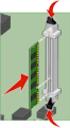 CX410 Series Podręcznik użytkownika Wrzesień 2014 www.lexmark.com Typ(y) urządzeń: 7527 Model(e): 415, 436 Spis treści 2 Spis treści Informacje dotyczące bezpieczeństwa...7 Informacje na temat drukarki...9
CX410 Series Podręcznik użytkownika Wrzesień 2014 www.lexmark.com Typ(y) urządzeń: 7527 Model(e): 415, 436 Spis treści 2 Spis treści Informacje dotyczące bezpieczeństwa...7 Informacje na temat drukarki...9
Przewodnik AirPrint. Wersja 0 POL
 Przewodnik AirPrint Wersja 0 POL Definicje oznaczeń W niniejszym podręczniku użytkownika zastosowano następującą ikonę: Informacja Informacje dotyczą tego, jak należy reagować w danej sytuacji, lub zawierają
Przewodnik AirPrint Wersja 0 POL Definicje oznaczeń W niniejszym podręczniku użytkownika zastosowano następującą ikonę: Informacja Informacje dotyczą tego, jak należy reagować w danej sytuacji, lub zawierają
MX310 i MX317. Podręcznik użytkownika. Typ(y) urządzeń: 7015 Model(e): 270
 MX310 i MX317 Podręcznik użytkownika Marzec 2017 r. www.lexmark.com Typ(y) urządzeń: 7015 Model(e): 270 Zawartość 2 Zawartość Informacje dotyczące bezpieczeństwa...6 Definicje pojęć... 6 Informacje na
MX310 i MX317 Podręcznik użytkownika Marzec 2017 r. www.lexmark.com Typ(y) urządzeń: 7015 Model(e): 270 Zawartość 2 Zawartość Informacje dotyczące bezpieczeństwa...6 Definicje pojęć... 6 Informacje na
MX310 i MX317. Podręcznik użytkownika. Typ(y) urządzeń: 7015 Model(e): 270
 MX310 i MX317 Podręcznik użytkownika Czerwiec 2017 www.lexmark.com Typ(y) urządzeń: 7015 Model(e): 270 Zawartość 2 Zawartość Informacje dotyczące bezpieczeństwa...6 Definicje pojęć... 6 Informacje na temat
MX310 i MX317 Podręcznik użytkownika Czerwiec 2017 www.lexmark.com Typ(y) urządzeń: 7015 Model(e): 270 Zawartość 2 Zawartość Informacje dotyczące bezpieczeństwa...6 Definicje pojęć... 6 Informacje na temat
MX710 Series. Podręcznik użytkownika. Typ(y) urządzeń: 7463 Model(e): 032, 036, 037, 232, 236, 237
 MX710 Series Podręcznik użytkownika czerwiec 2013 www.lexmark.com Typ(y) urządzeń: 7463 Model(e): 032, 036, 037, 232, 236, 237 Spis treści 2 Spis treści Informacje dotyczące bezpieczeństwa...7 Informacje
MX710 Series Podręcznik użytkownika czerwiec 2013 www.lexmark.com Typ(y) urządzeń: 7463 Model(e): 032, 036, 037, 232, 236, 237 Spis treści 2 Spis treści Informacje dotyczące bezpieczeństwa...7 Informacje
10 Port USB Umożliwia podłączenie napędu flash do drukarki. Uwaga: Napędy flash obsługuje tylko port USB znajdujący się z przodu urządzenia.
 Skrócony opis Informacje na temat drukarki Korzystanie z panelu sterowania drukarki Użyj Działanie 1 Wyświetlanie Wyświetlanie stanu drukarki i jej komunikatów. Konfigurowanie i obsługa drukarki. 2 przycisk
Skrócony opis Informacje na temat drukarki Korzystanie z panelu sterowania drukarki Użyj Działanie 1 Wyświetlanie Wyświetlanie stanu drukarki i jej komunikatów. Konfigurowanie i obsługa drukarki. 2 przycisk
Przewodnik Google Cloud Print
 Przewodnik Google Cloud Print Wersja B POL Definicje oznaczeń W tym podręczniku użytkownika zastosowano następujący styl uwag: Uwagi informują o tym, jak należy reagować w danej sytuacji, lub zawierają
Przewodnik Google Cloud Print Wersja B POL Definicje oznaczeń W tym podręczniku użytkownika zastosowano następujący styl uwag: Uwagi informują o tym, jak należy reagować w danej sytuacji, lub zawierają
Opcja szyby dokumentów
 Xerox WorkCentre 8/8/8/87/890 Jak zrobić kopię Strona główna usług Stan Pracy Ekran dotykowy Start Wyczyść wszystko Zatrzymaj. Załaduj dokumenty stroną przednią do góry na tacę wejściową podajnika dokumentów.
Xerox WorkCentre 8/8/8/87/890 Jak zrobić kopię Strona główna usług Stan Pracy Ekran dotykowy Start Wyczyść wszystko Zatrzymaj. Załaduj dokumenty stroną przednią do góry na tacę wejściową podajnika dokumentów.
Seria CS820. Podręcznik użytkownika. Typ(y) urządzeń: 5063 Model(e): 530, 571
 Seria CS820 Podręcznik użytkownika Styczeń 2016 r. www.lexmark.com Typ(y) urządzeń: 5063 Model(e): 530, 571 Spis treści 2 Spis treści Informacje dotyczące bezpieczeństwa...5 Definicje pojęć... 5 Informacje
Seria CS820 Podręcznik użytkownika Styczeń 2016 r. www.lexmark.com Typ(y) urządzeń: 5063 Model(e): 530, 571 Spis treści 2 Spis treści Informacje dotyczące bezpieczeństwa...5 Definicje pojęć... 5 Informacje
MX610 Series. Podręcznik użytkownika. Typ(y) urządzeń: 7016 Model(e): 630, 670, 675
 MX610 Series Podręcznik użytkownika Październik 2014 www.lexmark.com Typ(y) urządzeń: 7016 Model(e): 630, 670, 675 Spis treści 2 Spis treści Informacje dotyczące bezpieczeństwa...7 Informacje na temat
MX610 Series Podręcznik użytkownika Październik 2014 www.lexmark.com Typ(y) urządzeń: 7016 Model(e): 630, 670, 675 Spis treści 2 Spis treści Informacje dotyczące bezpieczeństwa...7 Informacje na temat
Instalacja urządzenia
 Wstęp Do drukarki zwykle dołączona jest płyta ze sterownikami Systemy Windows mogą już posiadać sterowniki, jednak zapewniają one jedynie podstawową funkcjonalność urządzenia Do drukarki może nie być dołączony
Wstęp Do drukarki zwykle dołączona jest płyta ze sterownikami Systemy Windows mogą już posiadać sterowniki, jednak zapewniają one jedynie podstawową funkcjonalność urządzenia Do drukarki może nie być dołączony
Aktualizacje oprogramowania Podręcznik użytkownika
 Aktualizacje oprogramowania Podręcznik użytkownika Copyright 2008 Hewlett-Packard Development Company, L.P. Windows jest zastrzeżonym znakiem towarowym firmy Microsoft Corporation, zarejestrowanym w USA.
Aktualizacje oprogramowania Podręcznik użytkownika Copyright 2008 Hewlett-Packard Development Company, L.P. Windows jest zastrzeżonym znakiem towarowym firmy Microsoft Corporation, zarejestrowanym w USA.
Modem i sieć lokalna Instrukcja obsługi
 Modem i sieć lokalna Instrukcja obsługi Copyright 2009 Hewlett-Packard Development Company, L.P. Informacje zawarte w niniejszym dokumencie mogą zostać zmienione bez powiadomienia. Jedyne warunki gwarancji
Modem i sieć lokalna Instrukcja obsługi Copyright 2009 Hewlett-Packard Development Company, L.P. Informacje zawarte w niniejszym dokumencie mogą zostać zmienione bez powiadomienia. Jedyne warunki gwarancji
Stacja dokująca aparatu cyfrowego Polski
 HP Photosmart 6220 Stacja dokująca aparatu cyfrowego Polski Pozbywanie się zużytego sprzętu przez użytkowników w prywatnych gospodarstwach domowych w Unii Europejskiej Ten symbol na produkcie lub jego
HP Photosmart 6220 Stacja dokująca aparatu cyfrowego Polski Pozbywanie się zużytego sprzętu przez użytkowników w prywatnych gospodarstwach domowych w Unii Europejskiej Ten symbol na produkcie lub jego
SKRÓCONA INSTRUKCJA OBSŁUGI
 w Konwertowalny tablet SKRÓCONA INSTRUKCJA OBSŁUGI 8085 LKB001X CJB1FH002AQA Spis treści 1 Pierwsze kroki... 1 1.1 Wygląd... 1 1.2 Ładowanie tabletu i klawiatury... 3 1.3 Wkładanie kart microsd i SIM...
w Konwertowalny tablet SKRÓCONA INSTRUKCJA OBSŁUGI 8085 LKB001X CJB1FH002AQA Spis treści 1 Pierwsze kroki... 1 1.1 Wygląd... 1 1.2 Ładowanie tabletu i klawiatury... 3 1.3 Wkładanie kart microsd i SIM...
ABCDE ABCDE ABCDE. Jakość wydruku. Identyfikacja problemów z jakością druku. Nieregularności wydruku
 Strona 1 z 8 Jakość wydruku Wiele problemów z jakością wydruku można rozwiązać, wymieniając zużyte materiały eksploatacyjne lub elementy zestawu konserwacyjnego. Sprawdź, czy na panelu operacyjnym drukarki
Strona 1 z 8 Jakość wydruku Wiele problemów z jakością wydruku można rozwiązać, wymieniając zużyte materiały eksploatacyjne lub elementy zestawu konserwacyjnego. Sprawdź, czy na panelu operacyjnym drukarki
Podręcznik Google. Cloud Print. Informacje o usłudze Google Cloud Print. Drukowanie przy użyciu usługi Google. Cloud Print.
 Podręcznik Google Cloud Print Informacje o usłudze Google Cloud Print Drukowanie przy użyciu usługi Google Cloud Print Appendix Spis treści Jak korzystać z tego podręcznika... 2 Symbole użyte w tym podręczniku...
Podręcznik Google Cloud Print Informacje o usłudze Google Cloud Print Drukowanie przy użyciu usługi Google Cloud Print Appendix Spis treści Jak korzystać z tego podręcznika... 2 Symbole użyte w tym podręczniku...
2017 Electronics For Imaging, Inc. Informacje zawarte w niniejszej publikacji podlegają postanowieniom opisanym w dokumencie Uwagi prawne dotyczącym
 2017 Electronics For Imaging, Inc. Informacje zawarte w niniejszej publikacji podlegają postanowieniom opisanym w dokumencie Uwagi prawne dotyczącym tego produktu. 17 kwietnia 2017 Spis treści 3 Spis treści...5
2017 Electronics For Imaging, Inc. Informacje zawarte w niniejszej publikacji podlegają postanowieniom opisanym w dokumencie Uwagi prawne dotyczącym tego produktu. 17 kwietnia 2017 Spis treści 3 Spis treści...5
LASERJET ENTERPRISE M4555 MFP SERIES. Instrukcje instalowania oprogramowania
 LASERJET ENTERPRISE M4555 MFP SERIES Instrukcje instalowania oprogramowania HP LaserJet Enterprise M4555 MFP Series Instrukcje instalowania oprogramowania Licencja i prawa autorskie 2011 Copyright Hewlett-Packard
LASERJET ENTERPRISE M4555 MFP SERIES Instrukcje instalowania oprogramowania HP LaserJet Enterprise M4555 MFP Series Instrukcje instalowania oprogramowania Licencja i prawa autorskie 2011 Copyright Hewlett-Packard
MX710, MX711, MX717, MX718
 MX710, MX711, MX717, MX718 Podręcznik użytkownika Czerwiec 2017 r. www.lexmark.com Typ(y) urządzeń: 7463 Model(e): 032, 036, 037, 232, 236, 237 Zawartość 2 Zawartość Informacje dotyczące bezpieczeństwa...
MX710, MX711, MX717, MX718 Podręcznik użytkownika Czerwiec 2017 r. www.lexmark.com Typ(y) urządzeń: 7463 Model(e): 032, 036, 037, 232, 236, 237 Zawartość 2 Zawartość Informacje dotyczące bezpieczeństwa...
Podręcznik AirPrint. Informacje o funkcji AirPrint. Procedura konfiguracji. Drukowanie. Appendix
 Podręcznik AirPrint Informacje o funkcji AirPrint Procedura konfiguracji Drukowanie Appendix Spis treści Jak korzystać z tego podręcznika... 2 Symbole użyte w tym podręczniku... 2 Zastrzeżenia... 2 1.
Podręcznik AirPrint Informacje o funkcji AirPrint Procedura konfiguracji Drukowanie Appendix Spis treści Jak korzystać z tego podręcznika... 2 Symbole użyte w tym podręczniku... 2 Zastrzeżenia... 2 1.
4 Klawiatura Umożliwia wprowadzanie cyfr, liter i symboli. 5 Wyślij Umożliwia wysłanie zmian wprowadzonych w ustawieniach drukarki.
 Skrócony opis Informacje na temat drukarki Informacje o panelu operacyjnym drukarki Element Opis 1 Wyświetlaj Pokazuje stan drukarki oraz umożliwia konfigurację i obsługę drukarki 2 Kontrolka Wyłączona
Skrócony opis Informacje na temat drukarki Informacje o panelu operacyjnym drukarki Element Opis 1 Wyświetlaj Pokazuje stan drukarki oraz umożliwia konfigurację i obsługę drukarki 2 Kontrolka Wyłączona
Podręcznik ustawień Wi-Fi
 Podręcznik ustawień Wi-Fi Połączenie Wi-Fi z drukarką Połączenie z komputerem przez router Wi-Fi Bezpośrednie połączenie z komputerem Połączenie z urządzeniem przenośnym przez router Wi-Fi Połączenie bezpośrednie
Podręcznik ustawień Wi-Fi Połączenie Wi-Fi z drukarką Połączenie z komputerem przez router Wi-Fi Bezpośrednie połączenie z komputerem Połączenie z urządzeniem przenośnym przez router Wi-Fi Połączenie bezpośrednie
MX710 Series. Podręcznik użytkownika. Typ(y) urządzeń: 7463 Model(e): 032, 036, 037, 232, 236, 237
 MX710 Series Podręcznik użytkownika Sierpień 2016 www.lexmark.com Typ(y) urządzeń: 7463 Model(e): 032, 036, 037, 232, 236, 237 Spis treści 2 Spis treści Informacje dotyczące bezpieczeństwa... 7 Definicje
MX710 Series Podręcznik użytkownika Sierpień 2016 www.lexmark.com Typ(y) urządzeń: 7463 Model(e): 032, 036, 037, 232, 236, 237 Spis treści 2 Spis treści Informacje dotyczące bezpieczeństwa... 7 Definicje
Przewodnik AirPrint. Niniejszy podręcznik użytkownika dotyczy następujących modeli:
 Przewodnik AirPrint Niniejszy podręcznik użytkownika dotyczy następujących modeli: HL-L340DW/L360DN/L360DW/L36DN/L365DW/ L366DW/L380DW DCP-L50DW/L540DN/L540DW/L54DW/L560DW MFC-L700DN/L700DW/L70DW/L703DW/L70DW/L740DW
Przewodnik AirPrint Niniejszy podręcznik użytkownika dotyczy następujących modeli: HL-L340DW/L360DN/L360DW/L36DN/L365DW/ L366DW/L380DW DCP-L50DW/L540DN/L540DW/L54DW/L560DW MFC-L700DN/L700DW/L70DW/L703DW/L70DW/L740DW
Moduły pamięci. Instrukcja obsługi
 Moduły pamięci Instrukcja obsługi Copyright 2006 Hewlett-Packard Development Company, L.P. Informacje zawarte w niniejszym dokumencie mogą zostać zmienione bez powiadomienia. Jedyne warunki gwarancji na
Moduły pamięci Instrukcja obsługi Copyright 2006 Hewlett-Packard Development Company, L.P. Informacje zawarte w niniejszym dokumencie mogą zostać zmienione bez powiadomienia. Jedyne warunki gwarancji na
MX710 Series. Podręcznik użytkownika. Typ(y) urządzeń: 7463 Model(e): 032, 036, 037, 232, 236, 237
 MX710 Series Podręcznik użytkownika Sierpień 2014 www.lexmark.com Typ(y) urządzeń: 7463 Model(e): 032, 036, 037, 232, 236, 237 Spis treści 2 Spis treści Informacje dotyczące bezpieczeństwa...7 Informacje
MX710 Series Podręcznik użytkownika Sierpień 2014 www.lexmark.com Typ(y) urządzeń: 7463 Model(e): 032, 036, 037, 232, 236, 237 Spis treści 2 Spis treści Informacje dotyczące bezpieczeństwa...7 Informacje
Serie CS410 i CS417. Podręcznik użytkownika. Typ(y) urządzeń: 5027 Model(e): 410, 430
 Serie CS410 i CS417 Podręcznik użytkownika Czerwiec 2017 www.lexmark.com Typ(y) urządzeń: 5027 Model(e): 410, 430 Zawartość 2 Zawartość Informacje dotyczące bezpieczeństwa...8 Definicje pojęć... 8 Informacje
Serie CS410 i CS417 Podręcznik użytkownika Czerwiec 2017 www.lexmark.com Typ(y) urządzeń: 5027 Model(e): 410, 430 Zawartość 2 Zawartość Informacje dotyczące bezpieczeństwa...8 Definicje pojęć... 8 Informacje
Eura-Tech. Instrukcja Obsługi Aplikacji Mobilnej
 Eura-Tech Instrukcja Obsługi Aplikacji Mobilnej Pobieranie aplikacji Przed rozpoczęciem ustawiania kamery IP, pobierz i zainstaluj aplikację Eura Cam. W sklepie Google Play wyszukaj aplikację EuraCam Funkcjonalność
Eura-Tech Instrukcja Obsługi Aplikacji Mobilnej Pobieranie aplikacji Przed rozpoczęciem ustawiania kamery IP, pobierz i zainstaluj aplikację Eura Cam. W sklepie Google Play wyszukaj aplikację EuraCam Funkcjonalność
Kolorowa drukarka laserowa
 Kolorowa drukarka laserowa Podręcznik użytkownika Wrzesień 2014 Typ(y) urządzeń: 7527 Model(e): Modele 415, 436 i ich odpowiedniki Spis treści 2 Spis treści Informacje dotyczące bezpieczeństwa...7 Informacje
Kolorowa drukarka laserowa Podręcznik użytkownika Wrzesień 2014 Typ(y) urządzeń: 7527 Model(e): Modele 415, 436 i ich odpowiedniki Spis treści 2 Spis treści Informacje dotyczące bezpieczeństwa...7 Informacje
Serie CS410 i CS417. Podręcznik użytkownika. Typ(y) urządzeń: 5027 Model(e): 410, 430
 Serie CS410 i CS417 Podręcznik użytkownika Listopad 2017 www.lexmark.com Typ(y) urządzeń: 5027 Model(e): 410, 430 Zawartość 2 Zawartość Informacje dotyczące bezpieczeństwa...8 Definicje pojęć... 8 Informacje
Serie CS410 i CS417 Podręcznik użytkownika Listopad 2017 www.lexmark.com Typ(y) urządzeń: 5027 Model(e): 410, 430 Zawartość 2 Zawartość Informacje dotyczące bezpieczeństwa...8 Definicje pojęć... 8 Informacje
INSTRUKCJA INSTALACJI DRUKARKI. (Dla Windows CP-D70DW/D707DW)
 INSTRUKCJA INSTALACJI DRUKARKI (Dla Windows CP-D70DW/D707DW) Microsoft, Windows, Windows XP, Windows Vista i Windows 7 są zastrzeżonymi znakami towarowymi Microsoft Corporation w Stanach Zjednoczonych
INSTRUKCJA INSTALACJI DRUKARKI (Dla Windows CP-D70DW/D707DW) Microsoft, Windows, Windows XP, Windows Vista i Windows 7 są zastrzeżonymi znakami towarowymi Microsoft Corporation w Stanach Zjednoczonych
